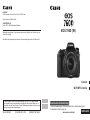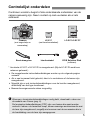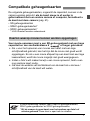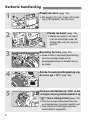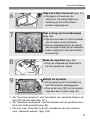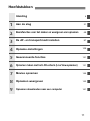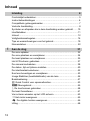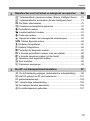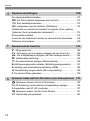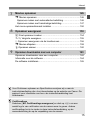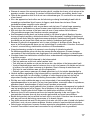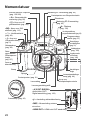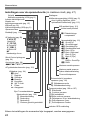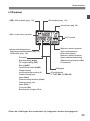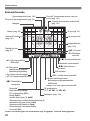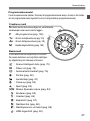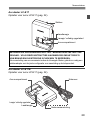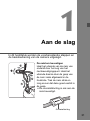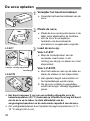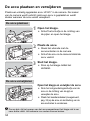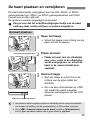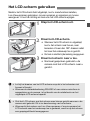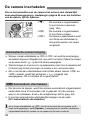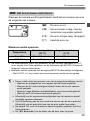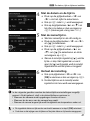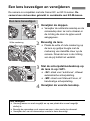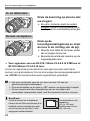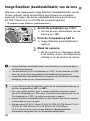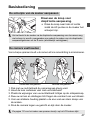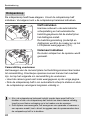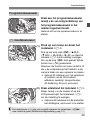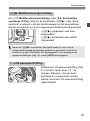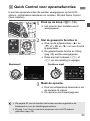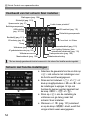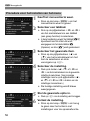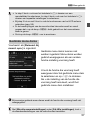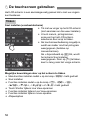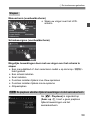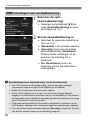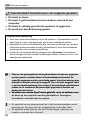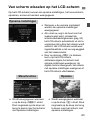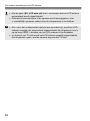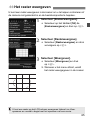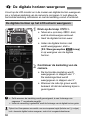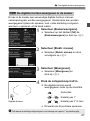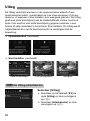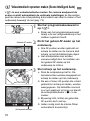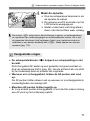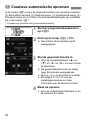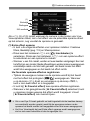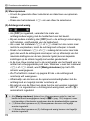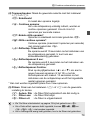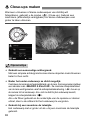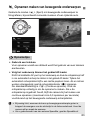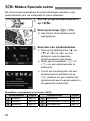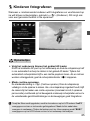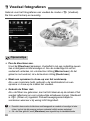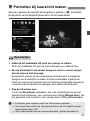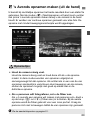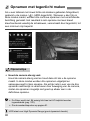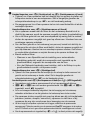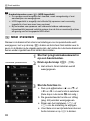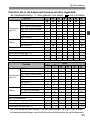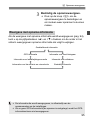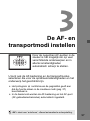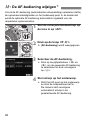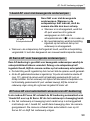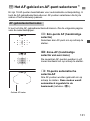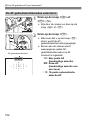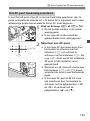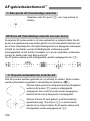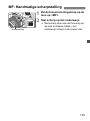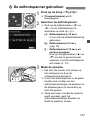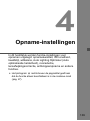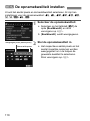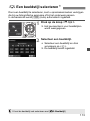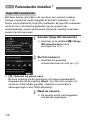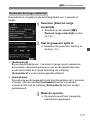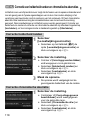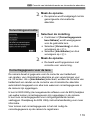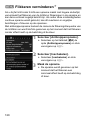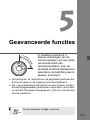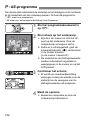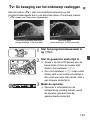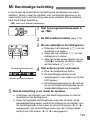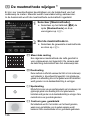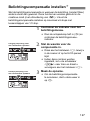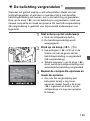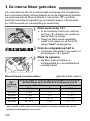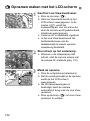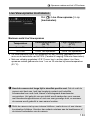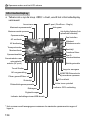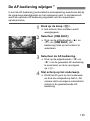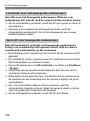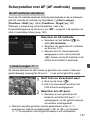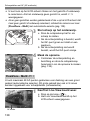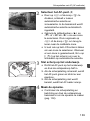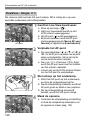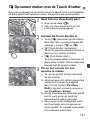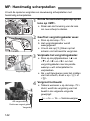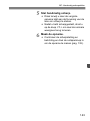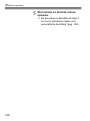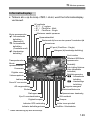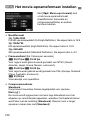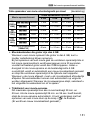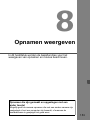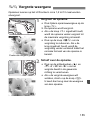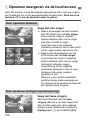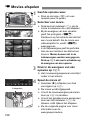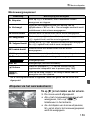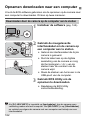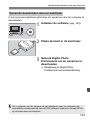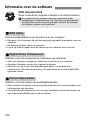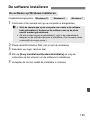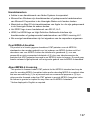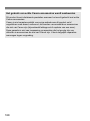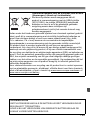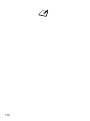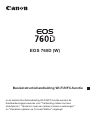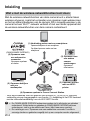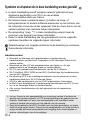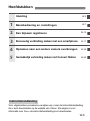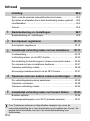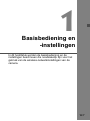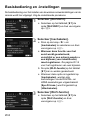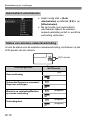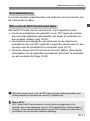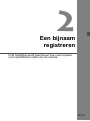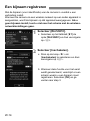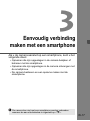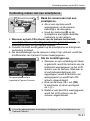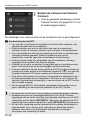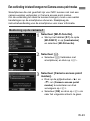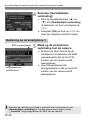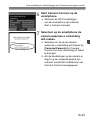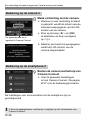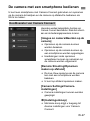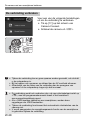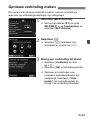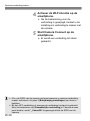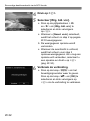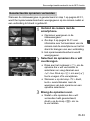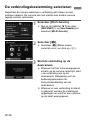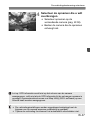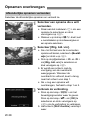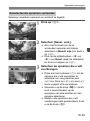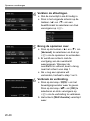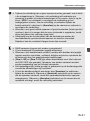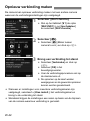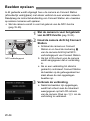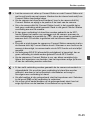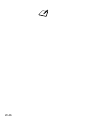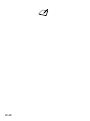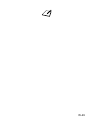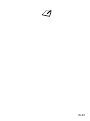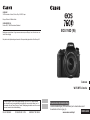Instructiehandleidingen (PDF-bestanden) kunt u downloaden vanaf
de website van Canon (pag. 6).
www.canon.com/icpd
Basisinstructiehandleiding
NEDERLANDS
Camera
Wi-Fi/NFC-functie
EOS 760D (W)
De beschrijvingen in deze instructiehandleiding zijn in mei 2016 geactualiseerd.
Voor informatie over de compatibiliteit met producten van na deze datum kunt u
zich wenden tot een Canon Service Center. Raadpleeg de website van Canon voor
de meest recente instructiehandleiding.
CEL-SV8QA212 © CANON INC. 2016 GEDRUKT IN DE EU
CANON INC.
30-2 Shimomaruko 3-chome, Ohta-ku, Tokyo 146-8501, Japan
Europa, Afrika en het Midden-Oosten
CANON EUROPA N.V.
Postbus 2262, 1180 EG Amstelveen, Nederland
Raadpleeg uw garantiekaart of ga naar www.canon-europe.com/Support voor informatie over uw
lokale Canon-vestiging
Het product en de bijbehorende garantie worden in Europese landen geleverd door Canon Europa N.V.

In de basisinstructiehandleiding voor de camera worden de meeste
basisfuncties behandeld.
Instructiehandleidingen (PDF-bestanden) kunt u downloaden vanaf de
website van Canon (pag. 6).
www.canon.com/icpd
Basisinstructiehandleiding voor de camera
EOS 760D (W)

4
De EOS 760D is een digitale spiegelreflexcamera met een uiterst
nauwkeurige CMOS-sensor met ongeveer 24,2 effectieve megapixels,
DIGIC 6, 19 hoge precisie en hoge snelheid AF-punten
(maximaal 19 kruisvormige AF-punten), continue opnamen met
ongeveer 5,0 frames per seconde, Live View-opnamen en movie-
opnamen in Full HD (Full High-Definition) en Wi-Fi/NFC-functie.
Lees voordat u begint met opnamen maken het volgende
Lees eerst de Veiligheidsmaatregelen (pag. 16 t/m 18) en Tips en
waarschuwingen voor het gebruik (pag. 19 t/m 21) om slechte foto's
en ongelukken te voorkomen. Lees deze handleiding zorgvuldig door
om ervoor te zorgen dat u de camera correct gebruikt.
Deze handleiding raadplegen tijdens het gebruik om nog
verder vertrouwd te raken met de camera
Maak een aantal testopnamen terwijl u deze handleiding doorneemt en
bekijk het resultaat. U zult de camera dan beter begrijpen. Bewaar deze
handleiding op een veilige plaats zodat u deze later nog kunt
raadplegen.
De camera testen voor gebruik en aansprakelijkheid
Bekijk de opnamen nadat u deze hebt gemaakt en controleer of
ze goed zijn vastgelegd. Wanneer de camera of de geheugenkaart
gebreken vertoont en de opnamen niet kunnen worden vastgelegd
of naar een computer kunnen worden gedownload, is Canon niet
verantwoordelijk voor eventueel verlies of ongemak.
Copyright
Mogelijk verbiedt de wet op het auteursrecht in uw land het gebruik van
opnamen of auteursrechtelijk beschermde muziek en beelden op de
geheugenkaart voor andere doeleinden dan privégebruik. Ook kan het
maken van opnamen van bepaalde openbare optredens, exposities en
dergelijke zelfs voor privégebruik verboden zijn.
Inleiding

5
Controleer voordat u begint of alle onderstaande onderdelen van de
camera aanwezig zijn. Neem contact op met uw dealer als er iets
ontbreekt.
* Acculader LC-E17 of LC-E17E is meegeleverd. (Bij de LC-E17E wordt een
netsnoer geleverd.)
De meegeleverde instructiehandleidingen worden op de volgende pagina
vermeld.
Als u een lenzenset hebt gekocht, dient u te controleren of de lenzen zijn
meegeleverd.
Mogelijk zijn er ook instructiehandleidingen voor de lenzfen meegeleverd,
afhankelijk van het type lenzfenset.
Bewaar bovengenoemde zaken zorgvuldig.
Controlelijst onderdelen
Accu
LP-E17
(met beschermdeksel)
Acculader
LC-E17/LC-E17E*
Brede draagriem
Camera
(met oogschelp en
cameradop)
Interfacekabel
EOS Solution Disk XXX
CEL-XXX XXX
©
C
A
N
O
N
I
N
C
.
2
0
X
X
.
M
a
d
e
i
n
t
h
e
E
U
.
Windows XXX XXX
Mac OS X XXX XXX
XXXXX
XXXXX
XXXXX
XXXXX
XXXXX
EOS Solution Disk
(software)
Wanneer u lensinstructiehandleidingen nodig hebt, downloadt u deze van
de website van Canon (pag. 6).
De lensinstructiehandleidingen (PDF) zijn voor lenzen die apart worden
verkocht. Indien u de lenzenset koopt, komen sommige accessoires die met
de lens zijn meegeleverd, mogelijk niet overeen met de accessoires die in
de handleiding voor de lens zijn weergegeven.

6
Basisinstructiehandleiding voor de camera en de
Wi-Fi/NFC-functie
Het boekje is de basisinstructiehandleiding.
U vindt meer gedetailleerde instructiehandleidingen
(PDF-bestanden) op de website van Canon.
1 Download de instructiehandleidingen (PDF-bestanden).
Maak verbinding met internet en ga naar de volgende
Canon-website.
www.canon.com/icpd
Selecteer het land of de regio van uw verblijfplaats en download
de instructiehandleidingen.
Instructiehandleidingen die kunnen worden
gedownload
• Camera-instructiehandleiding
• Instructiehandleiding Wi-Fi/NFC-functie
• Basisinstructiehandleiding voor de camera en de Wi-Fi/
NFC-functie
• Lensinstructiehandleidingen
• Software-instructiehandleidingen
2 Bekijk de instructiehandleidingen (PDF-bestanden).
Dubbelklik op een gedownloade instructiehandleiding
(PDF-bestand) om deze te openen.
Om de instructiehandleidingen (PDF-bestanden) te kunnen
weergeven, hebt u Adobe Acrobat Reader DC of een andere
Adobe PDF-viewer (bij voorkeur de nieuwste versie) nodig.
Adobe Acrobat Reader DC kunt u gratis downloaden van internet.
Raadpleeg het Help-gedeelte van een PDF-viewer voor meer
informatie over het gebruik ervan.
Instructiehandleidingen
De instructiehandleidingen (PDF-bestanden) downloaden en
bekijken

7
De volgende geheugenkaarten, ongeacht de capaciteit, kunnen in de
camera worden gebruikt: als de kaart nieuw is of eerder is
geformatteerd met een andere camera of computer, formatteert u
de kaart met deze camera (pag. 61).
• SD-geheugenkaarten
• SDHC-geheugenkaarten*
• SDXC-geheugenkaarten*
* UHS-I-kaarten worden ondersteund.
Voor movie-opnamen moet u een SD-geheugenkaart met een hoge
capaciteit en van snelheidsklasse 6 ' ' of hoger gebruiken.
Als u voor het opnemen van movies een kaart met een lage
schrijfsnelheid gebruikt, kan het zijn dat de movie niet goed wordt
opgeslagen. En als u een movie afspeelt op een kaart met een lage
leessnelheid, wordt de movie mogelijk niet goed weergegeven.
Indien u foto's wilt maken terwijl u een movie opneemt, hebt u een
nog snellere kaart nodig.
Ga naar de website van de fabrikant van de kaart als u de lees-/
schrijfsnelheid van de kaart wilt weten.
Compatibele geheugenkaarten
Kaarten waarop movies kunnen worden opgeslagen
In deze handleiding verwijst 'kaart' naar SD-geheugenkaarten,
SDHC-geheugenkaarten en SDXC-geheugenkaarten.
* Bij de camera is geen kaart voor het opslaan van foto's of
movies geleverd. Deze dient u apart aan te schaffen.

8
Verkorte handleiding
1
Plaats de accu (pag. 34).
Zie pagina 32 voor meer informatie
over het opladen van de accu.
2
Plaats de kaart (pag. 35).
Plaats de kaart in de sleuf
met de etiketzijde naar de
achterzijde van de camera
gericht.
3
Bevestig de lens (pag. 43).
Plaats de witte of rode bevestigingsmarkering
op de lens op gelijke hoogte met de
bevestigingsmarkering van dezelfde kleur op
de camera.
4
Zet de focusinstellingsknop op
de lens op <f> (pag. 43).
5
Zet de aan-uitschakelaar op <
1
> en stel
vervolgens het programmakeuzewiel in op
<
A
> (Scene Intelligent Auto)
(pag. 70).
Draai aan het programmakeuzewiel terwijl u de
ver-/ontgrendelknop in het midden ingedrukt houdt.
Alle camera-instellingen worden
automatisch ingesteld.
Witte markering Rode markering

9
Verkorte handleiding
6
Klap het LCD-scherm uit
(pag. 37)
.
Zie pagina 40 wanneer de
schermen met datum/tijd/zone-
instelling op het LCD-scherm
worden weergegeven.
7
Stel scherp op het onderwerp
(pag. 48).
Kijk door de zoeker en richt het midden
van de zoeker op het onderwerp.
Druk de ontspanknop half in; de camera
stelt vervolgens scherp op het onderwerp.
Indien nodig komt de interne flitser
tevoorschijn.
8
Maak de opname (pag. 48).
Druk de ontspanknop helemaal in
om de opname te maken.
9
Bekijk de opname.
De opname wordt 2 seconden op
het LCD-scherm weergegeven.
Druk op de knop <
x
> om de opname
nogmaals weer te geven (pag. 94).
Zie “Live View-opnamen” voor het maken van opnamen terwijl u op
het LCD-scherm kijkt (pag. 131).
Zie “Opnamen weergeven” voor het bekijken van de opnamen die u
tot nu toe hebt gemaakt (pag. 94).
Ga voor meer informatie over het verwijderen van een opname
naar “Opnamen wissen” (pag. 160).

10
Pictogrammen in deze handleiding
<6> : Het hoofdinstelwiel.
<5> : Het snelinstelwiel.
<W><X><Y><Z> : Geeft de richting van de verschuiving of
verplaatsing aan wanneer u op de knop op
het snelinstelwiel drukt.
<0>:De instelknop.
0, 9, 7, 8 :
Hiermee wordt aangeduid dat elke functie, nadat
u de knop hebt losgelaten, respectievelijk 4, 6, 10
of 16 seconden actief blijft.
* De pictogrammen en markeringen in deze handleiding die verwijzen naar
knoppen, instelwielen en instellingen op de camera, komen overeen met de
pictogrammen en markeringen op de camera en het LCD-scherm.
3 : Hiermee wordt verwezen naar een functie die u kunt
instellen door op de knop <M> te drukken en de
instellingen daarvan te wijzigen.
J :
Indien het sterretje rechtsboven op een pagina wordt
weergegeven, is de functie alleen beschikbaar in de
creatieve modi (pag. 27).
(pag. **) : Verwijzing naar pagina('s) met meer informatie.
: Waarschuwing om opnameproblemen te voorkomen.
: Aanvullende informatie.
: Tips en advies voor betere opnamen.
: Problemen oplossen.
Basisveronderstellingen
Bij alle handelingen die in deze handleiding worden beschreven, wordt ervan
uitgegaan dat de aan-uitschakelaar is ingesteld op <
1
> en de <
R
>-
schakelaar naar links staat (multifunctievergrendeling ontgrendeld) (pag. 51).
Er wordt aangenomen dat alle menu-instellingen, persoonlijke
voorkeuzen en dergelijke staan ingesteld op de standaardinstellingen.
Ter verduidelijking is er in de afbeeldingen van de instructies een EF-
S18-135mm f/3.5-5.6 IS STM-lens op de camera bevestigd.
Symbolen en afspraken die in deze handleiding worden gebruikt

11
Hoofdstukken
Inleiding
4
Aan de slag
31
Basisfuncties voor het maken en weergeven van opnamen
69
De AF- en transportmodi instellen
97
Opname-instellingen
109
Geavanceerde functies
121
Opnamen maken met het LCD-scherm (Live View-opnamen)
131
Movies opnemen
145
Opnamen weergeven
153
Opnamen downloaden naar een computer
161
1
2
3
4
5
6
7
8
9

12
1
Inleiding 4
Controlelijst onderdelen.................................................................... 5
Instructiehandleidingen .................................................................... 6
Compatibele geheugenkaarten ........................................................ 7
Verkorte handleiding......................................................................... 8
Symbolen en afspraken die in deze handleiding worden gebruikt
...... 10
Hoofdstukken ..................................................................................11
Inhoud ............................................................................................ 12
Veiligheidsmaatregelen .................................................................. 16
Tips en waarschuwingen voor het gebruik ..................................... 19
Nomenclatuur ................................................................................. 22
Aan de slag 31
De accu opladen ............................................................................ 32
De accu plaatsen en verwijderen ................................................... 34
De kaart plaatsen en verwijderen................................................... 35
Het LCD-scherm gebruiken............................................................ 37
De camera inschakelen.................................................................. 38
De datum, tijd en tijdzone instellen................................................. 40
De interfacetaal selecteren............................................................. 42
Een lens bevestigen en verwijderen............................................... 43
Image Stabilizer (beeldstabilisatie) van de lens.............................. 46
Basisbediening ............................................................................... 47
Q Quick Control voor opnamefuncties.......................................... 53
3 Menugebruik ........................................................................ 55
d De touchscreen gebruiken ......................................................... 58
De kaart formatteren ...................................................................... 61
Van scherm wisselen op het LCD-scherm...................................... 63
lHet raster weergeven ............................................................... 65
Q De digitale horizon weergeven ............................................... 66
Uitleg .............................................................................................. 68
Inhoud

13
Inhoud
2
3
Basisfuncties voor het maken en weergeven van opnamen
69
A Volautomatisch opnamen maken (Scene Intelligent Auto)....... 70
A Volautomatische technieken (Scene Intelligent Auto) ..............73
7 De flitser uitschakelen...............................................................75
C Creatieve automatische opnamen ............................................76
2 Portretfoto's maken....................................................................80
3 Landschapsfoto's maken ..........................................................81
4 Close-ups maken.......................................................................82
5 Opnamen maken van bewegende onderwerpen......................83
8: Modus Speciale scène ..........................................................84
C Kinderen fotograferen ................................................................85
P Voedsel fotograferen ..................................................................86
x Portretten bij kaarslicht maken...................................................87
6 's Avonds portretfoto's maken (met een statief).........................88
F 's Avonds opnamen maken (uit de hand)...................................89
G Opnamen met tegenlicht maken................................................90
Q Snel instellen .............................................................................92
x Opnamen weergeven................................................................94
De AF- en transportmodi instellen 97
f: De AF-bediening wijzigen (automatische scherpstelling).........98
S Het AF-gebied en AF-punt selecteren ....................................101
AF-gebiedselectiemodi .................................................................104
MF: Handmatige scherpstelling ....................................................105
i De transportmodus selecteren ................................................106
j De zelfontspanner gebruiken ...................................................107

Inhoud
14
4
5
6
Opname-instellingen 109
De opnamekwaliteit instellen.........................................................110
g: De ISO-snelheid aanpassen aan het licht.............................112
A Een beeldstijl selecteren .......................................................113
B: Aanpassen aan de lichtbron (Witbalans) ..............................114
Helderheid en contrast automatisch corrigeren (Auto Lighting
Optimizer (Auto optimalisatie helderheid)) ....................................115
Ruisreductie instellen ....................................................................116
Correctie van helderheid randen en chromatische aberraties.......118
Flikkeren verminderen.................................................................. 120
Geavanceerde functies 121
d: AE-programma ....................................................................... 122
s:
De beweging van het onderwerp vastleggen (AE met sluitervoork.)
......... 123
f: De scherptediepte wijzigen (AE met diafragmavoork.) ........ 124
a: Handmatige belichting ........................................................... 125
q De meetmethode wijzigen (Meetmethode)............................. 126
Belichtingscompensatie instellen (Belichtingscompensatie) ........ 127
Bracketing met automatische belichting (AEB) ............................ 128
A De belichting vergrendelen (AE-vergrendeling) ...................... 129
D De interne flitser gebruiken....................................................... 130
Opnamen maken met het LCD-scherm (Live View-opnamen)
131
A Opnamen maken met het LCD-scherm ................................. 132
De AF-bediening (automatische scherpstelling) wijzigen............. 135
Scherpstellen met AF (AF-methode)............................................ 137
x Opnamen maken met de Touch Shutter................................. 141
MF: Handmatig scherpstellen....................................................... 142

15
Inhoud
7
8
9
Movies opnemen 145
k Movies opnemen ....................................................................146
Opnamen maken met automatische belichting ..........................146
Opnamen maken met handmatige belichting.............................147
Het movie-opnameformaat instellen .............................................150
Opnamen weergeven 153
x Snel opnamen zoeken ............................................................154
u/y Vergrote weergave..............................................................155
d Opnamen weergeven via de touchscreen ................................156
k Movies afspelen......................................................................158
L Opnamen wissen .....................................................................160
Opnamen downloaden naar een computer
161
Opnamen downloaden naar een computer...................................162
Informatie over de software ..........................................................164
De software installeren..................................................................165
Certificaatlogo
Selecteer [54: Certificaatlogo weergeven] en druk op <0> om een
aantal logo's van certificaten van de camera weer te geven. Andere
certificaatlogo's zijn te vinden in deze instructiehandleiding, op de
camerabehuizing en op de verpakking van de camera.
Voor Problemen oplossen en Specificaties verwijzen wij u naar de
instructiehandleiding die u kunt downloaden op de website van Canon. Zie
pagina 6 voor informatie over hoe u de instructiehandleiding kunt
downloaden.

16
Neem de volgende voorzorgsmaatregelen om schade of letsel aan uzelf en
anderen te voorkomen. Zorg ervoor dat u deze voorzorgsmaatregelen goed
begrijpt en opvolgt voordat u het product gebruikt.
Als u last hebt van storingen, problemen of schade aan het product,
neemt u contact op met het dichtstbijzijnde Canon Service Center of de
leverancier bij wie u het product hebt gekocht.
Voorkom brand, oververhitting, lekkage van chemische stoffen, explosies en
elektrische schokken door de onderstaande veiligheidsmaatregelen op te volgen:
• Gebruik geen accu's, voedingsbronnen of accessoires die niet in deze handleiding
worden genoemd. Gebruik geen zelfgemaakte of aangepaste accu's.
• Veroorzaak geen kortsluiting bij de accu en probeer deze niet te demonteren of aan
te passen. Verwarm of soldeer de accu niet. Stel de accu niet bloot aan stof of
water. Stel de accu niet bloot aan zware schokken.
• Plaats de plus- en minkant van de accu op de juiste manier.
• Laad de accu niet op bij temperaturen buiten het toegestane bereik van de
omgevingstemperatuur. Overschrijd ook de oplaadtijd niet die wordt aangegeven in
de instructiehandleiding.
• Steek geen vreemde metalen voorwerpen in de elektrische contactpunten van de
camera, de accessoires, de verbindingskabels en dergelijke.
Dek de elektrische contactpunten van de accu af voordat u deze wegdoet, om te
voorkomen dat deze contact maken met andere metalen voorwerpen of accu's. Zo
voorkomt u brand en explosies.
Haal de oplader direct uit het stopcontact en stop met opladen als er bij het opladen
van de accu grote hitte, rook of schadelijke damp vrijkomt. Anders kan dit brand,
hitteschade of een elektrische schok veroorzaken.
Verwijder de accu onmiddellijk als deze lekt, van kleur of vorm verandert, of als er rook of
giftige damp vrijkomt. Pas op dat u hierbij geen brandwonden oploopt. Als u de accu blijft
gebruiken, kan dat leiden tot brand, een elektrische schok of brandwonden.
Voorkom dat de inhoud van de accu in aanraking komt met ogen, huid en kleding. Dit
kan blindheid en huidaandoeningen tot gevolg hebben. Als de inhoud van de accu in
contact komt met uw ogen, huid of kleding, moeten deze direct met overvloedig water
worden afgespoeld zonder te wrijven. Ga daarna meteen naar een huisarts.
Houd snoeren altijd uit de buurt van hittebronnen. Door de hitte kan het snoer vervormen
en het isolatiemateriaal smelten, wat brand of elektrische schokken kan veroorzaken.
Houd de camera niet lange tijd in dezelfde positie vast. Ook al voelt de camera niet
heet aan, toch kan langdurig contact met hetzelfde lichaamsdeel een rode huid,
blaren of eerstegraads brandwonden veroorzaken. Het gebruik van een statief wordt
aanbevolen voor mensen met bloedsomloopproblemen of met een zeer gevoelige
huid, en wanneer de camera wordt gebruikt in zeer warme locaties.
Flits niet in het gezicht van iemand die een auto of ander voertuig bestuurt. Door de
verblinding kunt u een ongeluk veroorzaken.
Veiligheidsmaatregelen
Waarschuwingen
Let op de onderstaande waarschuwingen. Anders kunnen
er dodelijke of ernstige verwondingen ontstaan.

17
Veiligheidsmaatregelen
Wanneer de camera of de accessoires niet worden gebruikt, verwijder dan de accu en het netsnoer uit de
apparatuur voordat u deze opbergt. Zo voorkomt u elektrische schokken, oververhitting, brand of roest.
Gebruik de apparatuur niet in de buurt van ontvlambaar gas. Zo voorkomt u een explosie
of een brand.
Als u de apparatuur laat vallen en de behuizing zodanig beschadigd raakt dat de
inwendige onderdelen bloot komen te liggen, raak deze dan niet aan. Deze
onderdelen staan mogelijk onder stroom.
Demonteer de apparatuur niet en pas deze ook niet aan. Er staat hoge spanning
op de interne onderdelen en deze kunnen een elektrische schok veroorzaken.
Kijk niet door de camera of de lens naar de zon of een andere felle lichtbron.
Uw gezichtsvermogen kan hierdoor worden aangetast.
Houd de apparatuur buiten bereik van kinderen en baby's, ook tijdens het gebruik. Bandjes of koorden
kunnen per ongeluk verstikking, elektrische schokken of letsel veroorzaken. Verstikking of letsel kan ook
optreden als een kind of baby per ongeluk een camera-onderdeel of toebehoren heeft ingeslikt. Raadpleeg
onmiddellijk een arts als een kind of baby een accu, batterij of toebehoren heeft ingeslikt.
Bewaar of gebruik de apparatuur niet in een vochtige of stoffige ruimte. Berg de
accu in de beschermende hoes op om kortsluiting te voorkomen. Hierdoor voorkomt
u brand, oververhitting, elektrische schokken of brandwonden.
Vraag toestemming voordat u de camera in een vliegtuig of ziekenhuis gebruikt.
De elektromagnetische golven die door de camera worden afgegeven, kunnen storingen
veroorzaken in de instrumenten van vliegtuigen of de medische apparatuur in ziekenhuizen.
Voorkom brand en elektrische schokken door onderstaande veiligheidsmaatregelen
in acht te nemen:
• Steek de stekker altijd helemaal in het stopcontact.
• Pak het netsnoer nooit met natte handen vast.
• Trek altijd aan de stekker en niet aan het snoer als u de stekker uit het stopcontact haalt.
• Voorkom beschadigingen aan het netsnoer door er niet in te krassen of te snijden en het niet
te knikken of er een zwaar voorwerp op te plaatsen. Draai of knoop de netsnoeren niet.
• Sluit niet te veel stekkers aan op één stopcontact.
• Gebruik geen snoer waarvan de draad gebroken is of de isolatie beschadigd is.
Haal de stekker regelmatig uit het stopcontact en verwijder het stof rond het stopcontact
met een droge doek. In een stoffige, vochtige of vette omgeving kan het stof op het
stopcontact vochtig worden en kortsluiting veroorzaken, wat kan leiden tot brand.
Sluit de accu niet rechtstreeks aan op een stopcontact of een aansluiting voor een
sigarettenaansteker in een auto. De accu kan gaan lekken, oververhit raken of exploderen,
waardoor brand, brandwonden of letsel kunnen worden veroorzaakt.
Wanneer het product wordt gebruikt door kinderen, dient een volwassene het gebruik
van het product goed uit te leggen. Houd kinderen in de gaten terwijl ze het product
gebruiken. Onjuist gebruik kan leiden tot elektrische schokken of letsel.
Laat een lens of een camera met lens niet zonder lensdop in de zon liggen. De
zonnestralen kunnen door de lens worden gebundeld en brand veroorzaken.
Bedek het product niet en wikkel het ook niet in een doek. Hierdoor kan de warmte
niet weg en kan de behuizing vervormen of in brand vliegen.
Zorg dat de camera niet nat wordt. Als het product in het water valt of als er water of metaal in het product
terecht komt, moet u de accu meteen verwijderen. Hierdoor voorkomt u brand en elektrische schokken.
Gebruik geen verfverdunner, benzeen of andere organische oplosmiddelen om het product schoon
te maken. Deze stoffen kunnen brand veroorzaken en zijn schadelijk voor de gezondheid.

Veiligheidsmaatregelen
18
Bewaar of gebruik het product niet in een auto die in de felle zon staat of in de
nabijheid van een warmtebron. Het product kan heet worden en brandwonden
veroorzaken. Als u dit wel doet, kan ook de accu gaan lekken of kan exploderen,
waardoor de prestaties minder worden of de levensduur van het apparaat korter
wordt.
Loop niet met de camera terwijl deze op een statief is bevestigd. Dit kan letsel
veroorzaken. Controleer of het statief stevig genoeg is om de camera en de lens te
dragen.
Laat het product niet lang in een omgeving met een lage temperatuur liggen. Het
product wordt koud en kan letsel veroorzaken bij aanraking.
Flits niet vlak bij iemands ogen. Dit kan de ogen beschadigen.
Speel de meegeleverde cd-rom nooit af in een station dat niet compatibel is met de
cd-rom. Als u de cd-rom in een cd-speler voor muziek gebruikt, kunnen de
luidsprekers en andere onderdelen beschadigd raken. Bij gebruik van een
hoofdtelefoon bestaat ook het risico van gehoorbeschadiging bij een uitzonderlijk luid
volume.
Aandachtspunten
Let op de onderstaande aandachtspunten.
Anders kan dit lichamelijk letsel of materiële
schade tot gevolg hebben.

19
Omgaan met de camera
Deze camera is een precisie-instrument. Laat de camera niet vallen en stel
deze niet bloot aan fysieke schokken.
De camera is niet waterdicht en kan niet onder water worden gebruikt. Neem
direct contact op met het dichtstbijzijnde Canon Service Center als u de
camera per ongeluk in het water laat vallen. Droog de camera af met een
schone, droge doek als er waterspatten op zijn gekomen. Wrijf de camera
grondig schoon met een licht vochtige doek als deze in aanraking is
gekomen met zoute lucht.
Houd de camera buiten het bereik van apparaten met sterke magnetische
velden, zoals magneten of elektrische motoren. Houd de camera eveneens
uit de buurt van apparaten die sterke radiogolven uitzenden, zoals grote
antennes. Sterke magnetische velden kunnen storingen veroorzaken en
opnamegegevens beschadigen.
Laat de camera niet achter in een extreem warme omgeving, zoals in een
auto die in direct zonlicht staat. Door de hoge temperaturen kan de camera
defect raken.
De camera bevat elektronische precisieschakelingen. Probeer de camera
nooit zelf te demonteren.
Blokkeer de interne flitser en het spiegelmechanisme niet met uw vinger of
iets anders. Als u dit toch doet, kan er een storing worden veroorzaakt.
Gebruik een blaasbuisje om stof van de lens, zoeker, reflexspiegel of het
matglas te blazen. Gebruik geen reinigingsmiddelen die organische
oplosmiddelen bevatten om de camerabehuizing of lens schoon te vegen.
Neem voor het verwijderen van hardnekkig vuil contact op met het
dichtstbijzijnde Canon Service Center.
Raak de elektrische contactpunten van de camera nooit met uw vingers aan.
Als u dat wel doet, kunnen de contactpunten gaan roesten. Roest op de
contactpunten kan ertoe leiden dat de camera niet goed meer functioneert.
Als de camera plotseling van een koude in een warme omgeving
terechtkomt, kan zich condens vormen op de camera en op de inwendige
delen. Voorkom condensvorming door de camera eerst in een afgesloten
plastic tas te plaatsen. Zorg ervoor dat de camera is aangepast aan de
hogere temperatuur voordat u de camera uit de tas haalt.
Gebruik de camera niet als zich hierop condens heeft gevormd. Zo voorkomt
u beschadiging van de camera. Als zich condens heeft gevormd, verwijdert
u de lens, de kaart en de accu uit de camera. Wacht tot de condens is
verdampt voordat u de camera gebruikt.
Verwijder de accu en berg de camera op een koele, droge en goed geventileerde
plaats op als u de camera gedurende langere tijd niet gaat gebruiken. Ook als de
camera is opgeborgen, moet u de ontspanknop zo nu en dan enkele malen bedienen
om te controleren of de camera nog goed functioneert.
Tips en waarschuwingen voor het gebruik

Tips en waarschuwingen voor het gebruik
20
Vermijd opslag op plaatsen waar chemicaliën worden gebruikt die oxidatie
en corrosie veroorzaken, zoals in een laboratorium.
Als de camera langere tijd niet is gebruikt, test u alle functies voordat u de
camera weer gaat gebruiken. Als u de camera langere tijd niet hebt gebruikt
en opnamen wilt gaan maken van een belangrijke gebeurtenis, bijvoorbeeld
een reis naar het buitenland, is het raadzaam de camera te laten controleren
bij het dichtstbijzijnde Canon Service Center of zelf te controleren of de
camera goed functioneert.
Als u lange tijd achtereen continue opnamen, Live View-opnamen of movie-
opnamen maakt, kan de camera heet worden. Dit is geen defect.
Een felle lichtbron binnen of buiten het beeldgebied kan reflecties
veroorzaken.
LCD-paneel en LCD-scherm
Hoewel het LCD-scherm is gefabriceerd met hogeprecisietechnologie en
meer dan 99,99% effectieve pixels heeft, kunnen er onder de 0,01%
resterende pixels enkele dode pixels voorkomen die in dezelfde kleur,
bijvoorbeeld zwart of rood, worden weergegeven. Dode pixels zijn geen
defect. De dode pixels zijn ook niet van invloed op de vastgelegde opnamen.
Als het LCD-scherm lange tijd aan blijft staan, kan het scherm inbranden en
zijn er restanten van de eerdere weergave te zien. Dit is echter een tijdelijk
effect dat verdwijnt als de camera enkele dagen niet wordt gebruikt.
Bij lage temperaturen kan het LCD-scherm langzamer reageren en bij hoge
temperaturen kan het er zwart uitzien. Bij kamertemperatuur functioneert het
scherm weer normaal.
Kaarten
Let op het volgende om de kaart en vastgelegde gegevens te beschermen:
Laat de kaart niet vallen of nat worden en buig de kaart niet. Oefen geen
druk op de kaart uit en stel deze niet bloot aan fysieke schokken en
trillingen.
Raak de elektronische contactpunten van de kaart nooit met uw vingers of
een metalen voorwerp aan.
Plak geen stickers of iets anders op de kaart.
Gebruik of bewaar de kaart niet in de buurt van voorwerpen met een sterk
magnetisch veld, zoals tv's, luidsprekers en magneten. Mijd ook plaatsen
met statische elektriciteit.
Plaats de kaart niet in direct zonlicht of in de buurt van hittebronnen.
Bewaar de kaart in een houder.
Bewaar de kaart niet op hete, stoffige of vochtige plaatsen.

21
Tips en waarschuwingen voor het gebruik
Vuil aan de voorzijde van de sensor
Behalve dat er stof van buitenaf de camera kan binnendringen, kan er in
zeldzame gevallen ook smeermiddel van de interne onderdelen van de camera
op de sensor terechtkomen. Als er vlekken op de opname zichtbaar zijn, raden
wij u aan de sensor te laten reinigen door een Canon Service Center.
Lens
Nadat u de lens hebt losgedraaid van de camera, plaatst u
de lens met de achterkant naar boven en bevestigt u de
achterste lensdop om krassen op het lensoppervlak en de
elektrische contactpunten te voorkomen.
Contactpunten

22
Nomenclatuur
Interne flitser/AF-hulplicht
(pag. 130/100)
Programmakeu-
zewiel (pag. 27)
<g> Knop voor ISO-
snelheid (pag. 112)
<6> Hoofdinstelwiel
(pag. 49)
Ontspanknop
(pag. 48)
Sensor van
afstandsbediening
Greep
Spiegel
Contactpunten (pag. 21)
Lensvatting
Lensvergrendelingsstift
<Y> IN-aansluiting externe
microfoon
<F> Aansluiting afstandsbediening
<q/C>
Audio/video OUT/
Digital-aansluiting (pag. 162)
<D> HDMI mini OUT-aansluiting
Knop voor
scherptedieptecontrole
Lensontgrendelings-
knop (pag. 44)
Rode-
ogen-reductie/
Zelfontspanner-
lampje
(pag. 107)
Markering EF-lensvatting (pag. 43)
Ingebouwde
microfoon
(pag. 146)
Contactpunten voor flitssynchronisatie
Flitsschoen
<D> Flitsknop
(pag. 130)
<V> Scherpstelvlak-
markering (pag. 82)
Luidspreker
(pag. 158)
Bevestigings-
punt draagriem
(pag. 31)
Cameradop (pag. 43)
Markering EF-S-lensvatting
(pag. 43)
Aansluitingen-
klepje
<B>
Knop voor AF-
gebiedsselectie (pag. 102)
<U>
Knop voor
LCD-paneelverlichting
(pag. 51)
Ver-/ontgrendelknop
programmakeuzewiel (pag. 49)

23
Nomenclatuur
Scherm uit-sensor (pag. 63)
Zoekeroculair
Oogschelp
<B> INFO.-knop
(pag. 63, 94, 134, 149)
<M> Menuknop
(pag. 55)
LCD-scherm/
Touchscreen
(pag. 55/58,
156, 159)
Statiefbevestigingspunt
<x> Weergaveknop (pag. 94)
<5> Snelinstelwiel (pag. 50)
<WB> Knop voor witbalansselectie (pag. 114)
<XA> Knop voor beeldstijlselectie (pag. 113)
<YQi>
Knop voor transportmodusselectie (pag. 106, 107)
<Zf> Knop voor AF-modusselectie (pag. 98)
<Q>
Quick Control-knop (pag. 53)
Knop voor dioptrische aanpassing (pag. 47)
<A>
Knop voor Live View-opnamen/
movie-opname (pag. 131/146)
<A/I>
Knop voor
AE-vergrendeling/
FE-vergrendeling/index/
verkleinen (pag. 129/154, 155)
<S/u>
Knop voor AF-
puntselectie/
vergroten
(pag. 103/155)
<L> Wisknop (pag. 160)
Kaartsleuf (pag. 35)
Aan-uitschakelaar
(pag. 38)
p (NFC-logo)
Serienummer
Lees-/
schrijfindicator
(pag. 36)
Aansluitpunt
DC-snoer
Afdekplaatje
kaartsleuf (pag. 35)
Ontgrendelknop
accucompartiment (pag. 34)
Accucompartimentklepje (pag. 34)
<0> Instelknop (pag. 55)
Schakelaar voor multifunctie-
vergrendeling (pag. 51)

Nomenclatuur
24
Instellingen voor de opnamefunctie (in creatieve modi, pag. 27)
Alleen de instellingen die momenteel zijn toegepast, worden weergegeven.
Sluitertijd
Multifunctievergrendeling (LOCK) (pag. 51)
Indicator belichtingsniveau
Waarde voor
belichtingscompensatie (pag. 127)
AEB-bereik (pag. 128)
Multifunctievergrendeling (LOCK) (pag. 51)
Opnamemodus
Beeldstijl (pag. 113)
AF-bediening (pag. 98)
X
1-beeld AF
9
AI Focus AF
Z
AI Servo AF
MF
Handmatige focus
Quick Control-pictogram
(pag. 54)
Accuniveau (pag. 39)
zxcn
Witbalans (pag. 114)
Q Auto
W Daglicht
E Schaduw
R Bewolkt
Y Kunstlicht
U Wit TL-licht
I Flitser
O Aangepast
Eye-Fi-overdrachtstatus
Transportmodus (pag. 106 en 107)
u Enkelbeeld
i Continue opname
B Stil enkelbeeld
M Stille continue opname
Q
Zelfontspanner: 10 sec./ afstandsbediening
l Zelfontspanner:2 sec.
q Zelfontspanner:Continu
u Witbalanscorrectie
B Witbalansbracketing
Ruisreductie bij meerdere
opnamen (pag. 116)
Maximum aantal opnamen
tijdens witbalansbracketing
Maximum aantal opnamen
Opnamekwaliteit (pag. 110)
73 Groot/Fijn
83 Groot/Normaal
74 Gemiddeld/Fijn
84
Gemiddeld/Normaal
7a Klein 1/Fijn
8a Klein 1/Normaal
b Klein 2 (Fijn)
c Klein 3 (Fijn)
1+73
RAW + Groot/Fijn
1 RAW
Meetmethode (pag. 126)
q Meervlaksmeting
w Deelmeting
r Spotmeting
e Centrum gewicht gemiddeld
y Flitsbelichtings-
compensatie
Lichte tonen prioriteit
ISO-snelheid (pag. 112)
Auto Lighting Optimizer (Auto
optimalisatie helderheid) (pag. 115)
Diafragma
Multifunctievergrendeling (LOCK) (pag. 51)
AF-gebiedselectiemodus (pag. 101)
Timer zelfontspanner
Indicator GPS-verbinding

25
Nomenclatuur
LCD-paneel
Alleen de instellingen die momenteel zijn toegepast, worden weergegeven.
Sluitertijd
Bulb-belichting (buLb)
FE-vergrendeling (FEL)
Bezig (buSY)
Interne flitser laden (buSY)
Waarschuwing
multifunctievergrendeling (L)
Waarschuwing geen
kaart (Card)
Waarschuwing kaartfout (Card)
Waarschuwing volle
kaart (FuLL)
Foutcode (Err)
Beeldsensor reinigen (CLn)
AF-puntselectie
(MAF, SEL N, SEL AF)
Diafragma
Indicator belichtingsniveau
Belichtingscompensatiewaarde (pag. 127)
AEB-bereik (pag. 128)
Accuniveau (pag. 39)
Wi-Fi-functie
Maximum aantal opnamen
Timer zelfontspanner
Bulb-belichtingstijd
Maximum aantal opnamen
tijdens witbalansbracketing
Waarschuwing kaartfout (Err)
Foutnummer
ISO-snelheid (pag. 112)
<A> Lichte tonen prioriteit
<g> ISO-snelheid (pag. 112)

Nomenclatuur
26
Zoekerinformatie
Alleen de instellingen die momenteel zijn toegepast, worden weergegeven.
Sluitertijd
Bulb-belichting (buLb)
FE-vergrendeling (FEL)
Bezig (buSY)
Interne flitser laden (D buSY)
Waarschuwing multifunctievergrendeling (L)
Waarschuwing geen kaart (Card)
Waarschuwing kaartfout (Card)
Waarschuwing volle kaart (FuLL)
Foutcode (Err)
Spotmetingscirkel (pag. 126)
Eén punt AF (handmatige selectie) (pag. 101)
Matglas
Gebied AF-kader
(pag. 101)
Digitale horizon
(pag. 67)
<A> AE-vergrendeling/
AEB actief
<D>
Flitser gereed
Waarschuwing bij verkeerde
flitsbelichtingsvergrendeling
<e> Snelle synchronisatie
<d>
FE-vergrendeling/FEB actief
<y>
Flitsbelichtings-
compensatie
Diafragma (pag. 124)
Indicator belichtingsniveau
Belichtingscompensatiewaarde
AEB-bereik
Lampje voor rode-ogen-reductie AAN
<A> Lichte tonen prioriteit
ISO-snelheid
<0> Monochroom-
opnamen
Maximale opnamereeks
<o> Scherpstelindicator
<u>Witbalans-
correctie
<g>
ISO-snelheid
Knipperdetectie
(pag. 120)
Raster (pag. 65)
AF-punt (pag. 101)
19-punts automatische selectie-AF
(pag. 101)
Zone-AF (handmatige selectie van een
zone) (pag. 101)
Lijn voor aspect ratio
AF-puntselectie
(M AF, SEL N, SEL AF)

27
Nomenclatuur
Programmakeuzewiel
U kunt de opnamemodus instellen. Draai aan het programmakeuzewiel terwijl u de knop in het midden
van het programmakeuzewiel ingedrukt houdt (ver-/ontgrendelknop programmakeuzewiel).
Basismodi
U hoeft alleen maar de ontspanknop in te drukken.
De camera stelt alles in en zorgt dat de instellingen
zijn afgestemd op het onderwerp of de scène.
Creatieve modi
Met deze modi is het eenvoudiger om verschillende
onderwerpen naar wens vast te leggen.
d : AE-programma (pag. 122)
s :
AE met sluitertijdvoorkeuze (pag. 123)
f :
AE met diafragmavoorkeuze (pag. 124)
a :
Handmatige belichting (pag. 125)
A : Scene Intelligent Auto (pag. 70)
7 : Flitser uit (pag. 75)
C : Automatisch/creatief (pag. 76)
2 : Portret (pag. 80)
3 : Landschap (pag. 81)
4 : Close-up (pag. 82)
5 : Sport (pag. 83)
8: Modus Speciale scène (pag. 84)
C : Kinderen (pag. 85)
P : Voedsel (pag. 86)
x : Kaarslicht (pag. 87)
6 : Nachtportret (pag. 88)
F : Nachtopnamen uit hand (pag. 89)
G : HDR-tegenlicht (pag. 90)

Nomenclatuur
28
Lens zonder focusafstandsschaal
Scherpstelring (pag. 105 en 142)
Scherpstelmodusknop (pag. 43)
Zoompositiemarkering (pag. 44)
Bevestiging
zonnekap
(pag. 45)
Filterdraad
(voorkant lens)
Zoomring (pag. 44)
Schakelaar voor Image Stabilizer
(beeldstabilisatie) (pag. 46)
Markering lensvatting (pag. 43)
Contactpunten
(pag. 21)
Zoomringvergrendelingsschuifje
(pag. 44)

29
Nomenclatuur
Acculader LC-E17
Oplader voor accu LP-E17 (pag. 32).
Acculader LC-E17E
Oplader voor accu LP-E17 (pag. 32).
Stekker
Laadlampje
Lampje 'volledig opgeladen'
Accucompartiment
BELANGRIJKE VEILIGHEIDSINSTRUCTIES - BEWAAR DEZE INSTRUCTIES.
GEVAAR - VOLG DEZE INSTRUCTIES NAUWKEURIG OM HET RISICO
VAN BRAND EN ELEKTRISCHE SCHOKKEN TE BEPERKEN.
Voor aansluiting van een accessoire buiten de Verenigde Staten: gebruik zo nodig een
stekkeradapter met de juiste configuratie voor aansluiting op het stopcontact.
Netsnoer
Netsnoeraansluiting
Accucompartiment
Laadlampje
Lampje 'volledig opgeladen'


31
1
Aan de slag
In dit hoofdstuk worden de voorbereidende stappen en
de basisbediening van de camera uitgelegd.
De nekriem bevestigen
Haal het uiteinde van de riem van
onderaf door het oog van het
riembevestigingspunt. Haal het
uiteinde daarna door de gesp van
de riem zoals afgebeeld in de
illustratie. Trek de riem strak en
zorg ervoor dat deze goed vastzit in
de gesp.
De oculairafsluiting is ook aan de
riem bevestigd.
Oculairafsluiting

32
1
Verwijder het beschermdeksel.
Verwijder het beschermdeksel van de
accu.
2
Plaats de accu.
Plaats de accu op de juiste manier in de
lader zoals afgebeeld in de illustratie.
Om de accu te verwijderen,
herhaalt u de bovenstaande
procedure in omgekeerde volgorde.
3
Laad de accu op.
Voor LC-E17
Klap de contactpunten van de
acculader naar buiten, in de
richting van de pijl, en steek ze in het
stopcontact.
Voor LC-E17E
Sluit het netsnoer aan op de lader en
steek de stekker in het stopcontact.
Het opladen begint automatisch en
het oplaadlampje wordt oranje.
Als de accu volledig is opgeladen,
wordt het lampje 'volledig opgeladen'
groen.
Het duurt ongeveer 2 uur om een volledig uitgeputte accu bij
kamertemperatuur (23 °C) helemaal op te laden. Hoe lang het duurt
om de accu op te laden, is sterk afhankelijk van de
omgevingstemperatuur en de resterende capaciteit van de accu.
Om veiligheidsredenen duurt opladen bij lage temperaturen (5 °C -
10 °C) langer (tot 4 uur).
De accu opladen
LC-E17
LC-E17E
Lampje 'volledig opgeladen'
Laadlampje

33
De accu opladen
Bij aankoop is de accu niet volledig opgeladen.
Laad de accu vóór gebruik op.
Het verdient aanbeveling om de accu op te laden op de dag dat
u deze gaat gebruiken of een dag ervoor.
Zelfs wanneer de camera is opgeborgen, raakt een opgeladen accu
geleidelijk aan leeg.
Verwijder de accu na het opladen en haal de acculader uit het
stopcontact.
Verwijder de accu wanneer u de camera niet gebruikt.
Als de accu langere tijd in de camera blijft zitten, is er sprake van een
kleine lekstroom, waardoor de accu verder wordt ontladen en minder
lang meegaat. Bewaar de accu met daarop het beschermdeksel
(meegeleverd) bevestigd. Als u de accu opbergt nadat u deze volledig
hebt opgeladen, kunnen de prestaties van de accu teruglopen.
De acculader kan ook in het buitenland worden gebruikt.
De acculader is compatibel met een stroombron van 100 V AC tot 240 V
AC, 50/60 Hz. Indien nodig kunt u een in de handel verkrijgbare
stekkeradapter voor het desbetreffende land of de desbetreffende regio
gebruiken. Sluit geen draagbare spanningsomvormer aan op de
acculader. Dit kan de acculader beschadigen.
Als de accu snel leeg raakt, zelfs nadat deze volledig is
opgeladen, moet de accu worden vervangen.
Controleer de laadprestatie van de accu en schaf een nieuwe
accu aan.
Tips voor het gebruik van de accu en acculader
Nadat u de stekker van de lader uit het stopcontact hebt verwijderd, dient u
de contactpunten van de stekker minstens 5 seconden niet aan te raken.
Laad geen andere accu op dan een accu van het type LP-E17.
Accu LP-E17 is uitsluitend geschikt voor producten van Canon. Wanneer
u deze oplaadt met een niet-compatibele acculader of een ander product
dat niet compatibel is, kunnen zich defecten of ongelukken voordoen
waarvoor Canon geen aansprakelijkheid aanvaardt.

34
Plaats een volledig opgeladen accu LP-E17 in de camera. De zoeker
van de camera wordt verlicht zodra een accu is geplaatst en wordt
donker wanneer de accu wordt verwijderd.
1
Open het klepje.
Schuif het schuifje in de richting van
de pijlen en open het klepje.
2
Plaats de accu.
Steek het uiteinde met de
accucontacten in de camera.
Schuif de accu in de camera totdat de
accu vastzit.
3
Sluit het klepje.
Druk op het klepje totdat het
dichtklikt.
Open het klepje en verwijder de accu.
Druk het ontgrendelingsschuifje van de
accu in de richting van de pijl en
verwijder de accu.
Plaats het beschermdeksel (meegeleverd,
pag. 32) op de accu om kortsluiting van de
accucontacten te voorkomen.
De accu plaatsen en verwijderen
De accu plaatsen
De accu verwijderen
Pas op dat u bij het openen van het accucompartiment het klepje niet te ver
naar achter drukt. Het scharnier zou anders kunnen breken.

35
De kaart (afzonderlijk verkrijgbaar) kan een SD-, SDHC- of SDXC-
geheugenkaart zijn. SDHC- en SDXC-geheugenkaarten met UHS-I
kunnen ook worden gebruikt.
De opnamen worden opgeslagen op de kaart.
Zorg ervoor dat het schrijfbeveiligingsschuifje van de kaart
omhoog staat, zodat schrijven en wissen mogelijk is.
1
Open het klepje.
Schuif het klepje in de richting van de
pijlen om het te openen.
2
Plaats de kaart.
Plaats de kaart met de etiketzijde
naar u toe, zoals in de afbeelding
wordt weergegeven, en schuif de
kaart in de camera totdat deze
vastklikt.
3
Sluit het klepje.
Sluit het klepje en schuif het in de
richting van de pijlen totdat het
dichtklikt.
Als u de aan-uitschakelaar op <1>
zet, wordt het aantal mogelijke
opnamen weergegeven op het LCD-
paneel.
De kaart plaatsen en verwijderen
De kaart plaatsen
Schrijfbeveiligingsschuifje
Maximum aantal opnamen
Het maximum aantal mogelijke opnamen is afhankelijk van de resterende capaciteit
van de kaart, de instelling voor de opnamekwaliteit, de ISO-snelheid, enzovoort.
Als u [z1: Ontspan sluiter zonder kaart] instelt op [Uitschakelen],
kunt u geen opnamen maken als er geen kaart is geplaatst.

De kaart plaatsen en verwijderen
36
1
Open het klepje.
Zet de aan-uitschakelaar op <2>.
Controleer of de lees-/schrijfindicator
uit is en open vervolgens het klepje.
Sluit het klepje als [Opslaan...] wordt
weergegeven.
2
Verwijder de kaart.
Druk de kaart voorzichtig in de
camera en laat vervolgens los om de
kaart uit te werpen.
Trek de kaart recht uit de camera en
sluit het klepje.
De kaart verwijderen
Lees-/schrijfindicator
Wanneer de lees-/schrijfindicator brandt of knippert, betekent dit dat
opnamen op de kaart worden gelezen, opgeslagen of gewist, of dat
gegevens worden overgedragen. Maak het klepje van de kaartsleuf
op dat moment niet open. Voer ook niet de volgende handelingen uit
wanneer de lees-/schrijfindicator brandt of knippert. De
opnamegegevens, kaart of camera kunnen anders beschadigd raken.
• De kaart verwijderen.
• De accu verwijderen.
• De camera schudden of ergens tegenaan stoten.
• Een netsnoer loskoppelen en aansluiten (wanneer er accessoires
voor een gewoon stopcontact worden gebruikt).
Als er op de kaart al opnamen zijn opgeslagen, kan het zijn dat het
opnamenummer niet begint bij 0001.
Als er op het LCD-scherm een kaartfout wordt weergegeven, verwijdert u de kaart
en plaatst u deze opnieuw. Gebruik een andere kaart als het probleem aanhoudt.
Als u alle opnamen op de kaart naar een computer kunt overbrengen, brengt u alle opnamen over en
formatteert u de kaart met de camera (pag. 61). De kaart functioneert dan wellicht weer normaal.
Raak de contactpunten van de kaart niet aan met uw vingers of met metalen
voorwerpen. Stel de contactpunten niet bloot aan stof of water. Als er vuil op de
contactpunten terechtkomt, kan dit leiden tot een storing in de contactpunten.
Multimediakaarten (MMC) kunnen niet worden gebruikt (er wordt dan
een kaartfout weergegeven).

37
Nadat u het LCD-scherm hebt uitgeklapt, kunt u menufuncties instellen,
Live View-opnamen gebruiken, movies opnemen en opnamen en movies
weergeven. U kunt de richting en hoek van het LCD-scherm wijzigen.
1
Klap het LCD-scherm uit.
2
Draai het LCD-scherm.
Wanneer het LCD-scherm is uitgeklapt,
kunt u het scherm naar boven, naar
beneden of meer dan 180° draaien zodat
het naar het onderwerp toe is gericht.
De hoek is slechts bij benadering aangegeven.
3
Draai het scherm naar u toe.
Normaal gesproken gebruikt u de
camera met het LCD-scherm naar u
gericht.
Het LCD-scherm gebruiken
180°
175°
90°
Let bij het draaien van het LCD-scherm erop dat u het scharnier niet
forceert of breekt.
Wanneer de afstandsbediening RS-60E3 of een externe microfoon is
aangesloten op de camera, is het bereik van de rotatiehoek van het
uitgeklapte LCD-scherm beperkt.
Sluit het LCD-scherm met het scherm naar binnen gericht wanneer u de
camera niet gebruikt. Dit is ter bescherming van het scherm.
Wanneer bij het maken van Live View-opnamen of movie-opname het
LCD-scherm naar het onderwerp toe is gedraaid, wordt er op het scherm
een gespiegeld beeld weergegeven.

38
Als na het aanzetten van de camera het scherm met datum/tijd/
zone wordt weergegeven, raadpleegt u pagina 40 voor het instellen
van de datum, tijd en tijdzone.
<k> : De camera is ingeschakeld.
U kunt movies opnemen
(pag. 146).
<1> : De camera is ingeschakeld.
U kunt foto's maken.
<2>:
De camera is uitgeschakeld en werkt
niet. Zet de aan-uitschakelaar op
deze positie wanneer u de camera
niet gebruikt.
Wanneer u de aan-uitschakelaar op <
1
> of <
2
> zet, wordt de sensorreiniging
automatisch uitgevoerd. (Mogelijk hoort u een zacht, kort geluid.) Tijdens het reinigen
van de sensor wordt <
f
> op het LCD-scherm weergegeven.
Tijdens het reinigen van de sensor kunt u nog steeds opnamen maken. Door de ontspanknop half
in te drukken (pag. 48) stopt u het reinigen van de sensor en kunt u een opname maken.
Als u met de aan-uitschakelaar snel achter elkaar tussen <1> en
<2> wisselt, wordt het pictogram <f> mogelijk niet
weergegeven. Dit is normaal en is geen defect.
Om de accu te sparen, wordt de camera automatisch uitgeschakeld
nadat deze circa 30 seconden niet is gebruikt. Om de camera
weer in te schakelen, drukt u de ontspanknop half in (pag. 48).
U kunt de automatische uitschakeltijd wijzigen via de optie
[52: Automatisch uitschakelen].
De camera inschakelen
Automatische sensorreiniging
3 Automatisch uitschakelen
Als u de aan-uitschakelaar op <
2
> zet op het moment dat een opname op de
kaart wordt opgeslagen, wordt [
Opslaan...
] weergegeven en wordt de camera pas
uitgeschakeld nadat het opslaan van de opname op de kaart is voltooid.

39
De camera inschakelen
Wanneer de camera wordt ingeschakeld, heeft het accuniveau een van
de volgende vier niveaus.
H : De accu is vol.
I :
Het accuniveau is laag, maar de
camera kan nog worden gebruikt.
v : De accu is bijna leeg. (Knippert)
w : Laad de accu op.
Maximum aantal opnamen
De bovenstaande cijfers zijn gebaseerd op een volledig opgeladen LP-E17-
accu, zonder Live View-opnamen, en de testcriteria van de CIPA (Camera &
Imaging Products Association).
Maximum aantal opnamen met accugreep BG-E18 (afzonderlijk verkrijgbaar)
• Met LP-E17 x 2: ong. twee keer zoveel opnamen zonder de accugreep.
z Het accuniveau controleren
Temperatuur
Kamertemperatuur
(23 °C)
Lage temperaturen
(0 °C)
Geen flits Circa 550 opnamen Circa 470 opnamen
50% flits Circa 440 opnamen Circa 400 opnamen
De accu raakt sneller leeg wanneer u een van de volgende handelingen verricht:
• Wanneer de ontspanknop voor langere tijd half wordt ingedrukt.
• Wanneer de AF vaak wordt geactiveerd zonder dat er een opname
wordt gemaakt.
• Wanneer Image Stabilizer (beeldstabilisatie) van de lens wordt gebruikt.
• Wanneer het LCD-scherm vaak wordt gebruikt.
Afhankelijk van de opnameomstandigheden kan het maximum aantal
mogelijke opnamen afnemen.
Voor de bediening van de lens wordt ook stroom van de accu gebruikt.
Afhankelijk van de gebruikte lens kan de accu sneller leeg raken.
Zie pagina 133 voor het maximum aantal mogelijke opnamen met Live
View-opnamen.
Zie [53: Accu-info.] om de status van de accu weer te geven.

40
Wanneer de camera voor het eerst wordt ingeschakeld of als de datum/tijd/zone-instellingen
zijn teruggezet, wordt het instelscherm voor datum/tijd/zone weergegeven. Voer onderstaande
stappen uit en let erop dat u als eerste de tijdzone instelt. Stel de tijdzone in waarin u zich op dit
moment bevindt. Als u op reis gaat, hoeft u alleen maar de tijdzone in te stellen op de tijdzone
van uw bestemming. De camera past de datum en tijd automatisch aan.
Houd er rekening mee dat datum/tijd die aan opnamen worden
toegevoegd, worden gebaseerd op de ingestelde datum/tijd. Zorg
ervoor dat u de juiste datum/tijd instelt.
1
Geef het menuscherm weer.
Druk op de knop <M> om het
menuscherm weer te geven.
2
Selecteer op het tabblad [52]
[Datum/tijd/zone].
Druk op de pijltjestoetsen <
Y
> en <
Z
>
om het tabblad [
52
] te selecteren.
Druk op de pijltjestoetsen <
W
> en <
X
>
om [
Datum/tijd/zone
] te selecteren en
druk vervolgens op <
0
>.
3
Stel de tijdzone in.
[Londen] is standaard ingesteld.
Druk op de pijltjestoetsen <
Y
> en <
Z
> om
het veld met de tijdzone te selecteren.
Druk op <
0
> zodat <
a
> wordt weergegeven.
Druk op de pijltjestoetsen <
W
> en <
X
> om de
tijdzone te selecteren en druk vervolgens op
<
0
>. (Hiermee gaat u terug naar <
b
>.)
3 De datum, tijd en tijdzone instellen
De procedure voor het instellen van het menu wordt toegelicht op
pagina 56-57.
In stap 3 is de tijd rechtsboven op het scherm het tijdsverschil met
Coordinated Universal Time (UTC). Als u uw tijdzone niet ziet, stel de
tijdzone dan in op basis van het tijdverschil met UTC.

41
3 De datum, tijd en tijdzone instellen
4
Stel de datum en de tijd in.
Druk op de pijltjestoetsen <Y> en
<Z> om het cijfer te selecteren.
Druk op <
0
> zodat <
a
> wordt weergegeven.
Druk op de pijltjestoetsen <
W
> en <
X
> om
het cijfer in te stellen en druk vervolgens op
<
0
>. (Hiermee gaat u terug naar <
b
>.)
5
Stel de zomertijd in.
Stel de zomertijd in als dit nodig is.
Druk op de pijltjestoetsen <
Y
> en <
Z
>
om [
Y
] te selecteren.
Druk op <
0
> zodat <
a
> wordt weergegeven.
Druk op de pijltjestoetsen <W> en
<X> om [Z] te selecteren en druk
vervolgens op <0>.
Wanneer de zomertijd is ingesteld op [
Z
], wordt de
tijd die u in stap 4 hebt ingesteld één uur vooruit
gezet. Als [
Y
] wordt ingesteld, wordt de zomertijd
uitgeschakeld en wordt de tijd één uur teruggezet.
6
Verlaat de instelling.
Druk op de pijltjestoetsen <
Y
> en <
Z
> om
[
OK
] te selecteren en druk vervolgens op <
0
>.
De datum/tijd/zone en de zomertijd worden
ingesteld en het menu wordt weer weergegeven.
In de volgende gevallen worden de datum/tijd/zone-instellingen mogelijk
gereset. Als dit gebeurt, stelt u de datum/tijd/zone opnieuw in.
• Wanneer de camera wordt opgeborgen zonder de accu.
• Wanneer de de accu van de camera leeg raakt.
• Wanneer de camera langere tijd wordt blootgesteld aan temperaturen onder nul.
De ingestelde datum en tijd worden van kracht wanneer u in step 6 [
OK
] selecteert.
Controleer na het wijzigen van de tijdzone of de juiste datum en tijd worden aangegeven.

42
1
Geef het menuscherm weer.
Druk op de knop <M> om het
menuscherm weer te geven.
2
Selecteer op het tabblad [52] de
optie [TaalK].
Druk op de pijltjestoetsen <Y> en
<Z> om het tabblad [52] te
selecteren.
Druk op de pijltjestoetsen <W> en
<X> om [Taal
K] te selecteren en
druk vervolgens op <0>.
3
Stel de gewenste taal in.
Druk op de pijltjestoetsen <W> en
<X> om de taal te selecteren en druk
vervolgens op <0>.
De interfacetaal wordt gewijzigd.
3 De interfacetaal selecteren

43
De camera is compatibel met alle Canon EF- en EF-S-lenzen. De
camera kan niet worden gebruikt in combinatie met EF-M-lenzen.
1
Verwijder de doppen.
Verwijder de achterste lensdop en de
cameradop door ze los te draaien in
de richting die door de pijlen wordt
aangegeven.
2
Bevestig de lens.
Plaats de witte of rode markering op
de lens op gelijke hoogte met de
markering van dezelfde kleur op de
camera. Draai de lens in de richting
van de pijl totdat het vastklikt.
3
Stel de scherpstelmodusknop op
de lens in op <AF>.
<AF> staat voor 'autofocus', oftewel
automatische scherpstelling.
<MF> staat voor Manual Focus, of
handmatige scherpstelling.
4
Verwijder de voorste lensdop.
Een lens bevestigen en verwijderen
Een lens bevestigen
Witte markering
Rode markering
Stof vermijden
Vervang lenzen zo snel mogelijk en op een plaats die zoveel mogelijk
stofvrij is.
Bevestig de cameradop op de camera wanneer u deze zonder lens bewaart.
Verwijder stof van de cameradop voordat u deze bevestigt.

Een lens bevestigen en verwijderen
44
Draai de zoomring op de lens met
uw vingers.
Als u wilt in- of uitzoomen, doe dit dan voordat u
scherpstelt. Wanneer u na het scherpstellen aan de
zoomring draait, kan de scherpstelling verloren gaan.
Druk op de
lensontgrendelingsknop en draai
de lens in de richting van de pijl.
Draai de lens totdat dit niet meer verder
kan en koppel de lens los.
Bevestig de achterste lensdop op de
losgekoppelde lens.
Voor eigenaren van een EF-S18-135mm f/3.5-5.6 IS STM lens of
EF-S18-200mm f/3.5-5.6 IS lens:
U kunt ervoor zorgen dat de lens niet uitschuift als u deze ergens mee naartoe neemt. Stel de
zoomring in op de groothoekzijde van 18 mm en schuif vervolgens de zoomringvergrendelingsschuif
naar <
LOCK
>. De zoomring kan alleen worden vergrendeld bij de groothoekzijde.
.
In- en uitzoomen
De lens verwijderen
Kijk niet rechtstreeks naar de zon door een lens. Dit kan het
gezichtsvermogen beschadigen.
Zet de aan-uitschakelaar van de camera op <
2
> wanneer u een lens bevestigt of verwijdert.
Als het voorste deel (de scherpstelring) van de lens tijdens het
automatisch scherpstellen draait, raak het draaiende deel dan niet aan.
Beeldhoek
Omdat het formaat van de beeldsensor
kleiner is dan het 35mm-movieformaat, is de
beeldhoek van een bevestigde lens gelijk
aan die van een lens met circa 1,6 x de
aangegeven brandpuntsafstand.
Grootte beeldsensor (bij
benadering)
(22,3 x 14,9 mm)
Beeldformaat 35 mm
(36 x 24 mm)

45
Een lens bevestigen en verwijderen
Met een zonnekap kan ongewenst licht worden geblokkeerd en wordt
de voorkant van de lens beschermd tegen regen, sneeuw, stof,
enzovoort. Voordat u de lens in een tas of iets dergelijks opbergt, kunt u
de zonnekap ook andersom bevestigen.
Als er geen markering op de lens en de zonnekap aanwezig is:
Bevestig de zonnekap.
Draai de zonnekap in de richting van
de pijl tot de kap goed is bevestigd.
Als er een markering op de lens en de zonnekap aanwezig is:
1
Zorg ervoor dat de rode punten
op de kap en op de lens zich
tegenover elkaar bevinden en
draai de lens in de richting van
de pijl.
2
Draai de zonnekap zoals op de
illustratie.
Draai de zonnekap met de klok mee
tot deze goed is bevestigd.
Een zonnekap bevestigen
Als de zonnekap niet juist is bevestigd, kan het randgebied van de
afbeelding er mogelijk donker uitzien.
Pak de zonnekap aan de onderkant vast wanneer u deze draait om deze te
bevestigen of te verwijderen. Als u de zonnekap bij de randen vastpakt, kan de
kap vervormd raken waardoor u deze niet meer kunt draaien.
Verwijder de zonnekap als u de interne flitser van de camera gebruikt.
Als u dit niet doet, blokkeert de zonnekap een deel van het flitslicht.

46
Wanneer u de ingebouwde Image Stabilizer (beeldstabilisatie) van de
IS-lens gebruikt, wordt cameratrilling gecorrigeerd om scherpere
opnamen te krijgen. Bij de hier uitgelegde procedure wordt de lens
EF-S18-135mm f/3.5-5.6 IS STM als voorbeeld gebruikt.
* IS betekent Image Stabilizer (beeldstabilisatie).
1
Zet de IS-schakelaar op <1>.
Zet ook de aan-uitschakelaar van de
camera op <1>.
2
Druk de ontspanknop half in.
Image Stabilizer (beeldstabilisatie)
werkt nu.
3
Maak de opname.
Als de opname er onbewogen uitziet
in de zoeker, drukt u de ontspanknop
volledig in om de opname te maken.
Image Stabilizer (beeldstabilisatie) van de lens
Image Stabilizer (beeldstabilisatie) werkt niet als het onderwerp tijdens
het belichten beweegt.
Voor bulb-belichting zet u de IS-schakelaar op <
2
>. Als de schakelaar op <
1
>
staat, kan het zijn dat de Image Stabilizer (beeldstabilisatie) niet goed werkt.
Image Stabilizer (beeldstabilisatie) is mogelijk niet effectief bij overmatige
beweging, zoals op een schommelende boot.
Image Stabilizer (beeldstabilisatie) werkt als de scherpstelmodusknop op
de lens is ingesteld op <AF> of <MF>.
Als u een statief gebruikt, kunt u zonder problemen opnamen maken
als de IS-schakelaar op <1> staat. Het wordt echter aanbevolen om de
IS-schakelaar op <2> te zetten om de accu te sparen.
Image Stabilizer (beeldstabilisatie) is zelfs effectief wanneer de camera
is bevestigd op een monopod.
Met de lenzen EF-S18-135mm f/3.5-5.6 IS STM, EF-S18-55mm f/3.5-5.6
IS STM, EF-S55-250mm f/4-5.6 IS STM en EF-S18-200mm
f/3.5-5.6 IS wordt de modus Image Stabilizer (Beeldstabilisatie)
automatisch aangepast aan de opnameomstandigheden.

47
Draai aan de knop voor
dioptrische aanpassing.
Draai de knop naar links of rechts
zodat de AF-punten in de zoeker het
scherpst zijn.
Voor scherpe opnamen houdt u de camera stil om cameratrilling te minimaliseren.
1. Pak met uw rechterhand de cameragreep stevig vast.
2. Houd de lens onderaan vast met uw linkerhand.
3. Plaats de wijsvinger van uw rechterhand lichtjes op de ontspanknop.
4. Duw uw armen en ellebogen licht tegen de voorkant van uw lichaam.
5.
Voor een stabiele houding plaatst u de ene voet een klein stukje voor
de andere.
6. Druk de camera tegen uw gezicht en kijk door de zoeker.
Basisbediening
De scherpte van de zoeker aanpassen
De camera vasthouden
Als het beeld in de zoeker na de dioptrische aanpassing van de camera nog
niet scherp is, wordt u aangeraden om gebruik te maken van de dioptrische
aanpassingslenzen uit de E-serie (afzonderlijk verkrijgbaar).
Verticaal fotograferen
Horizontaal fotograferen
Zie pagina 131 voor het maken van opnamen terwijl u op het LCD-scherm kijkt.

Basisbediening
48
De ontspanknop heeft twee stappen. U kunt de ontspanknop half
indrukken. Vervolgens kunt u de ontspanknop helemaal indrukken.
Half indrukken
Hiermee activeert u de automatische
scherpstelling en het automatische
belichtingssysteem dat de sluitertijd en
het diafragma instelt.
De belichtingsinstelling (sluitertijd en
diafragma) wordt in de zoeker en op het
LCD-paneel weergegeven (0).
Helemaal indrukken
De sluiter ontspant en de opname wordt
gemaakt.
Cameratrilling voorkomen
Het bewegen van de camera tijdens het belichtingsmoment kan leiden
tot cameratrilling. Onscherpe opnamen kunnen hiervan het resultaat
zijn. Let op het volgende om cameratrilling te voorkomen:
• Houd de camera goed vast zoals weergegeven op de vorige pagina.
• Druk de ontspanknop half in om automatisch scherp te stellen en druk
de ontspanknop vervolgens langzaam volledig in.
Ontspanknop
Als u de ontspanknop helemaal indrukt zonder deze eerst half in te
drukken of als u de ontspanknop half indrukt en direct daarna volledig,
treedt er een kleine vertraging op in het maken van de opname.
Zelfs tijdens menuweergave, het weergeven van opnamen of wanneer u
een opname maakt, kunt u direct teruggaan naar de opnamemodus door
de ontspanknop half in te drukken.

49
Basisbediening
Draai aan het programmakeuzewiel
terwijl u de ver-/ontgrendelknop van
het programmakeuzewiel in het
midden ingedrukt houdt.
Gebruik dit om de opnamemodus in te
stellen.
(1)
Druk op een knop en draai het
instelwiel <6>.
Druk op een knop zoals <
g
> <
WB
>
<
XA
> <
YQi
> <
Zf
> en draai het
instelwiel <
6
> om de instelling te wijzigen.
Als u op de knop <
g
> hebt gedrukt, blijft de
functie 6 sec. (
9
) geselecteerd.
Wanneer de functie niet meer actief is of
als u de ontspanknop half indrukt, is de
camera klaar om een opname te maken.
Gebruik dit instelwiel voor het selecteren
of instellen van de ISO-snelheid,
witbalans, beeldstijl, transportmodus,
AF-bediening, AF-punt, enzovoort.
(2)
Draai uitsluitend het instelwiel <
6
>.
Draai, terwijl u in de zoeker of op het
LCD-paneel kijkt, het instelwiel <
6>
om de instelling te wijzigen.
Gebruik dit instelwiel om de sluitertijd,
het diafragma, enzovoort in te stellen.
Programmakeuzewiel
6 Hoofdinstelwiel
De handelingen in (1) zijn ook mogelijk wanneer de schakelaar <R>
naar rechts is gezet (Multifunctievergrendeling, pag. 51).

Basisbediening
50
(1)
Druk op een knop en draai aan
het instelwiel <5>.
Druk op een knop zoals <
g
> <
WB
>
<
XA
> <
YQi
> <
Zf
> en draai het
instelwiel <
5
> om de instelling te wijzigen.
Als u op de knop <g> hebt gedrukt,
blijft de functie 6 sec. (9) geselecteerd.
Wanneer de functie niet meer actief is of
als u de ontspanknop half indrukt, is de
camera klaar om een opname te maken.
Gebruik dit instelwiel voor het
selecteren of instellen van de ISO-
snelheid, witbalans, beeldstijl,
transportmodus, AF-bediening, AF-
punt, enzovoort.
(2)
Draai alleen aan het instelwiel <
5
>.
Draai, terwijl u in de zoeker of op het
LCD-paneel kijkt, het instelwiel <
5> om
de instelling te wijzigen.
Gebruik dit instelwiel om de
belichtingscompensatiewaarde, het
diafragma voor handmatige
belichting, enzovoort in te stellen.
(3)
Druk op een knop en druk daarna op
de toets <
W
>, <
X
>, <
Y
> of <
Z
>.
Druk op de knop <M> of <Q> en
druk daarna op de toetsen <W> en <X>
of <Y> en <Z> om menu's of Quick
Control-functies in te stellen.
5 Snelinstelwiel
De handelingen in (1) en (3) zijn ook mogelijk wanneer de schakelaar
<R> naar rechts is gezet (Multifunctievergrendeling, pag. 51).

51
Basisbediening
Als u [13: Multifunctievergrendeling] onder [54: Persoonlijke
voorkeuze (C.Fn)] instelt en de schakelaar <R> naar rechts
verschuift, voorkomt u dat het hoofdinstelwiel en het snelinstelwiel
worden verschoven en er per ongeluk een instelling wordt gewijzigd.
<R>-schakelaar naar links:
Ontgrendeld
<R>-schakelaar naar rechts:
Vergrendeld
Schakel de LCD-paneelverlichting (9)
in of uit door op de knop <U> te
drukken. Wanneer u bij een bulb-
belichting de ontspanknop volledig
indrukt, wordt de LCD-paneelverlichting
uitgeschakeld.
R Multifunctievergrendeling
U LCD-paneelverlichting
Indien de <R>-schakelaar naar rechts staat en u een van de
vergrendelde camera-bedieningen probeert te gebruiken, wordt in de
zoeker en op het LCD-paneel <L> weergegeven. In de weergave met
opname-instellingen (pag. 52), wordt [LOCK] weergegeven.

Basisbediening
52
Nadat u een aantal keren op de knop <B> hebt gedrukt, worden de
instellingen voor de opnamefunctie weergegeven.
Wanneer de instellingen voor de opnamefunctie worden weergegeven,
kunt u aan het programmakeuzewiel draaien om de instellingen voor
elke opnamemodus te bekijken.
Als u op de knop <Q> drukt, wordt Quick Control ingeschakeld voor de
instellingen voor de opnamefunctie (pag. 53).
Druk nogmaals op de knop <B> om de weergave uit te schakelen.
Instellingen voor de opnamefunctie weergeven

53
U kunt de opnamefuncties die worden weergegeven op het LCD-
scherm, rechtstreeks selecteren en instellen. Dit heet Quick Control
(Snel instellen).
1
Druk op de knop <Q> (7).
Het scherm Snel instellen wordt
weergegeven.
2
Stel de gewenste functies in.
Druk op de pijltjestoetsen <W> en
<X> of <Y> en <Z> om een functie
te selecteren.
De geselecteerde functie en Uitleg
(pag. 68) worden weergegeven.
Draai aan het instelwiel <6> of
<5> om de instelling te wijzigen.
3
Maak de opname.
Druk de ontspanknop helemaal in om
de opname te maken.
De opname wordt weergegeven.
Q Quick Control voor opnamefuncties
Basismodi
Creatieve modi
Zie pagina 93 voor de functies die kunnen worden ingesteld in de
basismodi en voor de instellingsprocedures.
Bij stap 1 en 2 kunt u ook de touchscreen van het LCD-scherm
gebruiken (pag. 58).

Q Quick Control voor opnamefuncties
54
Selecteer de gewenste functie en druk op
<
0
>. Het scherm met instellingen voor
de functie wordt weergegeven.
Draai aan het instelwiel <
6
> of <
5
> of
druk op de pijltjestoetsen <
Y
> en <
Z
> om
de instellingen te wijzigen. Er zijn ook
functies die kunnen worden ingesteld met
de knop <
B
>, <
B
> of <
L
>.
Druk op <0> om de instelling te
voltooien en ga terug naar het
scherm Snel instellen.
Wanneer u <
r
> (pag. 101) selecteert
en op de knop <
M
> drukt, wordt het
vorige scherm weer weergegeven.
Voorbeeld van het scherm Snel instellen
Scherm met functie-instellingen
Sluitertijd (pag. 123)
AF-bediening (pag. 98)
Witbalanscorrectie
Opnamemodus
*
(pag. 27)
Lichte tonen prioriteit*
Auto Lighting Optimizer (Auto
optimalisatie helderheid) (pag. 115)
Transportmodus (pag. 106)
Beeldstijl (pag. 113)
Belichtingscompensatie/
AEB-instelling
(pag. 127/128)
ISO-snelheid (pag. 112)
Opnamekwaliteit (pag. 110)
Diafragma (pag. 124)
Flitsbelichtingscompensatie
Meetmethode (pag. 126)
Funct.inst. int. flitser
Witbalansbracketing
AF-gebiedselectiemodus (pag. 102)
Witbalans (pag. 114)
Ter ug
* Met een sterretje gemarkeerde functies kunnen niet in het scherm Snel instellen worden ingesteld.
<0>

55
U kunt verschillende instellingen opgeven via de menu's, zoals de
opnamekwaliteit, datum en tijd, enzovoort.
3 Menugebruik
Tabblad
Menu-items
z
Opnamen
LCD-scherm
5Instellingen
9My Menu
Knop <0>
3Weergave
De weergegeven menutabbladen en menu-items kunnen per
opnamemodus verschillen.
Menuscherm
Creatieve modi
Knop <M>
ALive View-opnamen
Basismodi Movie-opnamen
Snelinstelwiel
<W><X><Y><Z>
Menu-
instellingen

3 Menugebruik
56
1
Geef het menuscherm weer.
Druk op de knop <M> om het
menuscherm weer te geven.
2
Selecteer een tabblad.
Druk op de pijltjestoetsen <
Y
> en <
Z
>
van het snelinstelwiel om een tabblad
(een groep functies) te selecteren.
In deze handleiding verwijst 'het tabblad [
z3
]'
bijvoorbeeld naar het scherm dat wordt
weergegeven als het derde tabblad
z
(Opnamen) van links [
t
] wordt geselecteerd.
3
Selecteer het gewenste item.
Druk op de pijltjestoetsen <W> en
<X> van het snelinstelwiel om het
item te selecteren en druk
vervolgens op <0>.
4
Selecteer de instelling.
Druk op de toetsen <
W
> <
X
> of <
Y
> en
<
Z
> van het snelinstelwiel om de gewenste
instelling te selecteren. (Voor sommige
instellingen moet u op de pijltjestoetsen <
W
>
en <
X
> of <
Y
> en <
Z
> drukken om die
instellingen te selecteren.)
De huidige instelling wordt blauw
weergegeven.
5
Stel de gewenste optie in.
Druk op <
0
> om de instelling vast te leggen.
6
Verlaat de instelling.
Druk op de knop <M> om terug
te gaan naar het scherm met
instellingen voor de opnamefunctie.
Procedure voor het instellen van het menu

57
3 Menugebruik
Voorbeeld: als [Ruisond. bij
meerd. opn.] is ingesteld
Gedimde menu-items kunnen niet
worden ingesteld. Menu-items worden
gedimd weergegeven als een andere
functie-instelling voorrang heeft.
U kunt de functie die voorrang heeft
weergeven door het gedimde menu-item
te selecteren en op < 0> te drukken.
Als u de instelling van de functie die
voorrang heeft annuleert, wordt het
gedimde menu-item instelbaar.
Gedimde menu-items
In stap 2 kunt u ook aan het instelwiel <6> draaien om een
menutabblad te selecteren. In stap 4 kunt u ook aan het instelwiel <5>
draaien om bepaalde instellingen te selecteren.
Bij stap 2 tot en met 5 kunt u ook de touchscreen van het LCD-scherm
gebruiken (pag. 58).
In de beschrijvingen van de menufuncties hieronder wordt er vanuit
gegaan dat u op de knop <M> hebt gedrukt om het menuscherm
weer te geven.
Druk op de knop <M> om te annuleren.
Bij sommige gedimde menu-items wordt de functie die voorrang heeft niet
weergegeven.
Met [Wis alle camera-instellingen] onder [54: Wis instellingen], kunt u
de standaardinstellingen van de menufuncties herstellen.

58
Het LCD-scherm is een aanraakgevoelig paneel dat u met uw vingers
kunt bedienen.
Snel instellen (voorbeeldscherm)
Tik met uw vinger op het LCD-scherm
(kort aanraken en dan weer loslaten).
U kunt menu's, pictogrammen,
enzovoort op het LCD-scherm
selecteren door erop te tikken.
Als touchscreenbediening mogelijk is,
wordt een kader rond het pictogram
weergegeven (behalve op
menuschermen).
Als u bijvoorbeeld op [Q] tikt, wordt
het scherm Snel instellen
weergegeven. Door op [2] te tikken,
keert u terug naar het vorige scherm.
Mogelijke bewerkingen door op het scherm te tikken
Menufuncties instellen nadat u op de knop <M> hebt gedrukt
Snel instellen
Functies instellen nadat u op de knop <B>, <g>, <S>,
<WB>, <XA>, <YQi> of <Zf> hebt gedrukt
Touch Shutter tijdens Live View-opnamen
Functies instellen tijdens Live View-opnamen
Functies instellen tijdens movie-opname
Afspeelopties
d De touchscreen gebruiken
Tikken

59
d De touchscreen gebruiken
Menuscherm (voorbeeldscherm)
Sleep uw vinger over het LCD-
scherm.
Schaalweergave (voorbeeldscherm)
Mogelijke bewerkingen door met uw vinger over het scherm te
slepen
Een menutabblad of -item selecteren nadat u op de knop <M>
hebt gedrukt
Een schaal instellen
Snel instellen
Functies instellen tijdens Live View-opnamen
Functies instellen tijdens movie-opname
Afspeelopties
Als [z1: Pieptoon] is ingesteld op
[Aanr. op y], hoort u geen pieptoon
tijdens bewerkingen via het
aanraakscherm.
Slepen
3
De pieptoon uitzetten tijdens bewerkingen via het aanraakscherm

d De touchscreen gebruiken
60
1
Selecteer de optie
[Aanraakbediening].
Selecteer op het tabblad [53] de
optie [Aanraakbediening] en druk
vervolgens op <0>.
2
Stel de aanraakbediening in.
Selecteer de gewenste instelling en
druk op <0>.
[Standaard] is de normale instelling.
[Gevoelig] zorgt voor een betere
aanraakreactie dan [Standaard].
Probeer beide instellingen uit en
selecteer de instelling die u
prefereert.
Met [Deactiveren] kunt u de
bediening via het aanraakscherm
uitschakelen.
3 Instellingen voor aanraakbediening
Aandachtspunten bij bediening via de touchscreen
Het LCD-scherm is niet drukgevoelig; gebruik dus geen scherpe
voorwerpen zoals uw nagel of een balpen op het scherm.
Bedien de touchscreen niet met natte vingers.
Als het LCD-scherm nat is of als u het met natte vingers bedient,
reageert de touchscreen misschien niet op uw aanraking of functioneert
het niet meer goed. Schakel in dergelijke gevallen de camera uit en veeg
het LCD-scherm af met een doekje.
Plak geen beschermfolie (in de handel verkrijgbaar) of stickers op het
LCD-scherm. Hierdoor kan het scherm trager op aanrakingen reageren.
Als u het scherm snel aanraakt wanneer [Gevoelig] is ingesteld, kan het
zijn dat het scherm trager op de aanraking reageert.

61
Als de kaart nieuw is of eerder is geformatteerd met een andere camera
of computer, moet u de kaart met deze camera formatteren.
Wanneer de geheugenkaart wordt geformatteerd, worden alle
opnamen en gegevens van de kaart gewist. Zelfs beveiligde
opnamen worden gewist; controleer dus of er geen opnamen
op de kaart staan die u wilt bewaren. Breng de opnamen en
gegevens zo nodig over naar een computer of een ander
opslagmedium voordat u de kaart formatteert.
1
Selecteer [Kaart formatteren].
Selecteer op het tabblad [51] de
optie [Kaart formatteren] en druk
vervolgens op <0>.
2
Formatteer de kaart.
Selecteer [OK] en druk vervolgens
op <0>.
De kaart wordt geformatteerd.
Wanneer de kaart is geformatteerd,
keert u terug naar het menu.
Druk voor low-levelformattering op de
knop <L> om [Low level format]
van een <X> te voorzien en
selecteer [OK].
3 De kaart formatteren

3 De kaart formatteren
62
De kaart is nieuw.
De kaart is geformatteerd met een andere camera of een
computer.
De kaart is volledig gevuld met opnamen of gegevens.
Er wordt een kaartfout weergegeven.
Gebruik [Kaart formatteren] in de volgende gevallen:
Low-levelformattering
Voer een low-levelformattering uit als de opname- of leessnelheid van de
kaart laag is of als u alle gegevens op de kaart volledig wilt wissen.
Aangezien bij low-levelformattering alle sectoren op de kaart die opname-
informatie kunnen bevatten worden geformatteerd, duurt het formatteren
wat langer dan een normale formattering.
U kunt de low-levelformattering stoppen door [Annuleer] te selecteren.
Ook in dat geval is de normale formatteerprocedure voltooid en kunt u de
kaart gewoon gebruiken.
Wanneer de geheugenkaart wordt geformatteerd of wanneer gegevens
worden gewist, verandert alleen de bestandsbeheerinformatie. De
eigenlijke gegevens worden niet volledig gewist. Houd hier rekening mee
wanneer u de kaart verkoopt of weggooit. Als u de kaart weggooit, dient
u een low-levelformattering uit te voeren of de kaart fysiek onbruikbaar te
maken om te voorkomen dat persoonlijke gegevens in handen van
derden kunnen komen.
Voordat u een nieuwe Eye-Fi-kaart gebruikt, moet de software voor
Wanneer de geheugenkaart wordt geformatteerd of wanneer gegevens
worden gewist, verandert alleen de bestandsbeheerinformatie. De
eigenlijke gegevens worden niet volledig gewist. Houd hier rekening mee
wanneer u de kaart verkoopt of weggooit. Als u de kaart weggooit, dient
u een low-levelformattering uit te voeren of de kaart fysiek onbruikbaar te
maken om te voorkomen dat persoonlijke gegevens in handen van
derden kunnen komen.
Voordat u een nieuwe Eye-Fi-kaart gebruikt, moet de software voor
de kaart op uw computer worden geïnstalleerd. Vervolgens
formatteert u de kaart met de camera.
D
e capaciteit van de geheugenkaart die in het formatteringsscherm wordt
weergegeven, kan lager zijn dan de capaciteit die op de kaart staat.
Dit apparaat maakt gebruik van exFAT-technologie, waarvoor een
licentie is verleend door Microsoft.

63
Op het LCD-scherm kunnen de opname-instellingen, het menuscherm,
opnamen, enzovoort worden weergegeven.
Wanneer u de camera inschakelt,
worden de opname-instellingen
weergegeven.
Als u met uw oog in de buurt van het
zoekeroculair komt, schakelt de
schermuitschakelingssensor (pag. 23)
het LCD-scherm automatisch uit om te
voorkomen dat u door het scherm wordt
verblind. Het LCD-scherm wordt weer
ingeschakeld als u met uw oog weggaat
van het zoekeroculair.
Door op de knop <
B
> te drukken,
kunt u op het LCD-scherm
achtereenvolgens het scherm met
camera-instellingen weergeven, de
digitale horizon weergeven, het scherm
met opname-instellingen weergeven of
het LCD-scherm uitschakelen.
Van scherm wisselen op het LCD-scherm
Opname-instellingen
Wordt weergegeven wanneer
u op de knop <M> drukt.
Druk nogmaals op de knop om
terug te keren naar het scherm
met opname-instellingen.
Wordt weergegeven wanneer
u op de knop <x> drukt. Druk
nogmaals op de knop om terug
te keren naar het scherm met
opname-instellingen.
Menufuncties Opname

Van scherm wisselen op het LCD-scherm
64
Met de optie [52: LCD auto uit] kunt u voorkomen dat het LCD-scherm
automatisch wordt uitgeschakeld.
Zelfs als het menuscherm of de opname wordt weergegeven, kunt
u onmiddellijk opnamen maken door de ontspanknop in te drukken.
Als u door het zoekeroculair kijkt met een zonnebril op, wordt het LCD-
scherm mogelijk niet automatisch uitgeschakeld. Als dit gebeurt, kunt u
op de knop <B> drukken om het LCD-scherm uit te schakelen.
In de buurt van TL-licht wordt het LCD-scherm mogelijk uitgeschakeld.
Als dit gebeurt, gaat u met de camera weg van het TL-licht.

65
U kunt een raster weergeven in de zoeker om u te helpen controleren of
de camera niet gekanteld is en de beeldcompositie te bepalen.
1
Selecteer [Zoekerweergave].
Selecteer op het tabblad [52] de
[Zoekerweergave] en druk op <0>.
2
Selecteer [Rasterweergave].
Selecteer [Rasterweergave] en druk
vervolgens op <0>.
3
Selecteer [Weergeven].
Selecteer [Weergeven] en druk
op <0>.
Wanneer u het menu afsluit, wordt
het raster weergegeven in de zoeker.
lHet raster weergeven
U kunt een raster op het LCD-scherm weergeven tijdens Live View-
opnamen en voordat u begint met het opnemen van een movie.

66
U kunt op de LCD-monitor en in de zoeker een digitale horizon weergeven
om u te helpen kanteling van de camera te corrigeren. U kunt alleen de
horizontale kanteling controleren en niet de kanteling vooruit of achteruit.
1
Druk op de knop <B>.
Telkens als u op de knop <
B
> drukt,
wordt de schermweergave vernieuwd.
Geef de digitale horizon weer.
Indien de digitale horizon niet
wordt weergegeven, stelt u
[
53: Weergaveopties z-knop
]
in op weergave van de digitale
horizon.
2
Controleer de kanteling van de
camera.
De horizontale kanteling wordt
weergegeven in stappen van 1°.
De kantelingschaal wordt
weergegeven in stappen van 5°.
Wanneer de rode lijn groen wordt,
betekent dit dat de kanteling bijna is
gecorrigeerd.
Q De digitale horizon weergeven
De digitale horizon op het LCD-scherm weergeven
Horizon
Zelfs wanneer de kanteling wordt gecorrigeerd, is een foutmarge van
ongeveer 1° nog steeds mogelijk.
Indien de camera erg is gekanteld, wordt de foutmarge van de digitale horizon groter.
Tijdens Live View-opnamen en voordat u een movie-opname begint (behalve met
u
+volgen)
kunt u tevens de digitale horizon weergeven, zoals in het voorgaande beschreven.

67
Q De digitale horizon weergeven
Er kan in de zoeker een eenvoudige digitale horizon met een
camerapictogram worden weergegeven. Omdat deze kan worden
weergegeven tijdens de opname, kunt u elke kanteling corrigeren
wanneer u opnamen uit de hand maakt.
1
Selecteer [Zoekerweergave].
Selecteer op het tabblad [52] de
[Zoekerweergave] en druk op <0>.
2
Selecteer [Elektr. niveau].
Selecteer [Elektr. niveau] en druk
vervolgens op <0>.
3
Selecteer [Weergeven].
Selecteer [Weergeven] en
druk op <0>.
4
Druk de ontspanknop half in.
De digitale horizon wordt
weergegeven zoals op de illustratie.
Dit werkt ook bij verticale opnamen.
3 De digitale horizon weergeven in de zoeker
Digitale horizon
Horizontaal
Kanteling van 1°
Kanteling van 2° of meer
Zelfs wanneer de kanteling wordt gecorrigeerd, is een foutmarge van ongeveer 1° nog steeds mogelijk.

68
De Uitleg verschijnt wanneer u van opnamemodus wisselt of een
opnamefunctie instelt, overschakelt op Live View-opnamen of movie-
opname, of wanneer u Snel instellen voor weergave gebruikt. De Uitleg
geeft een korte beschrijving van de desbetreffende modus, functie of
optie. Ook wordt er een korte beschrijving gegeven wanneer u een
functie of optie selecteert in het scherm Snel instellen. De Uitleg wordt
uitgeschakeld als u op de beschrijving tikt of verdergaat met de
bewerking.
Opnamemodus (voorbeeld)
Snel instellen (voorbeeld)
Selecteer [Uitleg].
Selecteer op het tabblad [53] de
optie [Uitleg] en druk vervolgens
op <0>.
Selecteer [Uitschakelen] en druk
vervolgens op <0>.
Uitleg
3 De Uitleg uitschakelen
Opname-instellingen Live View-opnamen Weergave

69
2
Basisfuncties voor het maken
en weergeven van opnamen
In dit hoofdstuk wordt uitgelegd hoe u de basismodi op
het programmakeuzewiel kunt gebruiken voor de beste
resultaten en hoe u opnamen kunt weergeven.
In de basismodi hoeft u de camera alleen maar op het
onderwerp te richten en de opname te maken; de camera stelt
alles automatisch in (pag. 93). Bovendien kunnen
geavanceerde instellingen voor de opnamefunctie (voor
gevorderden) niet worden gewijzigd, zodat slechte opnamen
als gevolg van foutieve handelingen worden voorkomen.
B
a
s
i
s
m
o
d
i
Als u het programmakeuzewiel instelt op <
8
> wanneer het LCD-
scherm is uitgeschakeld, druk dan op de knop <
Q
> (pag. 23) om de
opnamemodus te controleren voordat u de opname maakt (pag. 84).

70
<A> is een volautomatische modus. De camera analyseert de
scène en stelt automatisch de optimale instellingen in. Bovendien
past de camera de scherpstelling automatisch aan door te meten of het
onderwerp beweegt of niet (pag. 73).
1
Stel het programmakeuzewiel in
op <A>.
Draai aan het programmakeuzewiel
terwijl u de ver-/ontgrendelknop in het
midden ingedrukt houdt.
2
Richt het gebied AF-kader op het
onderwerp.
Alle AF-punten worden gebruikt om
scherp te stellen en de camera stelt
scherp op het dichtstbijzijnde object.
Het scherpstellen kan worden
vereenvoudigd door het midden van
het gebied AF-kader op het
onderwerp te richten.
3
Stel scherp op het onderwerp.
Druk de ontspanknop half in. De
lenselementen worden aangepast om
scherp te stellen op het onderwerp.
De een of meer AF-punten die u hebt
gebruikt om scherp te stellen, worden
weergegeven. Op hetzelfde moment
is er een pieptoon te horen en brandt
de scherpstelindicator <o> in de
zoeker.
Bij weinig licht, lichten de gebruikte
AF-punten kort rood op.
Indien nodig komt de interne flitser
automatisch tevoorschijn.
A
Volautomatisch opnamen maken (Scene Intelligent Auto)
Gebied AF-kader
Scherpstelindicator

71
A Volautomatisch opnamen maken (Scene Intelligent Auto)
4
Maak de opname.
Druk de ontspanknop helemaal in om
de opname te maken.
De opname wordt 2 seconden op het
LCD-scherm weergegeven.
Nadat u klaar bent met fotograferen,
duwt u de interne flitser weer omlaag.
De scherpstelindicator <o> knippert en scherpstelling is niet
bereikt.
Richt het gebied AF-kader op een gedeelte met goed contrast en
druk de ontspanknop half in (pag. 48). Ga iets achteruit als u te dicht
bij het onderwerp bent en probeer het nogmaals.
Wanneer er is scherpgesteld, lichten de AF-punten niet rood
op.
De AF-punten lichten alleen rood op wanneer er is scherpgesteld in
omstandigheden met weinig licht.
Meerdere AF-punten lichten tegelijk op.
Er is op al deze punten scherpgesteld. U kunt de foto maken zolang
een AF-punt op het onderwerp oplicht.
Veelgestelde vragen
De modus <A> zorgt ervoor dat de kleuren in natuur- en buitenopnamen
en opnamen van zonsondergangen er indrukwekkender uitzien. Als u niet
de gewenste kleurtonen hebt verkregen, kiest u een creatieve modus en
selecteert u een andere beeldstijl dan <D>. Maak daarna een nieuwe
opname (pag. 113).

A Volautomatisch opnamen maken (Scene Intelligent Auto)
72
De pieptoon blijft zachtjes aanhouden. (De scherpstelindicator
<o> brandt niet.)
Dit geeft aan dat de camera voortdurend scherpstelt op een
bewegend onderwerp. (De scherpstelindicator <o> brandt niet.)
U kunt scherpe opnamen maken van een bewegend onderwerp.
De scherpstelvergrendeling (pag. 73) werkt in dit geval niet.
Er wordt niet op het onderwerp scherpgesteld als de
ontspanknop half is ingedrukt.
Wanneer de scherpstelmodusknop op de lens op <MF>
(handmatige scherpstelling) staat, zet u deze op <AF>
(automatische scherpstelling).
De flitser is afgegaan terwijl er daglicht is.
Bij een onderwerp met tegenlicht kan de flitser afgaan om donkere
schaduwen op het onderwerp lichter te maken. Als u niet wilt dat de
flitser afgaat, kunt u de optie Quick Control gebruiken om [Flitsen] in
te stellen op [b] (pag. 92) of om de <7>-modus (Flitser uit) in te
stellen en de opname te maken (pag. 75).
De flitser is afgegaan en de resulterende opname is te helder.
Vergroot de afstand tot het onderwerp en maak de opname. Als u
opnamen maakt met de flitser en het onderwerp bevindt zich te dicht
bij de camera, wordt de opname mogelijk te helder (overbelichting).
Bij weinig licht flitst de interne flitser meerdere keren.
Als u de ontspanknop half indrukt, flitst de interne flitser mogelijk
meerdere keren, zodat er beter automatisch kan worden
scherpgesteld. Dit wordt het AF-hulplicht genoemd. Het heeft een
effectief bereik van circa 4 meter. De interne flitser maakt bij continu
flitsen een geluid. Dit is normaal en is geen defect.
De flitser is gebruikt, maar het onderste gedeelte van de
opname is onnatuurlijk donker.
De schaduw van de lens kwam in beeld doordat het onderwerp zich
te dichtbij bevond. Vergroot de afstand tot het onderwerp en maak
de opname. Als er een zonnekap op de lens is bevestigd, moet deze
worden verwijderd voordat u een opname met de flitser maakt.

73
Positioneer het onderwerp afhankelijk van de scène links of rechts in beeld, zodat er
een uitgebalanceerde achtergrond en een goed perspectief wordt bereikt.
In de modus <
A
> wordt om scherp te stellen op een stilstaand onderwerp
door de ontspanknop half in te drukken de scherpstelling op dat onderwerp
vergrendeld. Maak de compositie opnieuw terwijl u de ontspanknop half
ingedrukt houdt en druk de ontspanknop vervolgens helemaal in om de foto te
maken. Dit heet 'scherpstelvergrendeling'. Scherpstelvergrendeling is ook
mogelijk in andere basismodi (behalve <
5
> <
C
>).
Als u de modus <
A
> gebruikt en het onderwerp beweegt (de afstand tot de
camera verandert) tijdens of na het scherpstellen, dan treedt AI Servo AF in
werking zodat er voortdurend op het onderwerp wordt scherpgesteld. (De
pieptoon blijft zachtjes doorgaan.) Zolang u het gebied AF-kader over het
onderwerp plaatst terwijl u de ontspanknop half indrukt, wordt continu
scherpgesteld. Druk de ontspanknop volledig in om de opname te maken.
A
Volautomatische technieken (Scene Intelligent Auto)
De compositie opnieuw bepalen
Opnamen maken van een bewegend onderwerp

A Volautomatische technieken (Scene Intelligent Auto)
74
U kunt opnamen maken terwijl het zoekerbeeld op het LCD-scherm wordt
weergegeven. Dit heet 'Live View-opnamen'. Zie pagina 131 voor meer informatie.
1
Geef het Live View-beeld op het
LCD-scherm weer.
Druk op de knop <A>.
Het Live View-beeld wordt op het
LCD-scherm weergegeven.
2
Stel scherp op het onderwerp.
Druk de ontspanknop half in om
scherp te stellen.
Als de scherpstelling is bereikt, wordt het
AF-punt groen en klinkt er een pieptoon.
3
Maak de opname.
Druk de ontspanknop helemaal in.
De foto wordt gemaakt en de
gemaakte opname wordt op het LCD-
scherm weergegeven.
Als de opnameweergave is beëindigd,
keert de camera automatisch terug naar
de Live View-opnamen.
Druk op de knop <A> om de Live
View-opname te beëindigen.
U kunt het LCD-scherm ook in andere richtingen draaien (pag. 37).
A Live View-opnamen
Normale hoek Lage hoek Hoge hoek

75
De camera analyseert de scène en stelt automatisch de optimale
instellingen in. Op plaatsen waar het gebruik van een flitser niet is
toegestaan, zoals in musea of een aquarium, gebruikt u de modus
<7> (Flitser uit).
Voorkom beweging van de camera als de nummerweergave in
de zoeker knippert.
Bij weinig licht, wanneer de kans op bewegingsonscherpte groter is,
knippert de weergave van de sluitertijd in de zoeker. Houd de
camera stabiel of gebruik een statief. Als u een zoomlens gebruikt,
kunt u het beste de groothoekzijde gebruiken om te voorkomen dat
de opname door beweging van de camera onscherp wordt.
Portretopnamen maken zonder flitser.
Vraag bij weinig licht het onderwerp zich niet te bewegen totdat de
opname is gemaakt. Als het onderwerp tijdens de opname beweegt,
kan dit ertoe leiden dat het onscherp wordt vastgelegd.
7 De flitser uitschakelen
Opnametips

76
In de modus <C> kunt u de volgende functies voor opnamen instellen:
(1) Extra effect opname, (2) Sfeeropnamen, (3) Achtergrond wazig, (4)
Transportmodus en (5) Flitsen. De standaardinstellingen zijn hetzelfde
als in de modus <A>.
* CA staat voor Creative Auto (Automatisch/creatief).
1
Stel het programmakeuzewiel in
op <C>.
2
Druk op de knop <Q> (7).
Het scherm Snel instellen wordt
weergegeven.
3
Stel de gewenste functie in.
Druk op de pijltjestoetsen <W> en
<X> of <Y> en <Z> om een functie
te selecteren.
De geselecteerde functie en Uitleg
(pag. 68) worden weergegeven.
Druk op <
0
> om de functie in te stellen.
Zie pagina 77 t/m 79 voor de
instellingsprocedure en meer
informatie over de diverse functies.
4
Maak de opname.
Druk de ontspanknop helemaal in om
de opname te maken.
C Creatieve automatische opnamen

77
C Creatieve automatische opnamen
Als u (1), (2) of (3) instelt wanneer de camera in de modus voor Live
View-opnamen staat, ziet u het effect van de potentiële opname direct
op het scherm, nog voordat de opname is gemaakt.
(1) Extra effect opname
• U kunt u de volgende effecten voor opnamen instellen: Creatieve
filters, Beeldstijl (pag. 113) en Sfeeropnamen.
• Draai aan het instelwiel <5> om [ : Inschakelen] te
selecteren. Draai aan het instelwiel <6> om een opname-effect
te selecteren en een opname te maken.
• Wanneer u een foto maakt, worden er twee beelden vastgelegd. Een met
het effect en een zonder. Beide afbeeldingen worden samen weergegeven
onmiddellijk nadat u de foto hebt gemaakt. Het beeld zonder het effect
wordt links weergegeven en het beeld met effect rechts.
Uw favoriete opname-effecten registreren
• Tijdens de weergave meteen na de opname wordt bij het beeld
met het effect het pictogram [s ] weergegeven. Wanneer
u op de knop <0> drukt en vervolgens op de knop <B>,
kunt u zien welk effect er is toegepast.
• U kunt bij [
9:Favoriet effect
] twee opname-effecten registreren.
• Wanneer u het geregistreerde [9:Favoriet effect] selecteert, kunt
u opnamen maken waarop dat effect wordt toegepast. U kunt
[9:Favoriet effect] ook overschrijven.
(2)
(3)
(5)
ISO-snelheid
(4)
(1)
Sluitertijd
Als u een Eye-Fi-kaart gebruikt en hebt ingesteld dat de beelden daarop
na overdracht worden gewist, wordt bij de weergave meteen na de
opname het beeld zonder het toegepaste effect niet meer weergegeven.
Het Live View-beeld dat met Extra effect opname wordt weergegeven,
ziet er niet exact hetzelfde uit als de eigenlijke foto.
Diafragma

C Creatieve automatische opnamen
78
(2) Sfeeropnamen
• U kunt de gewenste sfeer selecteren en daarmee uw opnamen
maken.
• Draai aan het instelwiel <5> om een sfeer te selecteren.
(3) Achtergrond wazig
•Als [OFF] is ingesteld, verandert de mate van
achtergrondvervaging met de helderheid van het beeld.
• Bij een andere instelling dan [
OFF
] kunt u de achtergrondvervaging
zelf instellen, onafhankelijk van de helderheid.
• Als u aan het instelwiel <6> of <5> draait om de cursor naar
rechts te verplaatsen, komt de achtergrond scherper in beeld.
• Draait u het instelwiel <
6
> of <
5
> zodanig dat de cursor naar links
gaat, dan wordt de achtergrond onscherper. Let op: afhankelijk van het
maximale diafragma van de lens (kleinste f-getal) kunnen bepaalde
instellingen op de schaal mogelijk niet worden geselecteerd.
• In de Live View-modus kunt u de onscherpte van het beeld voor en
achter het scherpgestelde punt zien. Wanneer u aan het instelwiel
<6> of <5> draait, wordt [Wazig simuleren] op het LCD-
scherm weergegeven.
• Zie 'Portretfoto's maken' op pagina 80 als u de achtergrond
onscherp wilt weergeven.
• Afhankelijk van de lens en de opnameomstandigheden ziet de
achtergrond er mogelijk minder onscherp uit.
• Bij gebruik van de flitser kan deze functie niet worden ingesteld.
Als <a> is ingesteld en u Achtergrond wazig kiest, wordt <b>
automatisch ingesteld.
Als [Wazig simuleren] tijdens Live View-opnamen actief is, kan het
beeld dat wordt weergegeven terwijl <g> (pag. 134) knippert, meer
ruis bevatten of donkerder overkomen dan de daadwerkelijke opname.
(1) Extra effect opname en (2) Sfeeropnamen kunnen niet tegelijk
worden ingesteld.
(1) Extra effect opname en (3) Achtergrond wazig kunnen niet tegelijk
worden ingesteld.

79
C Creatieve automatische opnamen
(4) Transportmodus: Maak de gewenste selectie met het instelwiel
<6> of <5>.
<u> Enkelbeeld:
U maakt één opname tegelijk.
<i> Continue opname:
Als u de ontspanknop volledig indrukt, worden er
continu opnamen gemaakt. U kunt circa 5,0
opnamen per seconde maken.
<
B
>
Enkele stille opname*:
Opnamen in enkelbeeld met minder geluid dan <
u
>.
<M>Stille continue opname*:
Continue opname (maximaal 3 opnamen per seconde)
met minder geluid dan <
i
>.
<Q> Zelfontsp.:10sec/afst.:
De opname wordt 10 seconden na het indrukken van
de ontspanknop gemaakt. U kunt ook een
afstandsbediening gebruiken.
<l>Zelfontspanner:2 sec:
De opname wordt 2 seconden na het indrukken van
de ontspanknop gemaakt.
<q>Zelfontspanner:Continu:
Druk op de pijltjestoetsen <W> en <X> om aan te
geven hoeveel opnamen (2 tot 10) u met de
zelfontspanner wilt maken. 10 seconden na het
indrukken van de ontspanknop wordt het ingestelde
aantal opnamen gemaakt.
* Kan niet worden ingesteld tijdens Live View-opnamen.
(5) Flitsen: Draai aan het instelwiel <6> of <5> om de gewenste
instelling te kiezen.
<a> Autom. flits : de flitser flitst automatisch als dat nodig is.
<I> Flitser aan : de flitser flitst altijd.
<b> Flitser uit : de flitser is uitgeschakeld.
Zie 'De flitser uitschakelen' op pagina 75 bij het gebruik van <b>.
Als u Extra effect opname hebt ingesteld, kunnen 1+73, 1 en
<i> <M> <q> niet worden ingesteld.
Als u Achtergrond wazig hebt gekozen, kunt u de flitser niet gebruiken.

80
De modus <2> (Portret) maakt de achtergrond onscherp, zodat
personen duidelijker naar voren komen. Ook worden de tinten van de
huid en het haar zachter gemaakt.
Selecteer de locatie waar de afstand tussen het onderwerp en
de achtergrond het grootst is.
Hoe groter de afstand tussen het onderwerp en de achtergrond, hoe
waziger de achtergrond eruitziet. Ook steekt het onderwerp beter af
tegen een gelijkmatige, donkere achtergrond.
Gebruik een telelens.
Als u over een zoomlens beschikt, kunt u de telezijde gebruiken om het onderwerp
vanaf het middel beeldvullend vast te leggen. Kom indien nodig dichterbij.
Stel scherp op het gezicht.
Controleer of het AF-punt op het gezicht oplicht. Als u een close-up
van het gezicht maakt, stelt u scherp op de ogen.
2 Portretfoto's maken
Opnametips
De standaardinstelling is <
i
> (Continue opname). Als u de ontspanknop ingedrukt
houdt, kunt u continue opnamen maken (maximaal circa 5 opnamen per seconde) en zo
gemakkelijk verschillende poses en gelaatsuitdrukkingen van het onderwerp vastleggen.

81
Gebruik de modus <3> (Landschap) voor panoramafoto's of om alles
van dichtbij tot veraf scherp in beeld te krijgen. Voor levendige blauwe
en groene tinten en zeer scherpe en heldere opnamen.
Gebruik bij een zoomlens de groothoekzijde.
Wanneer u de groothoekzijde van een zoomlens gebruikt, wordt er
beter op onderwerpen die dichtbij of ver weg zijn scherpgesteld dan
met de telezijde. Het geeft landschappen ook meer breedte.
's Avonds opnamen maken.
De modus <3> is ook heel geschikt voor nachtopnamen, omdat de
interne flitser daarbij wordt uitgeschakeld. Gebruik een statief om
bewegingsonscherpte te voorkomen wanneer u 's avonds opnamen
maakt.
3 Landschapsfoto's maken
Opnametips
De interne flitser werkt niet, ook niet bij weinig licht of tegenlicht.
Als u gebruikmaakt van een externe Speedlite, gaat de Speedlite af.

82
Wanneer u bloemen of kleine onderwerpen van dichtbij wilt
fotograferen, gebruikt u de modus <4> (Close-up). Gebruik een
macrolens (afzonderlijk verkrijgbaar) om kleine onderwerpen veel
groter te laten uitkomen.
Gebruik een eenvoudige achtergrond.
Met een simpele achtergrond komen kleine objecten zoals bloemen
beter tot hun recht.
Nader het onder onderwerp zo dicht mogelijk.
Controleer de minimale scherpstelafstand van de lens. Sommige lenzen hebben
een indicatie zoals <
MACRO 0.25m/0.8ft
>. De minimale scherpstelafstand
van de lens wordt gemeten vanaf de scherpstelvlakmarkering <
V
> boven op
de camera tot het onderwerp. Als u zich te dicht bij het onderwerp bevindt,
knippert de scherpstelindicator <
o
>.
Als u de flitser gebruikt en de onderzijde van de opname er donker
uitziet, dient u de afstand tot het onderwerp te vergroten.
Gebruik bij een zoomlens de telezijde.
Het onderwerp ziet er groter uit als u bij een zoomlens de telezijde
gebruikt.
4 Close-ups maken
Opnametips

83
Gebruik de modus <5> (Sport) om bewegende onderwerpen te
fotograferen, bijvoorbeeld rennende mensen of een rijdende auto.
Gebruik een telelens.
Voor opnamen vanaf een afstand wordt het gebruik van een telelens
aanbevolen.
Volg het onderwerp binnen het gebied AF-kader.
Richt het middelste AF-punt op het onderwerp en druk de ontspanknop half
in om automatisch scherp te stellen in het gebied AF-kader. Tijdens het
automatisch scherpstellen blijft u een zachte pieptoon horen. Als er niet kan
worden scherpgesteld, gaat de scherpstelindicator <
o
> knipperen.
De standaardinstelling is <i> (Continue opname). Druk de
ontspanknop volledig in om de opname te maken. Als u de
ontspanknop ingedrukt houdt, blijft de camera bij het maken van
continue opnamen (maximaal circa 5,0 opnamen per seconde)
voortdurend op het bewegende onderwerp scherpstellen.
5
Opnamen maken van bewegende onderwerpen
Opnametips
Bij weinig licht, wanneer de kans op bewegingsonscherpte groter is,
knippert de weergave van de sluitertijd in de linkeronderhoek. Houd de
camera stil en maak de opname.
Als u gebruikmaakt van een externe Speedlite, gaat de Speedlite af.

84
De camera kiest automatisch de juiste instellingen wanneer u een
opnamemodus voor uw onderwerp of scène selecteert.
1
Stel het programmakeuzewiel in
op <8>.
2
Druk op de knop <Q> (7).
Het scherm Snel instellen wordt
weergegeven.
3
Selecteer een opnamemodus.
Druk op de pijltjestoetsen <W> en
<X> of <Y> en <Z> om het
pictogram van de gewenste
opnamemodus te selecteren.
Draai aan het instelwiel <6> of
<5> om een opnamemodus te
selecteren.
U kunt ook het pictogram van een
opnamemodus selecteren en op
<0> drukken om een selectie van
opnamemodi weer te geven waaruit u
de gewenste modus kiest.
Beschikbare opnamemodi in de modus <8>
8: Modus Speciale scène
Opnamemodus
Pagina
Opnamemodus
Pagina
C Kinderen pag. 85 6 Nachtportret pag. 88
P Voedsel pag. 86 F Nachtopnamen uit hand pag. 89
x
Kaarslicht pag. 87 G HDR-tegenlicht pag. 90

85
Wanneer u rondrennende kinderen wilt fotograferen en voortdurend op
ze wilt blijven scherpstellen, gebruikt u <C> (Kinderen). Dit zorgt ook
voor een gezonde huidtint in de opnamen.
Volg het onderwerp binnen het gebied AF-kader.
Richt het middelste AF-punt op het onderwerp en druk de ontspanknop half
in om automatisch scherp te stellen in het gebied AF-kader. Tijdens het
automatisch scherpstellen blijft u een zachte pieptoon horen. Als er niet kan
worden scherpgesteld, gaat de scherpstelindicator <
o
> knipperen.
Maak continu-opnamen.
De standaardinstelling is <
i
> (Continue opname). Druk de ontspanknop
volledig in om de opname te maken. Als u de ontspanknop ingedrukt houdt, blijft
de camera bij het maken van continu-opnamen (maximaal circa 5,0 opnamen
per seconde) voortdurend op het bewegende onderwerp scherpstellen en kunt u
de veranderende gezichtsuitdrukkingen en de bewegingen goed fotograferen.
C Kinderen fotograferen
Opnametips
Terwijl de flitser wordt opgeladen, wordt in de zoeker en op het LCD-scherm “
buSY
”
weergegeven en kan er niet worden gefotografeerd. Maak de foto nadat deze
weergave is verdwenen. Tijdens het maken van Live View-opnamen wordt “
BUSY
”
weergegeven op het LCD-scherm en kunt u het onderwerp niet bekijken.

86
Gebruik voor het fotograferen van voedsel de modus <P> (Voedsel).
De foto wordt scherp en levendig.
Pas de kleurtoon aan.
U kunt de [
Kleurtoon
] aanpassen. Voedselfoto's met een roodachtige zweem
zien er doorgaans net iets levendiger uit. Als u de roodachtige tint van het
voedsel wilt versterken, zet u de kleurtoon richting [
Warme toon
]. Als het
geheel te rood overkomt, zet u de kleurtoon richting [
Koele toon
].
Maak een opnamen in close-up van het onderwerp.
Als u een zoomlens hebt, gebruikt u de telefotostand om een
opname in close-up te maken het voedsel.
Gebruik de flitser niet.
Als u de flitser zou gebruiken, kan het licht daarvan op de schaal of het
voedsel reflecteren en voor onnatuurlijke schaduwen zorgen. Standaard
is <
b
> (Flitser uit) ingesteld. Probeer bewegingsonscherpte te
voorkomen wanneer u bij weinig licht fotografeert.
P Voedsel fotograferen
Opnametips
Doordat in deze modus de kleurtoon wordt aangepast om voedsel er levendiger te laten
uitzien, kan het zijn dat personen met een verkeerde huidtint worden vastgelegd.
Als u de flitser gebruikt, wordt [
Kleurtoon
] weer ingesteld op de standaardwaarde.

87
Wanneer u personen bij kaarslicht wilt fotograferen, gebruikt u <
x
> (Kaarslicht).
De kleurtinten van het kaarslicht blijven dan in de foto gehandhaafd.
Gebruik het middelste AF-punt om scherp te stellen.
Richt het middelste AF-punt op het onderwerp en maak de foto.
Als de sluitertijd in de zoeker knippert, moet u ervoor zorgen
dat de camera niet beweegt.
Bij weinig licht, wanneer de kans op bewegingsonscherpte groter is, knippert de
weergave van de sluitertijd in de zoeker. Houd de camera stabiel of gebruik een
statief. Als u een zoomlens gebruikt, kunt u het beste de groothoekzijde gebruiken om
te voorkomen dat de opname door beweging van de camera onscherp wordt.
Pas de kleurtoon aan.
U kunt de [
Kleurtoon
] aanpassen. Als u de roodachtige tint van het
kaarslicht wilt versterken, zet u de kleurtoon richting [
Warme toon
]. Als
het geheel te rood overkomt, zet u de kleurtoon richting [
Koele toon
].
x Portretten bij kaarslicht maken
Opnametips
Er kunnen geen opnamen met Live View worden gemaakt.
De interne flitser werkt niet. Bij weinig licht kan het AF-hulplicht worden
ingeschakeld (pag. 100).
Als u gebruikmaakt van een externe Speedlite, gaat de Speedlite af.

88
Gebruik de modus <
6
> (Nachtportret) als u 's avonds mensen wilt fotograferen en een
natuurlijk uitziende achtergrond wilt hebben. U wordt aangeraden een statief te gebruiken.
Gebruik een groothoeklens en een statief.
Gebruik bij een zoomlens de groothoekzijde om in het donker een
panorama-effect te verkrijgen. Gebruik tevens een statief om
bewegingsonscherpte te voorkomen.
Controleer de helderheid van het onderwerp.
Bij weinig licht gaat de interne flitser automatisch af, zodat het
onderwerp goed wordt belicht.
Het wordt aanbevolen om de opname meteen nadat u deze hebt gemaakt op het
scherm te bekijken, zodat u kunt controleren of de helderheid naar wens is. Als het
onderwerp er donker uitziet, verkleint u de afstand en maakt u de opname opnieuw.
Gebruik ook andere opnamemodi.
Omdat bij avondopnamen bewegingsonscherpte vaker voorkomt,
wordt tevens aanbevolen om met <A> en <F> te fotograferen.
6
's Avonds portretfoto's maken (met een statief)
Opnametips
Vraag het onderwerp zich niet bewegen, ook niet nadat er is geflitst.
Als u de zelfontspanner samen met de flitser gebruikt, brandt het lampje
van de zelfontspanner kort wanneer de opname wordt gemaakt.
Zie de aandachtspunten op pagina 91.

89
U bereikt bij nachtelijke opnamen het beste resultaat door een statief te
gebruiken. Met de modus <F> (Nachtopnamen uit hand) kunt u echter
ook prima 's avonds opnamen maken terwijl u de camera in de hand
houdt. Er worden vier continue opnamen gemaakt voor elke foto. De
opname met minder bewegingsonscherpte wordt opgeslagen.
Houd de camera stevig vast.
Houd de camera stevig vast en houd deze stil als u de opname
maakt. In deze modus worden vier opnamen uitgelijnd en
samengevoegd tot één opname. Als echter iets in een van de vier
opnamen aanzienlijk is verschoven door beweging van de camera,
sluiten de opnamen mogelijk niet goed op elkaar aan in de
definitieve opname.
Als u personen wilt fotograferen, zet u de flitser aan.
Als u 's avonds een opname wilt maken met personen erin, drukt u
op de knop <Q> om <D> (Flitser aan) in te stellen. Bij de eerste
opname wordt de flitser gebruikt voor een mooi portret. Vraag de
persoon zich niet te bewegen totdat de vier opnamen zijn gemaakt.
F
's Avonds opnamen maken (uit de hand)
Opnametips
Zie de aandachtspunten op pagina 91.

90
Als u een tafereel met zowel lichte als donkere gebieden fotografeert,
gebruikt u de modus <G> (HDR-tegenlicht). Wanneer u één foto in
deze modus maakt, worden drie continue opnamen met verschillende
belichting gemaakt. Het resultaat is één opname met een breed
kleurtoonbereik waarbij de schaduwen, veroorzaakt door tegenlicht, tot
een minimum zijn beperkt.
Houd de camera stevig vast.
Houd de camera stevig vast en houd deze stil als u de opname
maakt. In deze modus worden drie opnamen uitgelijnd en
samengevoegd tot één opname. Als echter iets in een van de drie
opnamen aanzienlijk is verschoven door beweging van de camera,
sluiten de opnamen mogelijk niet goed op elkaar aan in de
definitieve opname.
G Opnamen met tegenlicht maken
Opnametips
De flitser werkt niet. Bij weinig licht kan het AF-hulplicht worden
ingeschakeld (pag. 100).
Zie de aandachtspunten op pagina 91.
HDR staat voor High Dynamic Range (groot dynamisch bereik).

91
Aandachtspunten voor <
6
> (Nachtportret) en <
F
> (Nachtopnamen uit hand)
Tijdens Live View-opnamen kan het moeilijk zijn om scherp te stellen op
lichtpunten zoals in een avondopname. Stel in dergelijke gevallen de
scherpstelmodusknop in op <MF> en stel handmatig scherp.
De weergegeven Live View-opname ziet er niet exact hetzelfde uit als de
werkelijke opname.
Aandachtspunten voor <F> (Nachtopnamen uit hand)
Als u opnamen maakt met de flitser en het onderwerp bevindt zich te
dicht bij de camera, wordt de opname mogelijk te helder (overbelichting).
Als u de flitser gebruikt om een avondopname bij weinig licht te maken,
sluiten de opnamen mogelijk niet goed op elkaar aan. Hierdoor kan een
onscherpe opname ontstaan.
Als u de flitser gebruikt en het onderwerp (een persoon) bevindt zich dicht bij de
achtergrond die ook door de flitser wordt belicht, sluiten de opnamen mogelijk niet
goed op elkaar aan. Hierdoor kan een onscherpe opname ontstaan. Ook kunnen
er onnatuurlijke schaduwen en onjuiste kleuren op de opname zichtbaar zijn.
Bereik externe flitser:
• Wanneer u een Speedlite met de instelling voor automatische
flitsdekking gebruikt, wordt de zoompositie vast ingesteld op de
groothoekstand, ongeacht de zoompositie van de lens.
• Als u het flitsbereik handmatig moet instellen, stelt u de flitskop in op de
groothoekstand voordat u de opname maakt.
Aandachtspunten voor <6> (Nachtportret)
Tijdens Live View-opnamen kan het moeilijk zijn om scherp te stellen wanneer het
gezicht van het onderwerp er donker uitziet. Stel in dergelijke gevallen de
scherpstelmodusknop in op <
MF
> en stel handmatig scherp.
Aandachtspunten voor <
F
> (Nachtopnamen uit hand) en <
G
> (HDR-tegenlicht)
Vergeleken met andere opnamemodi is het opnamebereik kleiner.
1+73 of 1 kan niet worden geselecteerd. Als 1+73 of 1 is
ingesteld, wordt 73 ingesteld.
Als u een bewegend onderwerp fotografeert, kan de beweging van het onderwerp
nabeelden achterlaten en kan het gebied om het onderwerp heen donker worden.
De opnamen sluiten mogelijk niet goed op elkaar aan bij zich herhalende
patronen (rasters, strepen, enzovoort), opnamen in één kleur of bij
opnamen die erg zijn verschoven door beweging van de camera.
Het duurt enige tijd om opnamen op de kaart vast te leggen, omdat ze na de opname worden
samengevoegd. Tijdens de verwerking van de opnamen wordt '
buSY
' weergegeven in de zoeker en
op het LCD-scherm en kunt u geen nieuwe opnamen maken totdat het verwerkingsproces is voltooid.
Als de opnamemodus is ingesteld op <
F
> of <
G
, is direct printen niet mogelijk.

Q Snel instellen
92
Wanneer in de basismodi het scherm met instellingen voor de opnamefunctie wordt
weergegeven, kunt u op de knop <
Q
> drukken om het scherm Snel instellen weer te
geven. In de tabellen op de volgende pagina ziet u de functies die in de diverse basismodi
kunnen worden ingesteld vanuit het scherm Snel instellen.
1
Stel het programmakeuzewiel in
op een basismodus.
2
Druk op de knop <Q> (7).
Het scherm Snel instellen wordt
weergegeven.
3
Stel de functies in.
Druk op de pijltjestoetsen <
W
> en <
X
> of
<
Y
> en <
Z
> om een functie te selecteren.
(Deze stap is in de modus
7
niet nodig.)
De geselecteerde functie en Uitleg
(pag. 68) worden weergegeven.
Draai aan het instelwiel <6> of
<5> om de instelling te wijzigen.
U kunt deze ook in een lijst selecteren door een
functie te kiezen en op <
0
> te drukken.
Aandachtspunten voor <G> (HDR-tegenlicht)
De opname wordt mogelijk niet vloeiend, maar onregelmatig of met
aanzienlijke ruis weergegeven.
HDR-tegenlicht is mogelijk niet effectief bij opnamen met overmatig
tegenlicht of met een zeer hoog contrast.
Bij het maken van opnamen van voldoende heldere onderwerpen,
bijvoorbeeld bij normaal verlichte scènes, kan de foto er onnatuurlijk uitzien
als gevolg van het toegepaste HDR-effect.
Q Snel instellen
Voorbeeld: portretmodus

93
Q Snel instellen
Functies die in de basismodi kunnen worden ingesteld
o:
standaardinstelling
k:
door gebruiker in te stellen
:
niet in te stellen
* Als u de opnamemodus wijzigt of de aan-uitschakelaar op <2> zet, worden
de standaardinstellingen van alle functies hersteld (behalve de zelfontspanner).
Functie A 7 C 2 3 4 5
Transportmodus
(pag. 106)
u: Enkelbeeld
o o o k o o k
i: Continue opname
k k k o k k o
B: Enkele stille opname
k k k k k k k
M:
Stille continue opname
k k k k k k k
Q (10 sec.)
k k k k k k k
l (2 sec.)
k k k k k k k
q (Continu)
k k k k k k k
Flitsen
a: Automatisch flitsen
o o o o
D:
Flitser aan (flitst altijd)
k k k k
b: Flitser uit
k o k k o k o
Sfeeropnamen
k k k k k
Licht-/scèneopnamen
k k k k
Achtergrond wazig (pag. 78)
k
Kleurtoon (pag. 86, 87)
Extra effect opname (pag. 77)
k
Functie
8
C P
x
6
F
G
Transportmodus
(pag. 106)
u: Enkelbeeld
k o o o o o
i: Continue opname
o k k k k k
B: Enkele stille opname
k k k k k k
M:
Stille continue opname
k k k k k k
Q (10 sec.)
k k k k k k
l (2 sec.)
k k k k k k
q (Continu)
k k k k k k
Flitsen
a: Automatisch flitsen
o o
D:
Flitser aan (flitst altijd)
k k k
b: Flitser uit
k o o o o
Sfeeropnamen
k k k k k
Licht-/scèneopnamen
k
Achtergrond wazig (pag. 78)
Kleurtoon (pag. 86, 87)
k k
Extra effect opname (pag. 77)

94
Hieronder wordt beschreven hoe u opnamen het eenvoudigst kunt
weergeven.
1
Geef de opname weer.
Druk op de knop <x>.
De laatst gemaakte of laatst bekeken
opname wordt weergegeven.
2
Selecteer een opname.
Als u de opnamen in omgekeerde
volgorde wilt weergeven, draait u het
instelwiel <5> linksom. Wilt u de
opnamen in chronologische volgorde
weergeven, dan draait u het instelwiel
<5> rechtsom.
Telkens als u op de knop <B>
drukt, wordt het informatiedisplay
vernieuwd.
x Opnamen weergeven
Geen informatie Weergave met
basisinformatie
Weergave met opname-informatie

95
x Opnamen weergeven
3
Beëindig de opnameweergave.
Druk op de knop <x> om de
opnameweergave te beëindigen en
om meteen weer opnamen te kunnen
maken.
Als de weergave met opname-informatie wordt weergegeven (pag. 94),
kunt u op de pijltjestoetsen <W> en <X> drukken om de onder in het
scherm weergegeven opname-informatie als volgt te wijzigen.
Weergave met opname-informatie
Gedetailleerde informatie
GPS-informatie
Informatie over lensafwijkingscorrectie
Informatie over kleurruimte en ruisreductie
Informatie over lens/histogram
Informatie over witbalans
Beeldstijlinformatie
De informatie die wordt weergegeven, is afhankelijk van de
opnamemodus en de instellingen.
Als er geen GPS-informatie bij de opname is vastgelegd, wordt het GPS-
informatiescherm niet weergegeven.


97
3
De AF- en
transportmodi instellen
Door de negentien AF-punten in de
zoeker is het mogelijk om op veel
verschillende onderwerpen en in
allerlei omstandigheden
automatisch scherp te stellen.
U kunt ook de AF-bediening en de transportmodus
selecteren die voor de opnameomstandigheden en het
onderwerp het geschiktst zijn.
Het pictogram J rechts boven de paginatitel geeft aan
dat de functie alleen in de creatieve modi (pag. 27)
beschikbaar is.
In de basismodi worden de AF-bediening en het AF-punt
(AF-gebiedselectiemodus) automatisch ingesteld.
<AF> staat voor 'autofocus', oftewel automatische scherpstelling.

98
U kunt de AF-bediening (automatische scherpstelling) selecteren dat bij
de opnameomstandigheden en het onderwerp past. In de basismodi
wordt de optimale AF-bediening automatisch ingesteld voor de
respectieve opnamemodus.
1
Stel de scherpstelmodusknop op
de lens in op <AF>.
2
Druk op de knop <Zf>.
[AF-bediening] wordt weergegeven.
3
Selecteer de AF-bediening.
Druk op de pijltjestoetsen <Y> en
<Z> om de gewenste AF-bediening
te selecteren en druk vervolgens
op <0>.
4
Stel scherp op het onderwerp.
Richt het AF-punt op het onderwerp
en druk de ontspanknop half in.
De camera stelt vervolgens
automatisch scherp in de
geselecteerde AF-bediening.
f: De AF-bediening wijzigenK

99
f: De AF-bediening wijzigenK
Geschikt voor niet-bewegende
onderwerpen. Wanneer u de
ontspanknop half indrukt, stelt de
camera slechts één keer scherp.
Wanneer er is scherpgesteld, wordt het
AF-punt waarmee dit is gebeurd
weergegeven en licht ook de
scherpstelindicator <
o
> in de zoeker op.
Bij meervlaksmeting wordt de belichting
ingesteld op het moment dat op het
onderwerp is scherpgesteld.
Wanneer u de ontspanknop half ingedrukt houdt, wordt de scherpstelling
vergrendeld. U kunt dan desgewenst een nieuwe beeldcompositie maken.
Deze AF-bediening is geschikt voor bewegende onderwerpen waarbij de
scherpstelafstand telkens verandert. Zolang u de ontspanknop half
ingedrukt houdt, blijft de camera continu op het onderwerp scherpstellen.
De belichting wordt ingesteld op het moment dat de opname wordt gemaakt.
Als de AF-gebiedselectiemodus is ingesteld op 19-punts automatische selectie-AF
(pag. 101), gebruikt de camera eerst het handmatig geselecteerde AF-punt om
scherp te stellen. Als het onderwerp zich tijdens het automatisch scherpstellen van
het handmatig geselecteerde AF-punt vandaan beweegt, blijft de camera het
onderwerp volgen zolang dit nog binnen het gebied AF-kader valt.
In de modus AI Focus AF schakelt de AF-bediening automatisch van
1-beeld AF over op AI Servo AF als het onderwerp in beweging komt.
Als het onderwerp in beweging komt nadat erop is scherpgesteld
met behulp van 1-beeld AF, wordt deze beweging door de camera
gesignaleerd. De camera schakelt dan automatisch over op AI
Servo AF en blijft het onderwerp volgen.
1-beeld AF voor niet-bewegende onderwerpen
Scherpstelindicator
AF-punt
AI Servo AF voor bewegende onderwerpen
AI Focus AF voor automatisch wisselen van AF-bediening

f: De AF-bediening wijzigenK
100
De AF-punten lichten standaard rood op wanneer er is scherpgesteld in
omstandigheden met weinig licht. In de creatieve modi kunt u instellen
of de AF-punten rood oplichten wanneer scherpstelling is bereikt.
Bij weinig licht flitst de interne flitser een paar keer kort wanneer u de
ontspanknop half indrukt. Hierdoor wordt het onderwerp belicht, zodat
automatisch scherpstellen makkelijker is.
AF-punten lichten rood op
AF-hulplicht met de interne flitser

101
Er zijn 19 AF-punten beschikbaar voor automatische scherpstelling. U
kunt de AF-gebiedselectiemodus en AF-punten selecteren die bij de
scène of het onderwerp passen.
U kunt uit drie AF-gebiedselectiemodi kiezen. Zie de volgende pagina
voor de selectiestappen.
h: Eén-punts AF (handmatige
selectie)
Selecteer één AF-punt om op scherp te
stellen.
q: Zone-AF (handmatige
selectie van een zone)
De negentien AF-punten worden in vijf
zones verdeeld om op scherp te stellen.
r: 19-punts automatische
selectie-AF
Alle AF-punten worden gebruikt om op
scherp te stellen. Deze modus wordt
automatisch ingesteld in de
basismodi (behalve <x>).
S Het AF-gebied en AF-punt selecterenK
AF-gebiedselectiemodus
Gebied AF-kader

S Het AF-gebied en AF-punt selecterenK
102
1
Druk op de knop <S> of
<B> (9).
Kijk door de zoeker en druk op de
knop <S> of <B>.
2
Druk op de knop <B>.
Elke keer dat u op de knop <B>
drukt, wordt de AF-
gebiedsselectiemodus gewijzigd.
Boven aan de zoeker wordt
weergegeven welke AF-
gebiedselectiemodus op dit
moment is ingesteld.
h: Eén-punts AF
(handmatige selectie)
q:Zone-AF
(handmatige selectie van
een zone)
r: 19-punts automatische
selectie-AF
De AF-gebiedselectiemodus selecteren
AF-gebiedselectiemodus

103
S Het AF-gebied en AF-punt selecterenK
U kunt het AF-punt of de AF-zone ook handmatig selecteren. Als 19-
punts automatische selectie-AF + AI Servo AF is ingesteld, kunt u elke
willekeurige positie kiezen waar AI Servo AF moet beginnen.
1
Druk op de knop <S> of <B> (9).
De AF-punten worden in de zoeker
weergegeven.
In de zone-AF-modus wordt de
geselecteerde zone weergegeven.
2
Selecteer een AF-punt.
U kunt een AF-punt selecteren door
horizontaal te schuiven met het
instelwiel <6> of verticaal te
schuiven met het instelwiel <5>. Als
u op <0> drukt, wordt het middelste
AF-punt (of de middelste zone)
geselecteerd.
Wanneer u in de zone-AF-modus aan
het instelwiel <6> of <5> draait,
verandert de zone in een herhalende
reeks.
U kunt een AF-punt of de AF-zone
ook selecteren door horizontaal te
schuiven met de pijltjestoetsen <Y>
en <Z> of verticaal met de
pijltjestoetsen <W> en <X>.
Het AF-punt handmatig selecteren
<5>
<6>

104
Selecteer één AF-punt <S> om mee scherp te
stellen.
De negentien AF-punten worden in vijf zones verdeeld om op scherp te stellen. Alle AF-
punten in de geselecteerde zone worden gebruikt voor het automatische selecteren van
een of meer scherpstelpunten. Dit is bijvoorbeeld geschikt voor bewegende onderwerpen.
Omdat er normaliter op het dichtstbijzijnde onderwerp wordt
scherpgesteld, is het echter moeilijker om op een specifiek onderwerp
scherp te stellen dan met Eén-punts AF.
De AF-punten waarop wordt scherpgesteld, worden weergegeven als <
S
>.
Alle AF-punten worden gebruikt om op scherp te stellen. Deze modus
wordt automatisch ingesteld in de basismodi (behalve <x>).
Wanneer bij Eén-punts AF de ontspanknop half wordt ingedrukt,
worden de AF-punten <
S
> waarop is scherpgesteld
weergegeven. Als er meer AF-punten worden weergegeven,
betekent dat dat er op al deze punten is scherpgesteld.
Wanneer AI Servo AF wordt gebruikt, wordt het handmatig
geselecteerde (pag. 103) AF-punt <
S
> in eerste instantie
gebruikt om op scherp te stellen. De AF-punten waarop wordt
scherpgesteld, worden weergegeven als <
S
>.
AF-gebiedselectiemodiK
h Eén-punts AF (handmatige selectie)
q Zone-AF (handmatige selectie van een zone)
r 19-punts automatische selectie-AF

105
1
Zet de focusinstellingsknop op de
lens op <MF>.
2
Stel scherp op het onderwerp.
Stel scherp door aan de focusring op
de lens te draaien totdat u het
onderwerp scherp in de zoeker ziet.
MF: Handmatige scherpstelling
Scherpstelring

106
De camera heeft transportmodi voor enkele opnamen en continue
opnamen.
1
Druk op de knop <YQi>.
[Transportmodus] wordt
weergegeven.
2
Selecteer de transportmodus.
Druk op de pijltjestoetsen <Y> en
<Z> om de gewenste
transportmodus te selecteren en druk
vervolgens op <0>.
u : Enkelbeeld
Wanneer u de ontspanknop helemaal indrukt, wordt er slechts
één opname gemaakt.
i : Continue opname (max. circa 5 opnamen/sec.)
Als u de ontspanknop volledig indrukt, worden er continu
opnamen gemaakt.
B : Enkele stille opname
Enkele opname met minder opnamegeluid dan <u>.
M : Stille continue opname (max. circa 3 opnamen/sec.)
Continue opname met minder opnamegeluid dan <i>.
Q : Zelfontsp.:10sec./afst.
l : Zelfontspanner:2 sec.
q : Zelfontspanner:Continu
Zie pagina 107 voor het maken van opnamen met de
zelfontspanner.
i De transportmodus selecteren

107
1
Druk op de knop <YQi>.
[Transportmodus] wordt
weergegeven.
2
Selecteer de zelfontspanner.
Druk op de pijltjestoetsen <Y> en
<Z> om de zelfontspanner te
selecteren en druk op <0>.
Q: Zelfontspanner (10 sec.)
U kunt ook de afstandsbediening
gebruiken.
l: Zelfontspanner (2 sec.)
(pag. 79)
q: Zelfontspanner (10 sec.) en
continu-opnamen
Druk op de pijltjestoetsen <
W
> en
<
X
> om aan te geven hoeveel
opnamen u met de zelfontspanner
wilt maken (2 - 10).
3
Maak de opname.
Kijk door de zoeker, stel scherp op
het onderwerp en druk de
ontspanknop helemaal in.
U kunt de zelfontspanner in de gaten
houden door middel van het
zelfontspannerlampje, de pieptoon en
de aftelweergave (in seconden) op
het LCD-paneel.
Twee seconden voordat de opname
wordt gemaakt, gaat het
zelfontspannerlampje branden en
klinkt de pieptoon sneller.
j De zelfontspanner gebruiken


109
4
Opname-instellingen
In dit hoofdstuk worden functie-instellingen voor
opnamen uitgelegd: opnamekwaliteit, ISO-snelheid,
beeldstijl, witbalans, Auto Lighting Optimizer (Auto
optimalisatie helderheid), ruisreductie,
lensafwijkingscorrectie, antiknipperopname en andere
functies.
Het pictogram
J
rechts boven de paginatitel geeft aan
dat de functie alleen beschikbaar is in de creatieve modi
(pag. 27).

110
U kunt het aantal pixels en de beeldkwaliteit selecteren. Er zijn tien
instellingen voor de opnamekwaliteit: 73, 83, 74, 84, 7a, 8a,
b, c, 1+73, 1.
1
Selecteer de opnamekwaliteit.
Selecteer op het tabblad [z1] de
optie [Beeldkwalit.] en druk
vervolgens op <0>.
[Beeldkwalit.] wordt weergegeven.
2
Stel de opnamekwaliteit in.
Het respectieve aantal pixels en het
aantal mogelijke opnamen worden
weergegeven om u te helpen de
gewenste kwaliteit te selecteren.
Druk vervolgens op <0>.
3
De opnamekwaliteit instellen
Vastgelegde pixels (aantal pixels)
Maximum aantal opnamen

111
3 De opnamekwaliteit instellen
* De bestandsgrootte, het maximum aantal opnamen en de maximale
opnamereeks tijdens continu-opnamen zijn gebaseerd op testnormen van
Canon (aspect ratio 3:2, ISO 100 en beeldstijl Standaard) met een kaart van
8 GB. Deze cijfers kunnen verschillen, afhankelijk van het onderwerp,
merk van de kaart, aspect ratio, ISO-snelheid, Beeldstijl, Persoonlijke
voorkeuzen, enzovoort.
* De cijfers tussen haakjes hebben betrekking op een kaart van 8 GB die
compatibel is met UHS-I en die is gebaseerd op de testnormen van Canon.
Richtlijnen voor het instellen van de opnamekwaliteit (benadering)
Beeldkwaliteit
Vastgelegde
pixels
(megapixels)
Bestands-
grootte
(MB)
Maximum
aantal
opnamen
Maximale
opnamereeks
73
Hoge
kwaliteit
JPEG
24 (24M)
7,6 940 180 (940)
83 3,9 1810 1810 (1810)
74
Gemiddelde
kwaliteit
10,6 (11M)
4,0 1770 1770 (1770)
84 2,0 3500 3500 (3500)
7a
Lage
kwaliteit
5,9 (5,9M)
2,5 2830 2830 (2830)
8a 1,3 5320 5320 (5320)
b 2,5 (2,5M) 1,3 5320 5320 (5320)
c 0,35 (0,3M) 0,3 20180 20180 (20180)
1+73
Hoge
kwaliteit
24 (24M)
28,1+7,6 190 6 (6)
1 28,1 240 7 (8)

112
Stel de ISO-snelheid (de lichtgevoeligheid van de beeldsensor) in op de
waarde die voor het omgevingslicht gewenst is. In de basismodi wordt
de ISO-snelheid automatisch ingesteld.
1
Druk op de knop <g> (9).
2
Stel de ISO-snelheid in.
Terwijl u naar het LCD-paneel of in de
zoeker kijkt, draait u aan het
instelwiel <6> of <5>.
'A' staat voor ISO Auto. De ISO-
snelheid wordt automatisch ingesteld.
Richtlijnen voor de ISO-snelheid
* Bij hoge ISO-snelheden kunnen opnamen er korreliger uitzien.
g:
De ISO-snelheid aanpassen aan het licht
K
ISO-snelheid
Opnamesituatie
(Geen flits)
Flitsbereik
ISO 100 - ISO 400 Zonnig, buiten Hoe hoger de ISO-
snelheid, hoe groter het
flitsbereik zal zijn
(pag. 130).
ISO 400 - ISO 1600
Bewolkt of 's avonds
ISO 1600 - ISO 12800, H
Donker, binnen of 's avonds

113
Door een beeldstijl te selecteren, kunt u opnamekenmerken verkrijgen
die bij uw fotografische expressie of bij het onderwerp passen.
In de basismodi wordt [D] (Auto) automatisch ingesteld.
1
Druk op de knop <XA>.
Het keuzescherm voor beeldstijlen
wordt weergegeven.
2
Selecteer een beeldstijl.
Selecteer een beeldstijl en druk
vervolgens op <0>.
De beeldstijl wordt ingesteld.
A
Een beeldstijl selecterenK
U kunt de beeldstijl ook selecteren met [z2: Beeldstijl].

114
De functie waarmee de kleurtoon zodanig kan worden aangepast dat
een wit object in de opname ook daadwerkelijk wit lijkt, wordt witbalans
(WB) genoemd. Bij de instelling [Q] (Auto) zal doorgaans automatisch
de juiste witbalans worden ingesteld. Als u met de instelling [Q] geen
natuurlijke kleuren krijgt, kunt u een witbalans selecteren die bij de
lichtbron past of de witbalans handmatig instellen door een opname van
een wit voorwerp te maken.
1
Druk op de knop <WB>.
[Witbalans] wordt weergegeven.
2
Selecteer een witbalansinstelling.
Selecteer de gewenste instelling en
druk op <0>.
De waarde 'ca. ****K' (K = Kelvin) die
voor de witbalansinstellingen <W>
<E> <R> <Y> of <U> wordt
weergegeven, is de desbetreffende
kleurtemperatuur.
B: Aanpassen aan de lichtbronK

115
Als de opname te donker wordt of als het contrast te laag is, kunnen de
helderheid en het contrast van de opname automatisch worden
verbeterd. Deze functie heet Auto Lighting Optimizer (Auto optimalisatie
helderheid). De standaardinstelling is [Standaard]. Bij JPEG-opnamen
wordt de correctie toegepast wanneer de opname is gemaakt.
Bij de basismodi wordt [Standaard] automatisch ingesteld.
1
Selecteer [Auto Lighting
Optimizer/Auto optimalisatie
helderheid].
Selecteer op het tabblad [z2] de
optie [Auto Lighting Optimizer/
Auto optimalisatie helderheid] en
druk vervolgens op <0>.
2
Selecteer de instelling.
Selecteer de gewenste instelling en
druk op <0>.
3
Maak de opname.
De opname wordt indien nodig
vastgelegd met gecorrigeerd(e)
helderheid en contrast.
3
Helderheid en contrast automatisch corrigeren
K

116
Met deze functie vermindert u de ruis die in een opname ontstaat.
Hoewel ruisreductie wordt toegepast bij alle ISO-snelheden, is de
functie vooral effectief bij hoge ISO-snelheden. Bij lage ISO-snelheden
wordt de ruis in de donkere gedeelten van de opname (de
schaduwpartijen) verder gereduceerd. Wijzig de instelling zodat deze
aansluit op het ruisniveau.
1
Selecteer [Hoge ISO-ruisreductie].
Selecteer op het tabblad [z3] [Hoge
ISO-ruisreductie] en druk
vervolgens op <0>.
2
Stel het niveau in.
Selecteer het gewenste
ruisreductieniveau en druk op <0>.
[M: Ruisond. bij meerd. opn.]
Bij deze instelling wordt ruisreductie met hogere beeldkwaliteit
toegepast dan bij de instelling [Sterk]. Voor elke foto worden vier
opnamen achter elkaar gemaakt, uitgelijnd en automatisch
samengevoegd tot één JPEG-afbeelding.
3
Maak de opname.
De opname wordt met toegepaste
ruisreductie opgeslagen.
3
Ruisreductie instellen
K
Hoge ISO-ruisreductie

117
3 Ruisreductie instellenK
Ruisreductie is mogelijk bij alle belichtingstijden van 1 seconde of
langer.
1
Selecteer [Ruisred. lange
sluitertijd].
Selecteer op het tabblad [z3]
[Ruisred. lange sluitertijd] en druk
op <0>.
2
Stel de gewenste optie in.
Selecteer de gewenste instelling en
druk op <0>.
[Automatisch]
Bij een belichtingstijd van 1 seconde of langer wordt ruisreductie
automatisch uitgevoerd wanneer er ruis wordt gedetecteerd die
wordt veroorzaakt door lange belichting. De instelling
[Automatisch] is in de meeste gevallen effectief.
[Inschakelen]
Ruisreductie wordt toegepast bij alle belichtingstijden van 1 seconde
of langer. Met de instelling [Inschakelen] kan er ruis worden
onderdrukt die met de instelling [Automatisch] niet kan worden
gedetecteerd.
3
Maak de opname.
De opname wordt met toegepaste
ruisreductie opgeslagen.
Ruisreductie lange sluitertijd

118
Lichtafval is een verschijnsel dat ervoor zorgt dat de hoeken van de opname donkerder eruit
zien als gevolg van de fysieke eigenschappen van de lens. Een andere afwijking is het
verschijnen van kleurranden rond de contouren van het onderwerp. Dit heet chromatische
aberratie. Elke beeldvervorming door karakteristieken van de lens wordt vervorming
genoemd. Deze lensafwijkingen en lichtafval kunnen worden gecorrigeerd. Correctie van
helderheid van randen en correctie van chromatische aberratie zijn standaard ingesteld op
[
Inschakelen
], en Vervormingscorrectie is standaard ingesteld op [
Uitschakelen
].
1
Selecteer
[Lensafwijkingscorrectie].
Selecteer op het tabblad [z1] de
optie [Lensafwijkingscorrectie] en
druk vervolgens op <0>.
2
Selecteer de instelling.
Controleer of [
Correctiegegevens beschikbaar
]
wordt weergegeven voor de gebruikte lens.
Selecteer [Helderheid randen] en
druk vervolgens op <0>.
Selecteer [Inschakelen] en druk
vervolgens op <0>.
3
Maak de opname.
De opname wordt vastgelegd met de
gecorrigeerde helderheid van de randen.
1
Selecteer de instelling.
Controleer of [Correctiegegevens
beschikbaar] wordt weergegeven
voor de gebruikte lens.
Selecteer [Chromatische afw.] en
druk vervolgens op <0>.
Selecteer [Inschakelen] en druk
vervolgens op <0>.
3
Correctie van helderheid randen en chromatische aberraties
Correctie helderheid randen
Correctie chromatische aberratie

119
3 Correctie van helderheid randen en chromatische aberraties
2
Maak de opname.
De opname wordt vastgelegd met de
gecorrigeerde chromatische
aberratie.
1
Selecteer de instelling.
Controleer of [Correctiegegevens
beschikbaar] wordt weergegeven
voor de gebruikte lens.
Selecteer [Vervorming] en druk
vervolgens op <0>.
Selecteer [Inschakelen] en druk
vervolgens op <0>.
2
Maak de opname.
De beeld wordt opgenomen met
correctie voor vervorming.
De camera bevat al gegevens voor de correctie van helderheid
van randen, van chromatische aberratie en van vervormingen voor
ca. 30 lenzen. Als u [Inschakelen] selecteert, worden de correctie van
helderheid van randen en de correctie van chromatische aberratie
automatisch toegepast voor elke lens waarvoor correctiegegevens in
de camera zijn opgeslagen.
U kunt in EOS Utility (de meegeleverde software voor de EOS) bekijken
van welke lenzen correctiegegevens zijn opgeslagen in de camera.
U kunt ook correctiegegevens voor niet-geregistreerde lenzen
vastleggen. Raadpleeg de EOS Utility instructiehandleiding voor meer
informatie.
Voor lenzen met correctiegegevens is het niet nodig de
correctiegegevens op de camera te registreren.
Vervormingscorrectie
Correctiegegevens voor de lens.

120
Als u bij fel licht zoals tl-licht een opname maakt met hogere sluitertijd,
veroorzaakt het flikkeren van de lichtbron flikkeringen in de opname en
kan deze verticaal ongelijk belicht zijn. Als onder deze omstandigheden
continue opname wordt gebruikt, kan dit resulteren in ongelijke
belichtingen of kleuren op de opnamen.
Met antiknipperopname herkent de camera de flikkeringsfrequentie van
de lichtbron en wordt de foto genomen op het moment dat het flikkeren
minder effect heeft op de belichting of de kleur.
1
Selecteer [Antiknipperopname].
Selecteer op het tabblad [z3] de
optie [Antiknipperopname] en druk
vervolgens op <0>.
2
Selecteer [Inschakelen].
Selecteer [Inschakelen] en druk
vervolgens op <0>.
3
Maak de opname.
De opname wordt genomen op het
moment dat het flikkeren een
minimaal effect heeft op de belichting
of kleur.
3 Flikkeren verminderenK

121
5
Geavanceerde functies
In creatieve modi kunt u
diverse instellingen van de
camera wijzigen voor een grote
verscheidenheid aan
opnameresultaten, door de
sluitertijd en/of het diafragma te
selecteren, de belichting aan te
passen, enzovoort.
Het pictogram
J
rechts boven de paginatitel geeft aan dat
de functie alleen in de creatieve modi beschikbaar is.
Als u de ontspanknop half indrukt en weer loslaat, worden
de belichtingswaarden gedurende 4 seconden in de zoeker
en op het LCD-paneel weergegeven. (0) door de werking
van de meettimer.
C
r
e
a
t
i
e
v
e
m
o
d
i
Zet de schakelaar <R> naar links.

122
De camera stelt automatisch de sluitertijd en het diafragma in die het beste
bij de helderheid van het onderwerp passen. Dit heet AE-programma.
*<d> staat voor programma.
* AE staat voor automatische belichting (Auto Exposure).
1
Stel het programmakeuzewiel in
op <d>.
2
Stel scherp op het onderwerp.
Kijk door de zoeker en richt het AF-
punt op het onderwerp. Druk de
ontspanknop vervolgens half in.
Zodra er is scherpgesteld, gaat de
scherpstelindicator <o> rechtsonder
in de zoeker branden
(in de modus 1-beeld AF).
De sluitertijd en de diafragmawaarde
worden automatisch ingesteld en
weergegeven in de zoeker en op het
LCD-paneel.
3
Controleer het scherm.
Er wordt een standaardbelichting
verkregen zolang de waarde voor de
sluitertijd en de weergave van de
diafragmawaarde niet knipperen.
4
Maak de opname.
Bepaal de compositie en druk de
ontspanknop helemaal in.
d:
AE-programma

123
Met de modus <s> (AE met sluitertijdvoorkeuze) op het
programmakeuzewiel kunt u de actie bevriezen of onscherp maken.
* <s> staat voor Time value (tijdwaarde).
1
Stel het programmakeuzewiel in
op <s>.
2
Stel de gewenste sluitertijd in.
Terwijl u op het LCD-paneel aan de
bovenzijde of door de zoeker kijkt,
draait u het instelwiel <6>.
Als u het instelwiel <6> naar rechts
draait, stelt u een kortere sluitertijd in.
Als u het wiel naar links draait, stelt u
een langere sluitertijd in.
3
Maak de opname.
Wanneer u scherpstelt en de
ontspanknop volledig indrukt, wordt
de opname gemaakt met de
geselecteerde sluitertijd.
s
:
De beweging van het onderwerp vastleggen
Onscherp gemaakte beweging
(lange sluitertijd: 1/30 seconde)
Bevroren actie
(korte sluitertijd: 1/2000 seconde)

124
Om de achtergrond onscherp te maken of om onderwerpen die dichtbij of
ver weg zijn scherp te krijgen, stelt u het programmakeuzewiel in op <
f
>
(automatische belichting met diafragmavoorkeuze). Zo kunt u de
scherptediepte (het bereik van een acceptabele scherpstelling) aanpassen.
*<f>
staat voor Aperture Value (diafragmawaarde). Dit is de grootte van de
diafragmaopening binnen de lens.
1
Stel het programmakeuzewiel in
op <f>.
2
Stel het gewenste diafragma in.
Terwijl u op het LCD-paneel of in de
zoeker kijkt, draait u het instelwiel <
6
>.
Hoe hoger het f-getal, hoe groter de
scherptediepte waarbij zowel de
voor- als achtergrond scherper zijn.
U stelt een hoger f-getal (kleinere
diafragmaopening) in als u het instelwiel
<
6
> naar rechts draait en een lager f-
getal (grotere diafragmaopening) als u het
instelwiel naar links draait.
3
Maak de opname.
Stel scherp en druk de ontspanknop
helemaal in. De opname wordt gemaakt
met het geselecteerde diafragma.
f
:
De scherptediepte wijzigen
Scherpe voorgrond en achtergrond
(met een hoog f-getal van het diafragma: f/32)
Onscherpe achtergrond
(met een laag f-getal van het diafragma: f/5.6)

125
U kunt zowel de sluitertijd als het diafragma handmatig naar wens
instellen. Terwijl u naar de indicator voor het belichtingsniveau in de
zoeker kijkt, kunt u de belichting naar wens instellen. Deze methode
heet handmatige belichting.
*<a> staat voor Manual (handmatig).
1
Stel het programmakeuzewiel in
op <a>.
2
De ISO-snelheid instellen
(pag. 112)
.
3
Stel de sluitertijd en het diafragma in.
Draai aan het instelwiel <6> om de
sluitertijd in te stellen.
Draai aan het instelwiel <
5
> om het
diafragma in te stellen.
Indien het niet kan worden ingesteld, zet u de
<
R
>-schakelaar naar links en draait u
aan het instelwiel <
6
> of <
5
>.
4
Stel scherp op het onderwerp.
Druk de ontspanknop half in.
De belichtingsinstelling wordt
weergegeven in de zoeker en op het
LCD-paneel.
De belichtingsniveaumarkering <
h
> geeft aan
hoe ver het huidige belichtingsniveau van het
standaardbelichtingsniveau is verwijderd.
5
Stel de belichting in en maak de opname.
Controleer de indicator voor het belichtingsniveau en stel de
sluitertijd en het diafragma in.
Indien het ingestelde belichtingsniveau meer dan ±2 stops van de
standaardbelichting afwijkt, wordt bij het uiteinde van de indicator voor
het belichtingsniveau in de zoeker en op het LCD-paneel <
I
> of <
J
>
weergegeven. (Als het belichtingsniveau meer dan ±3 stops afwijkt,
wordt op het LCD-scherm <
I
> of <
J
> weergegeven.)
a
:
Handmatige belichting
<6><5>
Belichtingsniveaumarkering
Standaardbelichtingsindex

126
Er zijn vier meetmethoden beschikbaar om de helderheid van het
onderwerp te meten. Meestal wordt meervlaksmeting aanbevolen.
In de basismodi wordt de meetmethode automatisch ingesteld.
1
Selecteer [Meetmethode].
Selecteer op het tabblad [z2] de
optie [Meetmethode] en druk
vervolgens op <0>.
2
Stel de meetmethode in.
Selecteer de gewenste meetmethode
en druk op <0>.
q Meervlaks meting
Een algemene meetmethode die zelfs geschikt is
voor onderwerpen met tegenlicht. De camera past
de belichting automatisch aan het onderwerp aan.
w Deelmeting
Deze methode is effectief wanneer het licht om het onderwerp
veel helderder is, bijvoorbeeld bij tegenlicht. Het grijskleurige
gebied in de afbeelding links is het gebied waar de helderheid
wordt gemeten om de standaardbelichting te verkrijgen.
r Spotmeting
Effectief bij het meten van een specifiek gedeelte van het onderwerp. Het
grijskleurige gebied in de afbeelding links is het gebied waar de
helderheid wordt gemeten om de standaardbelichting te verkrijgen. Deze
meetmethode is voor gevorderde gebruikers.
e Centrum gew. gemiddeld
De helderheid wordt in het midden van het beeld gemeten,
waarna een gemiddelde voor de gehele opname wordt
berekend. Deze meetmethode is voor gevorderde gebruikers.
q De meetmethode wijzigenK

127
Stel de belichtingscompensatie in wanneer de belichting (zonder flitser)
anders uitvalt dan gewenst. Deze functie kan worden gebruikt in de
creatieve modi (met uitzondering van <a>). U kunt de
belichtingscompensatie instellen op maximaal ±5 stops met
tussenstappen van 1/3 stop.
1
Controleer de indicator voor het
belichtingsniveau.
Druk de ontspanknop half in (
0
) en
controleer de belichtingsniveau-
indicator.
2
Stel de waarde voor de
compensatie in.
Draai aan het instelwiel <5> terwijl u
in de zoeker of op het LCD-paneel
kijkt.
Indien deze niet kan worden
ingesteld, zet u de schakelaar
<R> naar links en draait u
vervolgens aan het instelwiel <5>.
3
Maak de opname.
Om de belichtingscompensatie
te annuleren, stelt u deze weer in
op <E>.
Belichtingscompensatie instellenK
Langere belichting voor
een helderdere opname
Kortere belichting voor
een donkerdere opname

128
Met deze functie gaat belichtingscompensatie een stap verder, doordat
de belichting over drie opnamen automatisch wordt gevarieerd (maximaal
±2 stops met tussenstappen van 1/3 stop), zoals hieronder is weergegeven.
Vervolgens kunt u de beste belichting kiezen. Dit heet AEB (Auto Exposure
Bracketing, bracketing met automatische belichting).
1
Selecteer [Bel.comp./AEB].
Selecteer op het tabblad [z2] de
optie [Bel.comp./AEB] en druk
vervolgens op <0>.
2
Stel het AEB-bereik in.
Draai aan het instelwiel <6> om
het AEB-bereik in te stellen.
Druk op de pijltjestoetsen <
Y
> en <
Z
> om
de mate van belichtingscompensatie in te
stellen. Wanneer AEB wordt gecombineerd
met belichtingscompensatie, wordt AEB
toegepast op basis van het niveau van de
belichtingscompensatie.
Druk op <
0
> om de instelling vast te leggen.
Wanneer u op de knop <
M
> drukt
om het menu te verlaten, wordt het AEB-
bereik op het LCD-paneel weergegeven.
3
Maak de opname.
Stel scherp en druk de ontspanknop helemaal
in. De drie opnamen achter elkaar worden in
deze volgorde gemaakt: standaardbelichting,
kortere belichting en langere belichting.
3
Bracketing met automatische belichting (AEB)
K
Standaardbelichting
Donkerdere belichting
(Kortere belichting)
Helderdere belichting
(Langere belichting)
AEB-bereik

129
Wanneer het gebied waarop u wilt scherpstellen afwijkt van het
lichtmetingsgebied, of wanneer u meerdere foto's met dezelfde
belichtingsinstelling wilt nemen, kunt u de belichting vergrendelen.
Druk op de knop <A> om de belichting te vergrendelen, maak een
nieuwe compositie en maak de opname. Dit heet AE-vergrendeling.
AE-vergrendeling is geschikt voor bijvoorbeeld onderwerpen met
tegenlicht.
1
Stel scherp op het onderwerp.
Druk de ontspanknop half in.
De belichtingsinstelling wordt
weergegeven.
2
Druk op de knop <A>. (0)
Het pictogram <A> licht op in de
zoeker om aan te geven dat de
belichtingsinstelling is vergrendeld
(AE-vergrendeling).
Telkens wanneer u op de knop <A>
drukt, wordt de huidige instelling voor
automatische belichting vergrendeld.
3
Bepaal de compositie opnieuw en
maak de opname.
Als u de AE-vergrendeling wilt
behouden terwijl u nog meer
opnamen maakt, houdt u de knop
<A> ingedrukt en drukt u op de
ontspanknop om nog een opname
te maken.
A De belichting vergrendelenK

130
Als u binnenshuis bent of te maken hebt met weinig licht of tegenlicht,
kunt u de interne flitser omhoog klappen en op de ontspanknop drukken
om opnamen met de flitser te maken. In de modus <d> wordt de
sluitertijd automatisch ingesteld op een waarde tussen 1/60 seconde
en 1/200 seconde om cameratrilling te voorkomen.
1
Druk op de knop <D>.
In de creatieve modi kunt u altijd op
de knop <D> drukken om opnamen
met de flitser te maken.
Terwijl de flitser wordt opgeladen,
wordt in de zoeker en op het LCD-
paneel 'buSY' weergegeven.
2
Druk de ontspanknop half in.
Controleer linksonder in de zoeker of
het pictogram <D> oplicht.
3
Maak de opname.
De flitser gaat af zodra er is
scherpgesteld en u de ontspanknop
volledig indrukt.
Effectief bereik van interne flitser (geschat aantal meters)
* Wanneer een hoge ISO-snelheid is ingesteld en de scherpstelafstand lang is,
kan mogelijk niet de juiste belichting worden verkregen, afhankelijk van de
opnameomstandigheden, enzovoort.
D De interne flitser gebruiken
ISO-
snelheid
(pag. 112)
EF-S18-135mm f/3.5-5.6 IS STM, EF-S18-55mm f/3.5-5.6 IS STM,
EF-S55-250mm f/4-5.6 IS STM, EF-S18-200mm f/3.5-5.6 IS
Groothoek Tele
f/3.5 f/4 f/5.6
ISO 100
1 - 3,4 1 - 3 1 - 2,1
ISO 400
1 - 6,9 1 - 6 1 - 4,3
ISO 1600
1,7 - 13,7 1,5 - 12 1,1 - 8,6
ISO 6400
3,4 - 27,4 3 - 24 2,1 - 17,1

131
6
Opnamen maken met het LCD-
scherm
(Live View-opnamen)
U kunt opnamen maken terwijl het beeld op het LCD-
scherm van de camera wordt weergegeven. Dit heet
'Live View-opnamen'.
Wanneer u de camera in de hand houdt en opnamen maakt
terwijl u op het LCD-scherm kijkt, kan cameratrilling
onscherpe opnamen tot gevolg hebben. U wordt
aangeraden een statief te gebruiken.
Op afstand Live View-opnamen maken
Als u EOS Utility (EOS-software, pag. 164) op uw computer installeert,
kunt u de camera op de computer aansluiten en op afstand opnamen
maken met behulp van het computerscherm. Raadpleeg de Software-
instructiehandleiding voor meer informatie.

132
1
Geef het Live View-beeld weer.
Druk op de knop <A>.
Het Live View-beeld wordt op het
LCD-scherm weergegeven. In de
modus <A> wordt het
scènepictogram voor de scène die
door de camera wordt gedetecteerd,
linksboven weergegeven.
Continue AF is standaard ingesteld.
In het Live View-beeld wordt het
helderheidsniveau van de
daadwerkelijk te maken opname
nauwkeurig benaderd.
2
Stel scherp op het onderwerp.
Wanneer u de ontspanknop half
indrukt, stelt de camera scherp met
de actuele AF-methode (pag. 137).
3
Maak de opname.
Druk de ontspanknop helemaal in.
De foto wordt gemaakt en de opname
wordt op het LCD-scherm
weergegeven.
Als de opnameweergave is
beëindigd, keert de camera
automatisch terug naar de Live View-
opnamen.
Druk op de knop <A> om Live View-
opnamen te verlaten.
A Opnamen maken met het LCD-scherm

133
A Opnamen maken met het LCD-scherm
Stel [A: Live View-opname.] in op
[Inschakelen].
Maximum aantal Live View-opnamen
De bovenstaande cijfers zijn gebaseerd op een volledig opgeladen LP-E17-
accu en de testcriteria van de CIPA (Camera & Imaging Products Association).
Met een volledig opgeladen LP-E17-accu kunt u achter elkaar Live View-
opnamen maken gedurende circa 1 uur en 30 minuten bij kamertemperatuur
(23 °C).
Live View-opname inschakelen
Temperatuur
Kamertemperatuur
(23 °C)
Lage temperaturen
(0 °C)
Geen flits Circa 200 opnamen Circa 170 opnamen
50% flits Circa 180 opnamen Circa 150 opnamen
Houd de camera niet lange tijd in dezelfde positie vast. Ook al voelt de
camera niet heet aan, toch kan langdurig contact met hetzelfde
lichaamsdeel een rode huid, blaren of eerstegraads brandwonden
veroorzaken. Het gebruik van een statief wordt aanbevolen voor mensen
met bloedsomloopproblemen of met een zeer gevoelige huid, en wanneer
de camera wordt gebruikt in zeer warme locaties.
Richt de camera niet op een intense lichtbron, zoals de zon of een intense
kunstmatige lichtbron. Hierdoor kan schade ontstaan aan de beeldsensor of
de interne onderdelen van de camera.

A Opnamen maken met het LCD-scherm
134
Telkens als u op de knop <B> drukt, wordt het informatiedisplay
vernieuwd.
*
Het nummer wordt weergegeven wanneer de maximale opnamereeks negen of
lager is.
Informatiedisplay
ISO-snelheid
Digitaal kompas
Sluitertijd
Meetmethode
AF-punt (FlexiZone - Single)
AEB/FEB/Ruisreductie
bij meerdere opnamen
Histogram
Transportmodus
AE-vergrendeling
Flitser gereed/Flitser uit
Auto Lighting Optimizer (Auto
optimalisatie helderheid)
Indicator GPS-verbinding
Eye-Fi-
overdrachtstatus
Opnamemodus
Indicator belichtingsniveau/AEB-bereik
Vergrote weergave
Overschakelen naar
automatische
selectie (AF-punt)
Touch Shutter
Snel instellen
Witbalans/
Witbalanscorrectie
Creatieve filters
Accuniveau
Beeldstijl
Opnamekwaliteit
Lichte tonen prioriteit
Belichtingssimulatie
Flitsbelichtingscompensatie
AF-methode
Maximum aantal opnamen
AF-bediening
Diafragma
Maximale opnamereeks*

135
U kunt de AF-bediening (automatische scherpstelling) selecteren dat bij
de opnameomstandigheden en het onderwerp past. In de basismodi
wordt de optimale AF-bediening ingesteld voor de respectieve
opnamemodus.
1
Druk op de knop <Q>.
Het scherm Snel instellen wordt
weergegeven.
2
Selecteer [X].
Druk op de pijltjestoetsen <W> en
<X> om [X] (AF-
bediening) links op het scherm te
selecteren.
3
Selecteer de AF-bediening.
Druk op de pijltjestoetsen <Y> en
<Z> om de gewenste AF-bediening
te selecteren en druk vervolgens
op <0>.
4
Stel scherp op het onderwerp.
Richt het AF-punt op het onderwerp
en druk de ontspanknop half in. De
camera stelt vervolgens automatisch
scherp in de geselecteerde AF-
bediening.
De AF-bediening wijzigenK

De AF-bediening wijzigenK
136
Geschikt voor niet-bewegende onderwerpen. Wanneer u de
ontspanknop half indrukt, stelt de camera slechts één keer scherp.
Als de scherpstelling is bereikt, wordt het AF-punt groen en klinkt er
een pieptoon.
Wanneer u de ontspanknop half ingedrukt houdt, wordt de
scherpstelling vergrendeld. U kunt dan desgewenst een nieuwe
beeldcompositie maken.
Deze AF-bediening is geschikt voor bewegende onderwerpen.
Terwijl u de ontspanknop half ingedrukt houdt, blijft de camera
voortdurend scherpstellen op het onderwerp.
De belichting wordt ingesteld op het moment dat de opname wordt
gemaakt.
De snelheid bij continu opname neemt af omdat de camera continu
blijft scherpstellen en opnamen maken.
Het wordt aanbevolen om [AF-methode] in te stellen op [FlexiZone
- Single].
Afhankelijk van de opnameomstandigheden kan het even duren
voordat de sluiter wordt ontspannen.
Afhankelijk van de gebruikte lens, de afstand tot het onderwerp en
de snelheid van het onderwerp kan de camera mogelijk niet goed
scherpstellen.
Als u de zoom bedient tijdens continu-opnamen, gaat de
scherpstelling mogelijk verloren. Maak de opname nadat u met de
zoom de gewenste compositie hebt bepaald.
Als de scherpstelling is bereikt, wordt het AF-punt blauw.
1-beeld AF voor niet-bewegende onderwerpen
Servo AF voor bewegende onderwerpen

137
U kunt een AF-methode selecteren die bij de opnamesituatie en bij uw onderwerp
past. De volgende AF-methoden zijn beschikbaar: [
u(Gez.)+volgen
],
[
FlexiZone - Multi
] (pag. 138) en [
FlexiZone - Single
] (pag. 140).
Wanneer u nauwkeurig wilt scherpstellen, stelt u de
focusinstellingsknop op de lens in op <MF>, vergroot u de opname en
stelt u handmatig scherp (pag. 142).
Selecteer de AF-methode.
Selecteer op het tabblad [A] de
optie [AF-methode].
Selecteer de gewenste AF-methode
en druk op <0>.
Wanneer het Live View-beeld wordt
weergegeven, kunt u ook op de knop
<
Q
> drukken om de AF-methode in het
scherm Snel instellen te selecteren.
De camera detecteert en stelt scherp op gezichten van mensen. Indien een
gezicht beweegt, beweegt het AF-punt <
p
> mee om het gezicht te volgen.
1
Geef het Live View-beeld weer.
Druk op de knop <A>.
Het Live View-beeld wordt op het
LCD-scherm weergegeven.
2
Selecteer een AF-punt.
Wanneer er een gezicht wordt
herkend, wordt het AF-punt <p>
weergegeven op het gezicht waarop
zal worden scherpgesteld.
Wanneer meerdere gezichten worden gedetecteerd, wordt <
e
>
weergegeven. Gebruik de pijltjestoetsen <
Y
> en <
Z
> om het kader
<
e
> te verplaatsen naar het gezicht waarop u wilt scherpstellen.
Scherpstellen met AF (AF-methode)
De AF-methode selecteren
u(Gez.)+volgen:
c

Scherpstellen met AF (AF-methode)
138
U kunt ook op het LCD-scherm tikken om het gezicht of onderwerp
te selecteren. Als het onderwerp geen gezicht is, wordt <z>
weergegeven.
Als er geen gezichten worden gedetecteerd of als u op het LCD-scherm tikt
maar geen gezicht of onderwerp selecteert, schakelt de camera over naar
[
FlexiZone - Multi
] met automatische selectie (pag. 138).
3
Stel scherp op het onderwerp.
Druk de ontspanknop half in om
scherp te stellen.
Als de scherpstelling is bereikt, wordt
het AF-punt groen en klinkt er een
pieptoon.
Als de scherpstelling niet wordt
bereikt, wordt het AF-punt oranje.
4
Maak de opname.
Controleer de scherpstelling en
belichting en druk de ontspanknop
helemaal in om de opname te maken
(pag. 132).
U kunt maximaal 49 AF-punten gebruiken voor dekking van een groot
gebied (automatische selectie). Dit grote gebied kan ook in 9 zones
worden opgedeeld voor scherpstellen (zoneselectie).
1
Geef het Live View-beeld weer.
Druk op de knop <A>.
Het Live View-beeld wordt op het
LCD-scherm weergegeven.
FlexiZone - Multi:
o
AF-kader

139
Scherpstellen met AF (AF-methode)
2
Selecteer het AF-punt.J
Door op <0> of de knop <L> te
drukken, schakelt u tussen
automatische selectie en
zoneselectie. In de basismodi wordt
automatische selectie automatisch
ingesteld.
Gebruik de pijltjestoetsen <W> en
<X> of <Y> en <Z> om een zone
te selecteren. Druk nogmaals op
<0> of de knop <L> om terug te
keren naar de middelste zone.
U kunt ook op het LCD-scherm tikken
om een zone te selecteren. Wanneer
er een zone is geselecteerd, tikt u op
[n] op het scherm om over te
schakelen op automatische selectie.
3
Stel scherp op het onderwerp.
Richt het AF-punt op het onderwerp
en druk de ontspanknop half in.
Als de scherpstelling is bereikt, wordt
het AF-punt groen en klinkt er een
pieptoon.
Als de scherpstelling niet wordt
bereikt, wordt het AF-kader oranje.
4
Maak de opname.
Controleer de scherpstelling en
belichting en druk de ontspanknop
helemaal in om de opname te maken
(pag. 132).

Scherpstellen met AF (AF-methode)
140
De camera stelt met één AF-punt scherp. Dit is nuttig als u op een
specifiek onderwerp wilt scherpstellen.
1
Geef het Live View-beeld weer.
Druk op de knop <A>.
Het Live View-beeld wordt op het
LCD-scherm weergegeven.
Het AF-punt < > wordt weergegeven.
Bij movie-opnamen wordt het AF-punt
groter weergegeven als [
Servo AF voor
movies
] is ingesteld op [
Inschakelen
].
2
Verplaats het AF-punt.
Druk op de pijltjestoetsen <
W
> en <
X
> of <
Y
> en
<
Z
> om het AF-punt te verplaatsen naar de positie
waarop u wilt scherpstellen. (Het kan niet naar de
rand van het scherm worden verplaatst.)
Als u op <
0
> of de knop <
0
> drukt,
wordt het AF-punt weer naar het midden
van het scherm verplaatst.
U kunt ook op het LCD-scherm tikken
om het AF-punt te verplaatsen.
3
Stel scherp op het onderwerp.
Richt het AF-punt op het onderwerp
en druk de ontspanknop half in.
Als de scherpstelling is bereikt, wordt het
AF-punt groen en klinkt er een pieptoon.
Als de scherpstelling niet wordt
bereikt, wordt het AF-punt oranje.
4
Maak de opname.
Controleer de scherpstelling en belichting
en druk de ontspanknop helemaal in om
de opname te maken (pag. 132).
FlexiZone - Single:
d
AF-punt

141
Door eenvoudigweg op het LCD-scherm te tikken, kunt u scherpstellen
en automatisch een opname maken. Dit werkt in alle opnamemodi.
1
Geef het Live View-beeld weer.
Druk op de knop <A>.
Het Live View-beeld wordt op het
LCD-scherm weergegeven.
2
Schakel de Touch Shutter in.
Tik op [y] linksonder op het scherm.
Elke keer dat u op het pictogram tikt,
schakelt u tussen [y] en [x].
[
X
] (Touch Shutter: Inschakelen)
Tik op het gewenste gebied om scherp te
stellen en een opname te maken.
[
y
] (Touch Shutter: Uitsch.)
Tik op het gewenste gebied op het scherm om
daarop scherp te stellen. Druk de ontspanknop
helemaal in om de opname te maken.
3
Tik op het scherm om een
opname te maken.
Tik op het gezicht of het onderwerp
op het scherm.
Op het punt waar u tikt, stelt de camera scherp
volgens de AF-methode die is ingesteld
(pag. 137-140). Wanneer [
FlexiZone -
Multi
] is ingesteld, schakelt de camera over
naar [
FlexiZone - Single
].
Als de scherpstelling is bereikt, wordt
het AF-punt groen en wordt de
opname automatisch gemaakt.
Als er niet kan worden scherpgesteld, wordt
het AF-punt oranje en kan de opname niet
worden gemaakt. Tik nogmaals op het gezicht
of het onderwerp op het scherm.
x Opnamen maken met de Touch Shutter

142
U kunt de opname vergroten en nauwkeurig scherpstellen met
handmatig scherpstellen.
1
Zet de focusinstellingsknop op de
lens op <MF>.
Draai aan de focusring van de lens
om ruw scherp te stellen.
2
Geef het vergrotingskader weer.
Druk op de knop <u>.
Het vergrotingskader wordt
weergegeven.
U kunt ook op [s] tikken op het
scherm om het beeld te vergroten.
3
Verplaats het vergrotingskader.
Druk op de pijltjestoetsen <W> en
<X> of <Y> en <Z> om het
vergrotingskader naar de positie
waarop u wilt scherpstellen te
verplaatsen.
Als u wilt terugkeren naar het midden
van het scherm, drukt u op <0> of
<L>.
4
Vergroot het beeld.
Telkens wanneer u op de knop <u>
drukt, wordt de vergroting van het
beeld in de volgende volgorde
gewijzigd:
MF: Handmatig scherpstellen
Vergrotingskader
AE-vergrendeling
Positie van vergroot gebied
Vergroting
1x
9
5x
9
10x
9
Normale weergave

143
MF: Handmatig scherpstellen
5
Stel handmatig scherp.
Draai terwijl u naar de vergrote
opname kijkt aan de focusring van de
lens om scherp te stellen.
Nadat u hebt scherpgesteld, drukt u
op de knop <u> om naar de normale
weergave terug te keren.
6
Maak de opname.
Controleer de scherpstelling en
belichting en druk de ontspanknop in
om de opname te maken (pag. 132).


145
7
Movies opnemen
U kunt movie-opnamen
inschakelen door de aan-
uitschakelaar in te stellen op
<k>. De opname-indeling
voor movies is MP4.
Zie pagina 7 voor kaarten waarop movies kunnen worden
opgeslagen.
Wanneer u de camera in de hand houdt en movies
opneemt, kan cameratrilling leiden tot onscherpe opnamen.
U wordt aangeraden een statief te gebruiken.
Zie pagina 74 voor het maken van opnamen uit de hand.
Full HD 1080
Full HD 1080 duidt op compatibiliteit met
High-Definition met 1080 verticale pixels
(scanlijnen).

146
U wordt aangeraden de camera op een televisie aan te sluiten als u
opgenomen movies wilt afspelen.
Wanneer de opnamemodus niet is ingesteld op <
a
>, schakelt de camera over
naar automatische belichting die past bij de lichtomstandigheden van de situatie.
1
Zet de aan-uitschakelaar op <
k
>.
De reflexspiegel maakt een geluid en de
opname verschijnt op het LCD-scherm.
2
Stel een willekeurige
opnamemodus in, behalve <a>.
3
Stel scherp op het onderwerp.
Voordat u een movie opneemt, stelt u
automatisch of handmatig scherp
(pag. 137-140 en 142).
Standaard is [Servo AF voor
movies: Inschakelen] ingesteld,
zodat de camera altijd scherpstelt.
4
Begin met opnemen.
Druk op de knop <A> om een
movie-opname te starten. Druk
nogmaals op <A> om de movie-
opname te stoppen.
Terwijl de movie wordt opgenomen,
wordt de markering 'o' in de
rechterbovenhoek van het scherm
weergegeven.
Het geluid wordt opgenomen met de
ingebouwde microfoons.
k Movies opnemen
Opnamen maken met automatische belichting
Movie-opname
Ingebouwde microfoons

147
k Movies opnemen
In de modus <a> kunt u de sluitertijd, het diafragma en de ISO-
snelheid voor movie-opnamen naar wens instellen. Het handmatig
instellen van de belichting voor movie-opname is bedoeld voor
geavanceerde gebruikers.
1
Zet de aan-uitschakelaar op
<k>.
De reflexspiegel maakt een geluid en
de opname verschijnt op het LCD-
scherm.
2
Stel het programmakeuzewiel in
op <a>.
3
Stel de ISO-snelheid in.
Druk op de knop <g> en draai aan
het instelwiel <6> of <5> om de
ISO-snelheid te selecteren.
4
Stel de sluitertijd en het diafragma in.
Draai aan het instelwiel <
6
> om de sluitertijd in
te stellen. De instelbare sluitertijden zijn
afhankelijk van de framerate <
9
>.
• D C B:
1/4000 sec. - 1/30 sec.
• F E: 1/4000 sec. - 1/60 sec.
Draai aan het instelwiel <5> om het
diafragma in te stellen.
Indien het niet kan worden ingesteld,
zet u de <R>-schakelaar naar
links en draait u aan het instelwiel
<6> of <5>.
Opnamen maken met handmatige belichting
<6> <5>

k Movies opnemen
148
5
Stel scherp en start de movie-
opname.
De procedure is dezelfde als stap 3
en 4 voor 'Opnamen maken met
automatische belichting' (pag. 146).

149
k Movies opnemen
Telkens als u op de knop <B> drukt, wordt het informatiedisplay
vernieuwd.
* Heeft betrekking op één movieclip.
Informatiedisplay
Movie-opnamemodus
y
:
Automatische
belichting
(Basismodi)
k:
Automatische
belichting
(Creatieve modi)
z :
Handmatige
belichting
Resterende tijd voor movie-opname*/verstreken tijd
Indicator belichtingsniveau
Diafragma
Servo AF voor movies
Transportmodus
Movie-
opnameformaat
Sluitertijd
AF-methode
• c : u+volgen
• o : FlexiZone - Multi
• d : FlexiZone - Single
Accuniveau
AE-vergrendeling
Opnameniveau: handmatig
Digitale zoom
Lichte tonen prioriteit
Ledlamp
Snel instellen
Witbalans/ HDR-Movie
opnamemodus
Beeldstijl
Auto Lighting Optimizer
(Auto optimalisatie
helderheid)
ISO-snelheid
Digitaal kompas
Indicator GPS-verbinding
Windfilter: Uitschakelen
Miniatuureffectmovie
Eye-Fi-overdrachtstatus
Framerate
Belichtingsmodus
L :
Automatische
belichting
K : Handmatige
belichting
Videosnapshots
Maximum aantal opnamen
Opnamekwaliteit
AF-punt (FlexiZone - Single)
Demper
Vergrote weergave
Histogram (bij handmatige belichting)

150
Met [Z2: Movie-opn.formaat] kunt
u het movie-opnameformaat
(beeldformaat, framerate en
compressiemethode) en andere
functies instellen.
Beeldformaat
L 1920x1080
Full HD-opnamekwaliteit (Full High-Definition). De aspect ratio is 16:9.
w 1280x720
HD-opnamekwaliteit (High-Definition). De aspect ratio is 16:9.
x 640x480
SD-opnamekwaliteit (Standard Definition). De aspect ratio is 4:3.
Framesnelheid (fps: frames per seconde)
D 29,97 fps/F 59,94 fps
Voor regio's waar gebruik wordt gemaakt van NTSC (Noord-
Amerika, Japan, Korea, Mexico, enzovoort).
C 25,00 fps/E 50,00 fps
Voor regio's waar gebruik wordt gemaakt van PAL (Europa, Rusland,
China, Australië, enzovoort).
B 23,98 fps
Voornamelijk voor speelfilms.
Compressiemethode
Standaard
Comprimeert meerdere frames tegelijkertijd voor opname.
Klein (v)
De movie wordt opgenomen met een lage bitsnelheid voor het
afspelen op verschillende apparaten, waardoor het bestand kleiner
wordt dan met de instelling [Standaard]. Daarom kunt u langer
opnamen maken dan met [Standaard].
3 Het movie-opnameformaat instellen

151
3 Het movie-opnameformaat instellen
Totale opnameduur voor movie en bestandsgrootte per minuut
(benadering)
Moviebestanden die groter zijn dan 4 GB
Wanneer u een movie opneemt die groter is dan 4 GB, kunt u
zonder onderbreking blijven opnemen.
Bij het opnemen van een movie gaat de verstreken opnametijd die in
het movie-opnamescherm wordt weergegeven circa 30 seconden
voordat het bestand groter wordt dan 4 GB knipperen. Indien u
doorgaat tot de movie-opname en de bestandsgrootte 4 GB
overschrijdt, wordt er automatisch een nieuw moviebestand gemaakt
en stopt de verstreken opnametijd of de tijdcode met knipperen.
Wanneer u de movie afspeelt, moet u elk moviebestand afzonderlijk
afspelen. Movie-bestanden kunnen niet automatisch op volgorde
worden afgespeeld. Wanneer de movieweergave stopt, selecteert u
het volgende moviebestand om af te spelen.
Tijdslimiet voor movie-opname
De maximale opnametijd van één movie bedraagt 29 min. en
59 sec. Als de movie-opnametijd 29 min. en 59 sec. heeft bereikt,
stopt de movie-opname automatisch. U kunt verdergaan met het
opnemen van een movie door op de knop <A> te drukken.
(Er wordt een nieuw moviebestand gemaakt.)
Movie-opnameformaat
Totale opnameduur op kaart
Bestandsgrootte
4 GB 8 GB
16 GB
L
[1920x
1080]
DCB
Standaard
17 min. 35 min. 1 u. 10 min. 216 MB/min.
DC
Klein
43 min. 1 u. 26 min. 2 u. 53 min. 87 MB/min.
w
[1280x
720]
FE
Standaard
20 min. 40 min. 1 u. 21 min. 187 MB/min.
DC
Klein
2 u. 5 min. 4 u. 10 min. 8 u. 20 min. 30 MB/min.
x
[640x
480]
DC
Standaard
57 min. 1 u. 55 min. 3 u. 50 min. 66 MB/min.
DC
Klein
2 u. 43 min. 5 u. 26 min. 10 u. 53 min. 23 MB/min.
HDR-Movie opnamemodus
[
1280x720
]
40 min. 1 u. 20 min. 2 u. 40 min. 94 MB/min.

3 Het movie-opnameformaat instellen
152
Houd de camera niet lange tijd in dezelfde positie vast.
Ook al voelt de camera niet heet aan, toch kan langdurig contact met
hetzelfde lichaamsdeel een rode huid, blaren of eerstegraads brandwonden
veroorzaken. Het gebruik van een statief wordt aanbevolen voor mensen
met bloedsomloopproblemen of met een zeer gevoelige huid, en wanneer
de camera wordt gebruikt in zeer warme locaties.

153
8
Opnamen weergeven
In dit hoofdstuk worden de basisfuncties voor het
weergeven van opnamen en movies beschreven.
Opnamen die zijn gemaakt en opgeslagen met een
ander toestel
Mogelijk geeft de camera opnamen die met een andere camera zijn
vastgelegd of met een computer zijn bewerkt, of waarvan de
bestandsnaam is gewijzigd niet goed weer.

154
Zoek snel naar opnamen met de indexweergave waarbij 4, 9, 36 of 100
opnamen op één scherm worden weergegeven.
1
Geef de opname weer.
Als u op de knop <x> drukt, wordt
de laatstgemaakte opname
weergegeven.
2
Schakel over naar de indexweergave.
Druk op de knop <I>.
De 4-beeldindexweergave verschijnt.
De geselecteerde opname wordt
gemarkeerd met een oranje kader.
Met de knop <
I
> schakelt u tussen
de volgende weergaven: 9 opnamen
9
36 opnamen
9
100 opnamen.
Met de knop <
u
> schakelt u tussen
de volgende weergaven: 100 opnamen
9
36 opnamen
9
9 opnamen
9
4 opnamen
9
1 opname.
3
Selecteer een opname.
Draai aan het instelwiel <
5
> om het oranje
kader te verplaatsen en de opname te
selecteren. U kunt ook op de pijltjestoetsen
<
W
> en <
X
> of <
Y
> en <
Z
> drukken om
de opname te selecteren.
Draai aan het instelwiel <6> om de
opname(n) op het volgende of vorige
scherm weer te geven.
Druk in de indexweergave op <
0
> om de
geselecteerde opname in een weergave van
één opname weer te geven.
x Snel opnamen zoeken
H
Meerdere opnamen weergeven op één scherm (indexweergave)

155
Opnamen kunnen op het LCD-scherm circa 1,5 tot 10 maal worden
uitvergroot.
1
Vergroot de opname.
Druk tijdens opnameweergave op de
knop <u>.
De opname wordt vergroot.
Als u de knop <u> ingedrukt houdt,
wordt de opname verder vergroot tot
de maximale vergroting is bereikt.
Druk op de knop <I> om de
vergroting te reduceren. Als u de
knop ingedrukt houdt, wordt de
vergroting verder verkleind totdat het
normale formaat van de opname is
bereikt.
2
Schuif over de opname.
Druk op de pijltjestoetsen <W> en
<X> of <Y> en <Z> om het
vergrote beeld in de gewenste
richting te verschuiven.
Als u de vergrote weergave wilt
verlaten, drukt u op de knop <x>.
U keert dan terug naar de weergave
van één opname.
u/y Vergrote weergave
Positie van vergroot gebied

156
Het LCD-scherm is een aanraakgevoelig paneel dat u met uw vingers
kunt bedienen om zo de weergaveopties te gebruiken. Druk eerst op
de knop <x> om de opnamen weer te geven.
Veeg met één vinger.
Raak in de weergave van één opname
het LCD-scherm aan met
één vinger
.
U kunt naar de vorige of volgende
opname bladeren door met uw vinger
naar links of rechts te vegen.
Veeg naar links om de volgende
(nieuwere) opname te zien of naar rechts
om de vorige (oudere) opname te zien.
Raak in de indexweergave ook het
LCD-scherm aan met
één vinger
.
U kunt naar het vorige of volgende
scherm bladeren door met uw vinger
omhoog of omlaag te vegen.
Veeg omhoog om de volgende
(nieuwere) opnamen te zien of veeg
omlaag om de vorige (oudere)
opnamen te zien.
Wanneer u een opname selecteert,
wordt het oranje kader weergegeven.
Tik opnieuw op de opname om deze als
één opname weer te geven.
Veeg met twee vingers.
Raak het LCD-scherm aan met
twee
vingers
. Wanneer u met twee vingers naar
links of rechts veegt, kunt u door opnamen
springen met de methode die is ingesteld in
[
Spring met 6
] op het tabblad [
x2
].
d
Opnamen weergeven via de touchscreen
Door opnamen bladeren
Door opnamen springen (opnamesprong)

157
d Opnamen weergeven via de touchscreen
Druk twee vingers tegen elkaar aan.
Raak het scherm aan met twee
uitgespreide vingers en breng uw vingers
vervolgens samen op het scherm.
Elke keer dat u uw vingers tegen
elkaar aan drukt, wordt de weergave
van één opname gewijzigd in de
indexweergave.
Wanneer u een opname selecteert,
wordt het oranje kader weergegeven.
Tik opnieuw op de opname om deze
als één opname weer te geven.
Spreid twee vingers uit elkaar.
Raak het scherm aan met twee vingers
bij elkaar en spreid uw vingers
vervolgens uit op het scherm.
Terwijl u uw vingers uit elkaar trekt,
wordt de opname vergroot.
De opname kan maximaal ongeveer
10x worden vergroot.
U kunt in de opname schuiven met
uw vingers.
U verkleint de weergave door uw
vingers op het scherm samen te
knijpen.
Als u op het pictogram [2] tikt,
keert u terug naar de weergave van
één opname.
Opname verkleinen (indexweergave)
Opname vergroten

158
1
Geef de opname weer.
Druk op de knop <x> om een
opname weer te geven.
2
Selecteer een movie.
Draai aan het instelwiel <
5
> om de
movie te selecteren die u wilt afspelen.
Bij de weergave van één opname
geeft het pictogram <
s1
>
linksboven op het scherm aan dat het
een movie betreft. Als de movie een
videosnapshot is, wordt <
st
>
weergegeven.
In de indexweergave geeft de perforatie
links van een miniatuur aan dat het een
movie is.
Movies kunnen niet in de
indexweergave worden weergegeven.
Druk op <
0
> om over te schakelen op
de weergave van één opname.
3
Druk in de weergave van één
opname op <0>.
Het movieweergavepaneel verschijnt
onder in het scherm.
4
Speel de movie af.
Selecteer [7] (Afspelen) en druk
vervolgens op <0>.
De movie wordt afgespeeld.
U kunt de movieweergave pauzeren
door op <0> te drukken.
U kunt het geluidsvolume aanpassen
door aan het instelwiel <6> te
draaien, zelfs tijdens het afspelen.
Zie de volgende pagina voor meer
informatie over de
weergaveprocedure.
k Movies afspelen
Luidspreker

159
k Movies afspelen
Movieweergavepaneel
* Als er achtergrondmuziek is ingesteld, wordt het geluid van de movie niet
afgespeeld.
Tik op [
7
] in het midden van het scherm.
De movie wordt afgespeeld.
Als u het movieweergavepaneel wilt
weergeven, tikt u op <s1>
linksboven in het scherm.
Als u het afspelen van de movie wilt pauzeren,
tikt u op het scherm. Het movieweergavepaneel
wordt ook weergegeven.
Bewerking Beschrijving van weergave
7 Afspelen
Door op <0> te drukken, kunt u schakelen tussen
weergeven en stoppen.
8 Vertraagd
Wijzig de vertragingssnelheid met behulp van de
pijltjestoetsen <Y> en <Z>. De vertraagde snelheid wordt
rechtsboven in het scherm aangegeven.
5 Eerste beeld
Hiermee wordt het eerste beeld van de movie weergegeven.
3 Vorig beeld
Elke keer dat u op <
0
> drukt, wordt het vorige beeld weergegeven. Als u
<
0
> ingedrukt houdt, wordt de movie teruggespoeld.
6 Volgend beeld
Elke keer dat u op <
0
> drukt, wordt de movie beeld voor beeld weergegeven.
Als u <
0
> ingedrukt houdt, wordt de movie vooruitgespoeld.
4 Laatste beeld
Hiermee wordt het laatste beeld van de movie
weergegeven.
F
Achtergrondmuziek
*
Hiermee wordt een movie afgespeeld met de geselecteerde achtergrondmuziek.
X Bewerken Hiermee wordt het bewerkingsscherm geopend.
Weergavepositie
mm’ ss” Weergavetijd (minuten:seconden)
9 Volume
Draai het instelwiel <6> om het volume van de
ingebouwde luidspreker aan te passen (pag. 158).
32
Druk op de knop <M> om terug te keren naar de
weergave van één opname.
Afspelen via het aanraakscherm

160
U kunt overbodige opnamen één voor één selecteren en wissen, of in
een batch. Beveiligde opnamen worden niet gewist.
Als een opname eenmaal is gewist, kan deze niet meer worden
teruggehaald. Wis een opname pas als u zeker weet dat u deze
niet meer nodig hebt. Beveilig belangrijke opnamen om te
voorkomen dat deze per ongeluk worden gewist. Als u een
RAW+JPEG-afbeelding verwijdert, wordt zowel de RAW- als de
JPEG-afbeelding verwijderd.
1
Geef de opname weer die u wilt
wissen.
2
Druk op de knop <L>.
Het menu Wissen wordt
weergegeven.
3
Wis de opname.
Selecteer [Wissen] en druk
vervolgens op <0>. De
weergegeven opname wordt gewist.
L Opnamen wissen
Eén opname wissen

161
9
Opnamen downloaden
naar een computer
In dit hoofdstuk wordt uitgelegd hoe u opnamen van de
camera naar uw computer kunt downloaden. Daarnaast
vindt u in dit hoofdstuk een overzicht van de software
die op de EOS Solution Disk (cd-rom) staat. Bovendien
leest u in dit hoofdstuk hoe u de software op uw
computer installeert.
EOS Solution Disk
(software)
EOS Solution Disk XXX
CEL-XXX XXX
©
C
A
N
O
N
I
N
C
.
2
0
X
X
.
M
a
d
e
i
n
t
h
e
E
U
.
Windows XXX XXX
Mac OS X XXX XXX
XXXXX
XXXXX
XXXXX
XXXXX
XXXXX

162
U kunt de EOS-software gebruiken om de opnamen op de camera naar
een computer te downloaden. Dit kan op twee manieren.
1
Installeer de software (pag. 165).
2
Gebruik de meegeleverde
interfacekabel om de camera op
een computer aan te sluiten.
Gebruik de interfacekabel die bij de
camera is geleverd.
Sluit de kabel aan op de digitale
aansluiting van de camera en zorg
dat het pictogram <D> van de
stekker naar de voorkant van de
camera wijst.
Steek de stekker van het snoer in de
USB-poort van de computer.
3
Gebruik EOS Utility om de
opnamen te downloaden.
Raadpleeg de EOS Utility
instructiehandleiding.
Opnamen downloaden naar een computer
Downloaden door de camera op de computer aan te sluiten
Als [51: Wi-Fi/NFC] is ingesteld op [Inschakelen], kan de camera geen
verbinding maken met een computer. Stel [Wi-Fi/NFC] in op [Uitschakelen]
en verbind vervolgens de camera met een computer met behulp van een
interfacekabel.

163
Opnamen downloaden naar een computer
U kunt ook een kaartlezer gebruiken om opnamen naar de computer te
downloaden.
1
Installeer de software (pag. 165).
2
Plaats de kaart in de kaartlezer.
3
Gebruik Digital Photo
Professional om de opnamen te
downloaden.
Raadpleeg de Digital Photo
Professional instructiehandleiding.
Opnamen downloaden met een kaartlezer
Als u opnamen van de camera via een kaartlezer naar uw computer wilt
downloaden zonder gebruik van de EOS-software, kopieert u de map DCIM
op de kaart naar uw computer.

164
EOS Solution Disk
Deze cd bevat de volgende software voor EOS-camera's.
Communicatiesoftware voor de camera en de computer
Opnamen (foto’s/movies) die met de camera zijn gemaakt downloaden naar uw
computer.
De camera instellen vanaf uw computer.
Foto's op afstand maken door de camera op uw computer aan te sluiten.
Software voor het weergeven en bewerken van opnamen
Zeer snel opnamen weergeven, bewerken en printen op uw computer.
Opnamen bewerken zonder het origineel te wijzigen.
Geschikt voor de meest uiteenlopende gebruikers, van amateurs tot
professionals. Met name aanbevolen voor gebruikers die hoofdzakelijk RAW-
opnamen maken.
Software voor het maken van beeldstijlbestanden
Deze software is bedoeld voor gevorderde gebruikers die ervaring hebben met
het bewerken van opnamen.
U kunt beeldstijlen aanpassen aan uw eigen specifieke opnamekenmerken en
een origineel beeldstijlbestand maken/opslaan.
Informatie over de software
a EOS Utility
b Digital Photo Professional
c Picture Style Editor
EOS Solution Disk XXX
CEL-XXX XXX
©
C
A
N
O
N
I
N
C
.
2
0
X
X
.
M
a
d
e
i
n
t
h
e
E
U
.
Windows XXX XXX
Mac OS X XXX XXX
XXXXX
XXXXX
XXXXX
XXXXX
XXXXX
De software die bij eerdere camera's is geleverd, biedt
mogelijk geen ondersteuning voor foto's en moviebestanden
die met deze camera worden gemaakt. Gebruik de software
die bij deze camera wordt geleverd.

165
Compatibele besturingssystemen
1
Controleer of de camera niet op uw computer is aangesloten.
2 Plaats de EOS Solution Disk (cd) in het cd-romstation.
3 Selecteer uw regio, land en taal.
4 Klik op [Easy Installation/Standaardinstallatie] en volg de
instructies op het scherm om de software te installeren.
5 Verwijder de cd-rom nadat de installatie is voltooid.
De software installeren
De software op Windows installeren
Sluit de camera pas op de computer aan nadat u de software
hebt geïnstalleerd. Anders zal de software niet op de juiste
manier worden geïnstalleerd.
Als een oudere versie is geïnstalleerd, volgt u de onderstaande
stappen om de software opnieuw te installeren. (De nieuwere versie
overschrijft de vorige versie.)
Windows 8.1
Windows 8 Windows 7

De software installeren
166
Compatibele besturingssystemen
1
Controleer of de camera niet op uw computer is aangesloten.
2
Plaats de EOS Solution Disk (cd) in het cd-romstation.
Dubbelklik op het bureaublad van uw computer op het
cd-rompictogram en dubbelklik vervolgens op [setup].
3 Selecteer uw regio, land en taal.
4 Klik op [Easy Installation/Standaardinstallatie] en volg de
instructies op het scherm om de software te installeren.
5 Verwijder de cd-rom nadat de installatie is voltooid.
De software op Macintosh installeren
Sluit de camera pas op de computer aan nadat u de software
hebt geïnstalleerd. Anders zal de software niet op de juiste
manier worden geïnstalleerd.
Als een oudere versie is geïnstalleerd, volgt u de onderstaande
stappen om de software opnieuw te installeren. (De nieuwere versie
overschrijft de vorige versie.)
MAC OS X 10.8 - 10.10

167
Handelsmerken
Adobe is een handelsmerk van Adobe Systems Incorporated.
Microsoft en Windows zijn handelsmerken of gedeponeerde handelsmerken
van Microsoft Corporation in de Verenigde Staten en/of andere landen.
Macintosh en Mac OS zijn handelsmerken van Apple Inc. die zijn gedeponeerd
in de Verenigde Staten en andere landen.
Het SDXC-logo is een handelsmerk van SD-3C, LLC.
HDMI, het HDMI-logo en High-Definition Multimedia Interface zijn
handelsmerken of gedeponeerde handelsmerken van HDMI Licensing LLC.
Alle overige handelsmerken zijn het eigendom van de respectieve eigenaren.
Over MPEG-4-licenties
'Dit product is in licentie gegeven krachtens AT&T-patenten voor de MPEG-4-
standaard en kan worden gebruikt voor het coderen van MPEG-4-video en/of het
decoderen van voor MPEG-4-video die uitsluitend is gecodeerd (1) voor een
persoonlijk en niet-commercieel doeleinde of (2) door een videoleverancier die
krachtens de AT&T-patenten bevoegd is om MPEG-4-video te leveren. Er wordt geen
licentie verleend of geïmpliceerd voor enig ander gebruik van de MPEG-4-standaard.'
About MPEG-4 Licensing
“This product is licensed under AT&T patents for the MPEG-4 standard and may be
used for encoding MPEG-4 compliant video and/or decoding MPEG-4 compliant video
that was encoded only (1) for a personal and non-commercial purpose or (2) by a
video provider licensed under the AT&T patents to provide MPEG-4 compliant video.
No license is granted or implied for any other use for MPEG-4 standard.”
* Notice displayed in English as required.

168
Het gebruik van echte Canon-accessoires wordt aanbevolen
Dit product levert uitstekende prestaties wanneer het wordt gebruikt met echte
Canon-accessoires.
Canon is niet verantwoordelijk voor enige schade aan dit product en/of
ongelukken zoals brand, enzovoort, die worden veroorzaakt door accessoires
die niet van Canon zijn (bijvoorbeeld lekkage en/of explosie van een accu).
Deze garantie is niet van toepassing op reparaties die het gevolg zijn van
defecten in accessoires die niet van Canon zijn. U kunt dergelijke reparaties
aanvragen tegen vergoeding.

169
Uitsluitend bestemd voor de Europese Unie en EER
(Noorwegen, IJsland en Liechtenstein)
Met deze symbolen wordt aangegeven dat dit
product in overeenstemming met de AEEA-richtlijn
(2012/19/EU), de richtlijn 2006/66/EG betreffende
batterijen en accu's en/of de plaatselijk geldende
wetgeving waarin deze richtlijnen zijn
geïmplementeerd, niet bij het normale huisvuil mag
worden weggegooid.
Indien onder het hierboven getoonde symbool een chemisch symbool gedrukt
staat, geeft dit in overeenstemming met de richtlijn betreffende batterijen en
accu's aan dat deze batterij of accu een zwaar metaal bevat (Hg = kwik,
Cd = cadmium, Pb = lood) waarvan de concentratie de toepasselijke
drempelwaarde in overeenstemming met de genoemde richtlijn overschrijdt.
Dit product dient te worden ingeleverd bij een hiervoor aangewezen
inzamelpunt, bijv. door dit in te leveren bij een hiertoe erkend verkooppunt bij
aankoop van een gelijksoortig product, of bij een officiële inzameldienst voor
de recycling van elektrische en elektronische apparatuur (EEA) en batterijen en
accu's. Door de potentieel gevaarlijke stoffen die gewoonlijk gepaard gaan met
EEA, kan onjuiste verwerking van dit type afval mogelijk nadelige gevolgen
hebben voor het milieu en de menselijke gezondheid. Uw medewerking bij het
op juiste wijze weggooien van dit product draagt bij tot effectief gebruik van
natuurlijke hulpbronnen.
Voor verdere informatie over recycling van dit product kunt u contact opnemen
met uw plaatselijke gemeente, afvaldienst, officiële dienst voor klein chemisch
afval of afvalstortplaats, of kunt u terecht op www.canon-europe.com/weee
, of
www.canon-europe.com/battery
.
VOORZICHTIG
ONTPLOFFINGSGEVAAR ALS DE BATTERIJ WORDT VERVANGEN DOOR
EEN ONJUIST TYPE BATTERIJ.
HOUD U BIJ HET WEGGOOIEN VAN GEBRUIKTE BATTERIJEN AAN DE
LOKALE VOORSCHRIFTEN HIERVOOR.

170

In de basisinstructiehandleiding Wi-Fi/NFC-functie worden de
basisbedieningsprocedures voor "Verbinding maken met een
smartphone", "Opnamen naar een andere camera overbrengen"
en "Opnamen opslaan op Connect Station" uitgelegd.
Basisinstructiehandleiding Wi-Fi/NFC-functie
EOS 760D (W)

W-2
Met de wireless-netwerkfuncties van deze camera kunt u allerlei taken
wireless uitvoeren, zoals het verzenden van opnamen naar webservices
en het op afstand bedienen van de camera. Dit is mogelijk wanneer u de
camera met een Wi-Fi
-netwerk verbindt of met een ander apparaat dat
de wireless-netwerkfuncties van deze camera ondersteunt.
* Voor de procedures voor het gebruik van functies (3), (5) en (6) of voor een
verbinding via een toegangspunt voor functie (1), raadpleegt u het PDF-bestand
met de instructiehandleiding voor de Wi-Fi/NFC-functie.
Inleiding
Wat u met de wireless-netwerkfuncties kunt doen
(CANON iMAGE GATEWAY)
(6) Opnamen naar
een webservice
verzenden
Opnamen opslaan
en delen
(1) Verbinding maken met een smartphone
Opnamen bekijken met een smartphone
Op afstand opnamen maken met een
smartphone
(3) Opnamen printen
met een Wi-Fi-
printer
(2) Opnamen naar
een andere
camera
overbrengen
Opnamen
uitwisselen
(5) Opnamen bekijken
met een
mediaspeler
(4) Opnamen opslaan in Canon Connect Station
De CANON iMAGE GATEWAY-webservices worden niet in alle landen en gebieden
ondersteund. Welke landen en gebieden de CANON iMAGE GATEWAY-services
ondersteunen, vindt u op de website van Canon (http://www.canon.com/cig).
De instellingen voor “Opnamen naar een webservice verzenden” kunnen in
sommige landen en gebieden mogelijk niet op een computer worden uitgevoerd.

W-3
Inleiding
(1)q Verbinden met een smartphone (pag. W-17)
Bekijk opgeslagen opnamen of bedien de camera met een
smartphone die geschikt is voor Wi-Fi. Installeer de toepassing
'Camera Connect' om deze functies te gebruiken.
In deze handleiding en op het LCD-scherm van de camera verwijst
'smartphone' naar smartphones en tablets.
(2)z
Opnamen naar een andere camera overbrengen
(pag. W-35)
Breng opnamen op deze camera naar andere Canon-camera's over
met de ingebouwde wireless-netwerkvoorziening.
(3)l Opnamen printen met een Wi-Fi-printer
Verbind de camera met een printer met een wireless-
netwerkvoorziening die PictBridge (Wireless LAN) ondersteunt om
opnamen wireless te kunnen printen.
(4)Opnamen opslaan op Connect Station (pag. W-43)
Verbind de camera met Connect Station (afzonderlijk verkrijgbaar)
via een wireless netwerk om opnamen op te slaan.
(5)o Opnamen bekijken met een mediaspeler
Geef opnamen op de geheugenkaart van de camera op uw televisie
weer met behulp van een mediaspeler die DNLA* via een wireless
netwerk ondersteunt.
* Digital Living Network Alliance
(6)m Opnamen naar een webservice verzenden
Deel opnamen met familie en vrienden of deel opnamen via
verschillende webservices via CANON iMAGE GATEWAY, een
online fotoservice voor Canon-gebruikers (gratis registratie vereist).
Deze camera ondersteunt NFC waarmee u gemakkelijk een verbinding tot
stand kunt brengen tussen de camera en een smartphone of Connect
Station (afzonderlijk verkrijgbaar). Zie pagina W-11 voor meer informatie.
Gemakkelijke verbinding met de NFC-functie

W-4
In deze handleiding wordt 'wireless netwerk' gebruikt als een
algemene aanduiding voor Wi-Fi en de wireless
communicatiefuncties van Canon.
De termen tussen vierkante haken [ ] duiden op knop- of
pictogramnamen of andere software-elementen op het scherm van
de computer of van een ander apparaat. Ook de menu-items van de
camera worden met vierkante haken aangeduid.
De aanduiding “(pag. **)” in deze handleiding verwijst naar de
nummers van pagina's met meer informatie.
Delen in deze handleiding die zijn gemarkeerd met de volgende
symbolen bevatten de volgende typen informatie:
:
Waarschuwingen om mogelijke problemen bij de bediening te voorkomen.
: Aanvullende informatie.
Handelsmerken
Symbolen en afspraken die in deze handleiding worden gebruikt
Let op: Canon is niet aansprakelijk voor eventueel verlies of schade als
gevolg van onjuiste netwerk- of FTP-serverinstellingen bij gebruik van de
camera. Daarnaast is Canon niet aansprakelijk voor eventueel ander
verlies of schade als gevolg van het gebruik van de camera.
Zorg bij het gebruik van Wi-Fi-functies voor de juiste beveiliging, op eigen
risico en naar eigen inzicht. Canon is niet aansprakelijk voor enig verlies of
enige schade die wordt veroorzaakt door toegang door onbevoegden of
andere schendingen van de beveiliging.
Microsoft en Windows zijn handelsmerken of gedeponeerde
handelsmerken van Microsoft Corporation in de Verenigde Staten en/of
andere landen.
Macintosh en Mac OS zijn handelsmerken van Apple Inc. die zijn
gedeponeerd in de Verenigde Staten en andere landen.
Wi-Fi is een gedeponeerd handelsmerk van de Wi-Fi Alliance.
Wi-Fi Certified, WPA, WPA2 en het Wi-Fi Certified-logo zijn handelsmerken
van de Wi-Fi Alliance.
De afkorting WPS in de instellingenschermen van de camera en in deze
handleiding staat voor Wi-Fi Protected Setup.
UPnP is een handelsmerk van de UPnP Implementers Corporation.
N-Mark is een handelsmerk of gedeponeerd handelsmerk van NFC Forum,
Inc. in de Verenigde Staten en andere landen.
Alle overige handelsmerken zijn het eigendom van de respectieve
eigenaren.

W-5
Hoofdstukken
Voor uitgebreidere procedures verwijzen wij u naar de instructiehandleiding
die u kunt downloaden op de website van Canon. Zie pagina 6 voor
informatie over hoe u de instructiehandleiding kunt downloaden.
Inleiding
W-2
Basisbediening en -instellingen
W-7
Een bijnaam registreren
W-13
Eenvoudig verbinding maken met een smartphone
W-17
Opnamen naar een andere camera overbrengen
W-35
Gemakkelijk verbinding maken met Connect Station
W-43
Instructiehandleiding
1
2
3
4
5

W-6
5
4
2
1
3
Inleiding W-2
Wat u met de wireless-netwerkfuncties kunt doen .......................W-2
Symbolen en afspraken die in deze handleiding worden gebruikt
....W-4
Hoofdstukken ...............................................................................W-5
Inhoud ..........................................................................................W-6
Basisbediening en -instellingen W-7
Basisbediening en -instellingen....................................................W-8
Een bijnaam registreren W-13
Een bijnaam registreren .............................................................W-14
Gemakkelijk verbinding maken met een smartphone
W-17
Voorbereiding.............................................................................W-18
Verbinding maken via de NFC-functie........................................W-20
Een verbinding tot stand brengen in Camera access point modus
.......W-23
De camera met een smartphone bedienen ................................W-27
Opnieuw verbinding maken........................................................W-29
Eenvoudige beeldoverdracht via de NFC-functie.......................W-31
Opnamen naar een andere camera overbrengen W-35
De verbindingsbestemming selecteren ......................................W-36
Opnamen verzenden..................................................................W-38
Opnieuw verbinding maken........................................................W-42
Gemakkelijk verbinding maken met Connect Station
W-43
Beelden opslaan.........................................................................W-44
Voorzorgsmaatregelen voor Wi-Fi (wireless netwerk)................W-47
Inhoud
Voor Problemen oplossen en Specificaties verwijzen wij u naar de
instructiehandleiding die u kunt downloaden op de website van Canon. Zie
pagina 6voor informatie over hoe u de instructiehandleiding kunt
downloaden.

W-7
1
Basisbediening en
-instellingen
In dit hoofdstuk worden de basisbediening en de
instellingen beschreven die noodzakelijk zijn voor het
gebruik van de wireless-netwerkinstellingen van de
camera.

W-8
De basisbediening voor het instellen van de wireless-netwerkinstellingen van de
camera wordt hier uitgelegd. Volg de onderstaande procedures.
1
Selecteer [Wi-Fi/NFC].
Selecteer op het tabblad [51] de
optie [Wi-Fi/NFC] en druk vervolgens
op <0>.
2
Selecteer [Inschakelen].
Druk op de knop <Z> om
[Inschakelen] te selecteren en druk
vervolgens op <0>.
Wanneer deze functie voor het
eerst wordt geselecteerd,
verschijnt er een scherm waarin u
een bijnaam (voor identificatie)
moet registreren. Zie pagina W-14
voor het registreren van een bijnaam.
De optie [
Wi-Fi-functie
] op het tabblad
[
51
] kan nu worden geselecteerd.
Wanneer deze optie is ingesteld op
[Inschakelen], worden alle
verbindingen via de DIGITAL- en
HDMI-aansluitingen uitgeschakeld.
[Eye-Fi trans.] wordt ingesteld op
[Uitschakelen].
3
Selecteer [Wi-Fi-functie].
Selecteer op het tabblad [51] de
optie [Wi-Fi-functie] en druk
vervolgens op <0>.
Basisbediening en -instellingen

W-9
Basisbediening en -instellingen
4
Selecteer de Wi-Fi-functie waarmee u
verbinding wilt maken.
Druk op de pijltjestoetsen <W> en
<X> of <Y> en <Z> om een item te
selecteren.
De wireless-netwerkinstellingen van
de camera worden ingesteld op dit
scherm. Zie "Gemakkelijke
verbinding" of "Geavanceerde
verbinding" voor meer
verbindingsinstellingen.
Wanneer deze optie is ingesteld op [Uitschakelen], kunt u [Wi-Fi-
functie] niet selecteren op het tabblad [51].
Bij gebruik van de NFC-functie stelt u [
Wi-Fi/NFC
] in op [
Inschakelen
] en
plaatst u een [
X
] bij [
NFC-verbindingen toest.
]. Druk op de knop
<
B
> om een [
X
] toe te voegen of te verwijderen.
Als het gebruik van elektronische apparaten en apparaten met een
wireless verbinding niet is toegestaan, zoals aan boord van een
vliegtuig of in een ziekenhuis, stelt u deze optie in op [
Uitschakelen
].
Wanneer [Inschakelen] is ingesteld, kunt u de camera niet via een
kabel aansluiten op een Connect Station, computer, printer, GPS-
ontvanger, televisie of een ander apparaat (pag. W-12).
Wanneer u wireless-netwerkfuncties de hoogste prioriteit wilt geven,
moet u de aan/uit-schakelaar, het programmakeuzewiel, het
kaartsleufklepje of het accucompartimentklepje niet gebruiken. Anders
zou de opname of de weergave prioriteit krijgen en zouden de wireless-
netwerkfuncties tijdens dat proces kunnen worden beëindigd.
[Wi-Fi/NFC]
Gebruik van de camera terwijl de wireless-netwerkvoorziening actief is

W-10
Basisbediening en -instellingen
Indien nodig stelt u [Auto
uitschakelen] op tabblad [52] in op
[Uitschakelen].
Als de functie voor automatisch
uitschakelen tijdens de wireless-
netwerkverbinding actief is, wordt de
verbinding verbroken.
U kunt de status van de wireless-netwerkverbinding controleren op het
LCD-paneel van de camera.
Automatisch uitschakelen
Status van wireless-netwerkverbinding
Verbindingsstatus
Weergave van
Wi-Fi-functie
Geen verbinding
(Uit)
Verbonden/Gegevens verzenden/
Gegevens ontvangen
Wachten op verbinding/Wachten
op nieuwe verbinding
(Knippert)
Verbindingsfout
(Knippert)
(Knippert)
Wi-Fi-functie

W-11
Basisbediening en -instellingen
U kunt de wireless-netwerkfuncties ook bedienen door het scherm van
de camera aan te raken.
Met de NFC-functie van de camera kunt u het volgende te doen:
Houd een smartphone die geschikt is voor NFC tegen de camera
aan om beide apparaten gemakkelijk met elkaar te verbinden via
een wireless netwerk (pag. W-20).
Houd tijdens het weergeven van opnamen op de camera een
smartphone die voor NFC geschikt is tegen de camera aan om een
opname naar de smartphone te verzenden (pag. W-31).
Houd de camera dicht bij het Canon Connect Station (afzonderlijk
verkrijgbaar) om de apparaten gemakkelijk met elkaar te verbinden
via een wireless LAN (pag. W-44).
Aanraakbediening
Wat u met de NFC-functie kunt doen
Met deze camera kunt u met de NFC-functie geen verbinding maken met
andere camera's of printers die voor NFC geschikt zijn.
Wat is NFC?
NFC (Near Field Communication) is een functie om gegevens uit te
wisselen door twee apparaten die voor NFC geschikt zijn, dicht bij elkaar te
brengen. Deze camera maakt gebruik van de NFC-functie om informatie uit
te wisselen via een wireless netwerkverbinding.

W-12
Basisbediening en -instellingen
Aandachtspunten bij een kabelverbinding
Wanneer [51: Wi-Fi/NFC] is ingesteld op [Inschakelen], is verbinding
via een interfacekabel, stereo-AV-kabel of HDMI-kabel uitgeschakeld.
Stel [51: Wi-Fi/NFC] in op [Uitschakelen] voordat u een kabel aansluit.
Wanneer de camera met een kabel op een Connect Station, computer,
printer, GPS-ontvanger, televisie of ander apparaat is aangesloten,
kunnen de instellingen voor [Wi-Fi/FNC] niet worden gewijzigd.
Ontkoppel de interfacekabel voordat u de instellingen configureert.
Kaarten
Als er geen kaart in de camera is geplaatst, kan de camera niet worden
verbonden met een wireless netwerk. De camera kan ook niet met een
wireless netwerk worden verbonden om de Wi-Fi-functies [l], [m] of
[o] te gebruiken, tenzij er op de kaart opnamen zijn opgeslagen.
Gebruik van een Eye-Fi-kaart
Als [51: Wi-Fi/NFC] is ingesteld op [Inschakelen], is beeldoverdracht
via een Eye-Fi-kaart uitgeschakeld.

W-13
2
Een bijnaam
registreren
In dit hoofdstuk wordt beschreven hoe u een bijnaam
(voor identificatie) instelt voor de camera.

W-14
Stel de bijnaam (voor identificatie) van de camera in voordat u een
verbinding instelt.
Wanneer de camera via een wireless netwerk op een ander apparaat is
aangesloten, wordt de bijnaam op dat apparaat weergegeven. Als u
geen bijnaam instelt, kunt u niet naar het scherm met de wireless-
netwerkinstellingen gaan.
1
Selecteer [Wi-Fi/NFC].
Selecteer op het tabblad [51] de
optie [Wi-Fi/NFC] en druk vervolgens
op <0>.
2
Selecteer [Inschakelen].
Druk op de knop <Z> om
[Inschakelen] te selecteren en druk
vervolgens op <0>.
Wanneer deze functie voor het eerst
wordt geselecteerd, verschijnt er een
scherm waarin u een bijnaam moet
registreren. Selecteer [OK] en ga
verder naar stap 3.
Een bijnaam registreren

W-15
Een bijnaam registreren
3
Voer een bijnaam in.
Voor instructies over het invoeren van
tekens raadpleegt u “Gebruik van het
virtuele toetsenbord” op de volgende
pagina.
Voer een tekenreeks in die 1 tot 14
tekens lang is.
4
Verlaat de instelling.
Wanneer u klaar bent, drukt u op de
knop <M>.
Selecteer [OK] in het
bevestigingsvenster en druk op <0>
om terug te keren naar het
menuscherm.
De bijnaam kan later worden gewijzigd op het scherm [Algemene inst.].

W-16
Een bijnaam registreren
Het invoergebied wijzigen
Druk op de knop <Q> om te
schakelen tussen het bovenste en het
onderste invoergebied.
De cursor verplaatsen
Druk op de pijltjestoetsen
<Y>en<Z> in het bovenste
gebied om de cursor te verplaatsen.
Tekst invoeren
Druk terwijl de cursor in het onderste invoergebied staat op de
pijltjestoetsen <W> en <X> of <Y> en <Z> om een teken te
selecteren en druk vervolgens op <0> om het in te voeren.
Met [*/*] rechtsboven in het scherm kunt u zien hoeveel tekens u
hebt ingevoerd en hoeveel u er nog kunt invoeren.
De invoermodus wijzigen*
Selecteer [E] rechtsonder in het onderste invoergebied.
Telkens als u op <0> drukt, wordt de invoermodus als volgt
gewijzigd: kleine letters 9 cijfers/symbolen 1 9 cijfers/symbolen 2
9 hoofdletters.
*Als [Aanraakbediening: Deactiveren] is ingesteld, kunt u alle tekens op
één scherm invoeren.
Een teken verwijderen
Druk op de knop <L> om een teken te verwijderen.
De tekstinvoer voltooien
Druk op de knop <M> om de invoer te bevestigen en af te
sluiten. Als een bevestigingsvenster wordt weergegeven, selecteert
u [OK] om af te sluiten.
De tekstinvoer annuleren
Druk op de knop <B> om tekstinvoer te annuleren en het scherm
te verlaten. Als een bevestigingsvenster wordt weergegeven,
selecteert u [OK] om af te sluiten.
Gebruik van het virtuele toetsenbord

W-17
3
Eenvoudig verbinding
maken met een smartphone
Als u de camera aansluit op een smartphone, kunt u het
volgende doen:
• Opnamen die zijn opgeslagen in de camera bekijken of
beheren met de smartphone.
• Opnamen die zijn opgeslagen in de camera ontvangen met
de smartphone.
• De camera bedienen en een opname maken met de
smartphone.
De camera kan niet met een smartphone worden verbonden
wanneer de aan-uitschakelaar is ingesteld op <k>.

W-18
Om te communiceren met een smartphone is de smartphone-app
Camera Connect (gratis) nodig.
Camera Connect kan worden gedownload van de App Store of van
Google Play. Installeer Camera Connect op de smartphone en voer
de procedures voor het tot stand brengen van de verbinding uit.
Om Camera Connect te kunnen gebruiken, hebt u een smartphone
met iOS of Android nodig. Voor informatie over ondersteunde
besturingssystemen raadpleegt u de downloadsite van Camera
Connect.
Wanneer de camera wordt aangeraakt met een smartphone die
geschikt is voor NFC waarop Camera Connect niet is geïnstalleerd,
wordt het downloadscherm van Camera Connect op de smartphone
weergegeven.
De interface of de functies van Camera Connect kunnen worden
gewijzigd om de app te verbeteren of bij te werken. In dat geval
kunnen de functies van Camera Connect afwijken van de
voorbeeldschermen of de bedieningsinstructies in deze handleiding.
Voorbereiding
Camera Connect installeren op een smartphone

W-19
Voorbereiding
Controleer bij het gebruik van een Android-smartphone of deze
geschikt is voor NFC.
Wanneer de smartphone geschikt is voor NFC: zie pag. W-20
U kunt eenvoudig een verbinding instellen met de NFC -functie.
Wanneer de smartphone niet geschikt is voor NFC: zie pag. W-23
Een verbinding instellen in Camera access point modus.
Smartphones met de markering p zijn geschikt voor NFC. Sommige
smartphones die geschikt zijn voor NFC beschikken niet over de
markering p. Als u niet weet of uw smartphone voor NFC geschikt is,
neemt u contact op met de fabrikant van de smartphone.
Verbindingsmethode

W-20
Verbind de camera en een smartphone met behulp van de NFC-functie.
U brengt een verbinding via NFC als volgt tot stand.
(1) Schakel de camera en de smartphone in.
(2) Schakel de NFC-functie op de camera en de smartphone in.
(3) Raak met de smartphone de camera aan, zodat ze met elkaar in
contact komen (pag. W-21).
Raadpleeg de instructiehandleiding van de smartphone voor de
NFC-instelling en de positie van de NFC-antenne van de
smartphone.
Voor de NFC-instelling van de camera volgt u onderstaande stappen.
1
Selecteer [Wi-Fi/NFC].
Selecteer op het tabblad [51] de
optie [Wi-Fi/NFC] en druk vervolgens
op <0>.
2
Plaats een [X] bij [NFC-
verbindingen toest.].
Wordt weergegeven wanneer [Wi-Fi /
NFC] is ingesteld op [Inschakelen].
Druk op de knop <
B
> om een [
X
] toe
te voegen of te verwijderen. Druk op
<
0
> terwijl een [
X
] is toegevoegd.
Wanneer u deze instelling voor het eerst
selecteert, wordt er een scherm geopend
waarin u een bijnaam (voor identificatie
moet registreren (pag. W-14).
Zie pagina W-31 voor procedures
voor het verzenden van opnamen
naar een smartphone.
Verbinding maken via de NFC-functie
NFC-instelling op de camera
Zie pagina W-23 wanneer de smartphone is niet geschikt is voor NFC.

W-21
Verbinding maken via de NFC-functie
1
Raak de camera aan met een
smartphone.
Als er een opname wordt
weergegeven op de camera,
beëindigt u de weergave.
Houd de markering p op de
smartphone aan tegen dezelfde
markering op de camera.
Wanneer op het LCD-scherm van de camera het bericht
verschijnt dat er verbinding tot stand is gebracht, moet u de
smartphone weg van de camera houden.
Camera Connect wordt gestart op de smartphone en brengt een
verbinding tot stand.
Als de handelingen op de camera in stap 2 zijn voltooid, wordt het
hoofdvenster van Camera Connect weergegeven.
2
Sla de instellingen op.
Wanneer er een verbinding tot stand
is gebracht, wordt het scherm aan de
linkerkant weergegeven op het LCD-
scherm van de camera. Wanneer er
al verbindingsinstellingen zijn
opgeslagen, wordt dit scherm niet
weergegeven en wordt het LCD-
scherm uitgeschakeld.
Druk op de knop <Z> om [OK]
te selecteren en druk vervolgens
op <0>.
Nadat er een bericht is weergegeven,
wordt het LCD-scherm van de
camera uitgeschakeld.
Verbinding maken met een smartphone
De apparaatnaam die is
ingesteld in Camera Connect
U kunt de apparaatnaam controleren of wijzigen op het instelscherm van
Camera Connect.

W-22
Verbinding maken via de NFC-functie
3
Bedien de camera met Camera
Connect.
Voer de gewenste handelingen uit met
Camera Connect. Zie pagina W-27 voor
de bedieningsprocedure.
De instellingen voor communicatie met de smartphone zijn nu geconfigureerd.
Aandachtspunten bij NFC
Let erop dat u de camera of smartphone niet laat vallen wanneer u de
camera aanraakt met de smartphone.
Raak de camera niet met te veel kracht aan met de smartphone.
Hierdoor kunnen er krassen ontstaan op de camera of de smartphone.
Als u de smartphone dicht bij de markering houdt, kan er mogelijk geen
verbinding worden gemaakt. Raak de markering aan met de
smartphone, zodat de apparaten met elkaar in contact komen.
Herkenning kan lastig zijn, afhankelijk van de smartphone. Beweeg
langzaam om de positie of de hoek te wijzigen.
Afhankelijk van de manier van aanraken, kan een andere app op de smartphone worden
gestart. Controleer de positie van de markering
p
en raak deze opnieuw aan.
Er kan geen verbinding tot stand kan worden gebracht via de NFC-functie tijdens het maken van
opnamen met de camera, wanneer de aan-uitschakelaar is ingesteld op <
k
>, als er geen kaart
is geplaatst of wanneer het LCD-scherm is gesloten met het scherm naar binnen gericht.
Zorg dat er niets tussen de camera en de smartphone aanwezig is als u
de camera aanraakt met de smartphone. Wanneer er een hoes om de
camera of smartphone is bevestigd, is communicatie via de NFC-functie
ook niet altijd mogelijk.
Als accugreep BG-E18 (afzonderlijk verkrijgbaar) is bevestigd, kan er
geen verbinding tot stand worden gebracht via de NFC-functie.
De camera kan niet met twee of meer smartphones tegelijkertijd worden verbonden.
Standaard worden de verbindingsinstellingen voor de NFC-functie
opgeslagen als de vierde instelling (een speciale instelling voor de NFC-
verbinding) met de naam [SET4(NFC)]. Wanneer u de camera via NFC
verbindt met een andere smartphone, wordt [SET4(NFC)] overschreven.
Er kan zelfs verbinding worden gemaakt als de camera automatisch is
uitgeschakeld. Als er echter geen verbinding tot stand kan worden
gebracht, annuleert u het automatisch uitschakelen en brengt u
vervolgens een verbinding tot stand.

W-23
Smartphones die niet geschikt zijn voor NFC kunnen niet met een
camera worden verbonden in Camera access point modus.
Om de verbinding tot stand te kunnen brengen, moet u een aantal
handelingen op de smartphone uitvoeren. Raadpleeg de
instructiehandleiding van de smartphone voor meer informatie.
1
Selecteer [Wi-Fi-functie].
Stel op het tabblad [51] de optie
[Wi-Fi/NFC] in op [Inschakelen]
en selecteer [Wi-Fi-functie].
2
Selecteer [q].
Selecteer [q] (Verbinden met
smartphone) en druk op <0>.
3
Selecteer [Camera access point
modus].
Druk op de pijltjestoetsen <W> en
<X> om [Camera access point
modus] te selecteren en druk
vervolgens op <0>.
Selecteer [OK] en druk op <0> om
naar het volgende scherm te gaan.
Een verbinding tot stand brengen met Camera access point modus
Bediening op de camera-1

W-24
Een verbinding tot stand brengen met Camera access point modus
4
Selecteer [Gemakkelijke
verbinding].
Druk op de pijltjestoetsen <W> en
<X> om [Gemakkelijke verbinding]
te selecteren en druk vervolgens op
<0>.
Selecteer [OK] en druk op <0> om
naar het volgende scherm te gaan.
5
Maak op de smartphone
verbinding met de camera.
Activeer de Wi-Fi-functie op de
smartphone en selecteer de SSID
(netwerknaam) die op het LCD-
scherm van de camera wordt
weergegeven.
Voer als wachtwoord de
encryptiesleutel in die op het LCD-
scherm van de camera wordt
weergegeven.
Bediening op de smartphone-1
Encryptiesleutel
(wachtwoord)
SSID (netwerknaam)
Wanneer de verbinding tot stand is gebracht door het selecteren van
[Gemakkelijke verbinding] in Camera access point modus, wordt
"_Canon0A" toegevoegd achter de SSID van de camera.

W-25
Een verbinding tot stand brengen met Camera access point modus
6
Start Camera Connect op de
smartphone.
Wanneer de Wi-Fi-instellingen
van de smartphone zijn voltooid,
start u Camera Connect.
7
Selecteer op de smartphone de
camera waarmee u verbinding
wilt maken.
Selecteer en tik op de camera
waarmee u verbinding wilt maken bij
[Cameras/Camera's] in Camera
Connect om een verbinding tot stand
te brengen.
Als de handelingen op de camera in
stap 8 op de volgende pagina zijn
voltooid, wordt het hoofdvenster van
Camera Connect weergegeven.

W-26
Een verbinding tot stand brengen met Camera access point modus
8
Maak verbinding met de camera.
Wanneer er een verbinding tot stand
is gebracht, wordt het scherm aan de
linkerkant weergegeven op het LCD-
scherm van de camera.
Druk op de knop <Z> om [OK]
te selecteren en druk vervolgens
op <0>.
Nadat er een bericht is weergegeven,
wordt het LCD-scherm van de
camera uitgeschakeld.
9
Bedien de camera met behulp van
Camera Connect.
Voer de gewenste handelingen
uit met Camera Connect. Zie pagina
W-27 voor de bedieningsprocedure.
De instellingen voor communicatie met de smartphone zijn nu
geconfigureerd.
Bediening op de camera-2
De apparaatnaam die is
ingesteld in Camera Connect
Bediening op de smartphone-2
U kunt de apparaatnaam controleren of wijzigen op het instelscherm van
Camera Connect.

W-27
U kunt een smartphone met Camera Connect gebruiken om opnamen
op de camera te bekijken en de camera op afstand te bedienen om
foto's te maken.
Hieronder worden belangrijkste functies van
Camera Connect beschreven. Raak het scherm
aan om de bedieningsprocedures te leren.
[Images on camera/Beelden op de
camera]
Opnamen op de camera kunnen
worden bekeken.
Opnamen op de camera kunnen op
een smartphone worden opgeslagen.
Handelingen zoals opnamen
verwijderen kunnen op opnamen op
de camera worden uitgevoerd.
[Remote Shooting/Opnamen
maken op afstand]
De Live View-opname van de camera
kan met een smartphone worden
bekeken.
U kunt op afstand opnamen maken.
[Camera Settings/Camera-
instellingen]
Camera-instellingen kunnen worden
gewijzigd.
v(Instelingenknop)
Met deze knop krijgt u toegang tot
diverse instellingen voor Camera
Connect.
De camera met een smartphone bedienen
Hoofdvenster van Camera Connect

W-28
De camera met een smartphone bedienen
Voer een van de volgende handelingen
uit om de verbinding te verbreken.
Tik op [t] op het scherm van
Camera Connect.
Schakel de camera uit <2>.
De verbinding verbreken
Tijdens de verbinding kan er geen opname worden gemaakt, ook al drukt
u de ontspanknop in.
Bij het maken van opnamen op afstand kan de AF-snelheid afnemen.
Afhankelijk van de status van de verbinding kan de weergave van
opnamen of de ontspanknop trager zijn dan normaal.
De verbinding wordt ook verbroken als u de aan-uitschakelaar instelt op
<k>, aan het programmakeuzewiel draait of het kaartsleuf-/
accucompartimentklepje opent.
Als u RAW-beelden opslaat op een smartphone, worden deze
opgeslagen als JPEG-bestanden.
Tijdens de verbinding functioneert het automatisch uitschakelen van de
camera niet.
U wordt aangeraden de energiebesparende functie van de smartphone
te gebruiken tijdens de verbinding.

W-29
De camera kan opnieuw verbinding maken met een smartphone
waarvoor de verbindingsinstellingen zijn vastgelegd.
1
Selecteer [Wi-Fi-functie].
Stel op het tabblad [51] de optie
[Wi-Fi/NFC] in op [Inschakelen] en
selecteer [Wi-Fi-functie].
2
Selecteer [q].
Selecteer [q] (Verbinden met
smartphone) en druk op <0>.
3
Breng een verbinding tot stand.
Selecteer [Verbinden] en druk
op <0>.
Selecteer [OK] in het dialoogvenster.
Wanneer er instellingen voor
meerdere verbindingsdoelen zijn
vastgelegd, selecteert u [Kies
instell.], het verbindingsdoel en
brengt u de verbinding tot stand.
Opnieuw verbinding maken

W-30
Opnieuw verbinding maken
4
Activeer de Wi-Fi-functie op de
smartphone.
Als de bestemming voor de
verbinding is gewijzigd, herstelt u de
instelling om verbinding te maken met
de camera.
5
Start Camera Connect op de
smartphone.
Er wordt een verbinding tot stand
gebracht.
Als u de SSID van de camera niet weet wanneer u opnieuw verbinding
maakt, selecteert u bij stap 3 [Bekijk/wijzig instellingen] om deze te
bekijken.
Bij een NFC-verbinding of wanneer de verbinding tot stand is gebracht
door het selecteren van [Gemakkelijke verbinding] in Camera access
point modus, wordt "_Canon0A" toegevoegd achter de SSID van de
camera.

W-31
Houd tijdens het weergeven van opnamen op de camera een
smartphone die voor NFC geschikt is tegen de camera aan om een
opname naar de smartphone te verzenden.
Als er al een verbinding tot stand is gebracht via een wireless
netwerk, verbreekt u die verbinding en geeft u vervolgens opnamen
weer op de camera.
Stel de camera en de smartphone vooraf in voor het gebruik van hun
NFC-functies (pag. W-20).
1
Geef de opname weer.
Druk op de knop <x> om een
opname weer te geven in de
weergave van één opname.
2
Raak de camera aan met een
smartphone.
Houd de markering p op de
smartphone aan tegen dezelfde
markering op de camera.
Wanneer op het LCD-scherm van de
camera het bericht verschijnt dat er
verbinding tot stand is gebracht, moet
u de smartphone weg van de camera
houden.
3
Selecteer een opname die u wilt
verzenden.
Draai aan het instelwiel <5> om een
opname te selecteren die u wilt
verzenden.
Eenvoudige beeldoverdracht via de NFC-functie
Afzonderlijke opnamen verzenden

W-32
Eenvoudige beeldoverdracht via de NFC-functie
4
Druk op <0>.
5
Selecteer [Wrg. bld. vrz.].
Druk op de pijltjestoetsen <Y>
en <Z> om [Wrg. bld. vrz.] te
selecteren en druk vervolgens
op <0>.
Wanneer u [Gesel. verz.] selecteert,
wordt het scherm in stap 2 op pagina
W-33 weergegeven.
De weergegeven opname wordt
verzonden.
Wanneer de overdracht is voltooid,
wordt het scherm voor stap 3
opnieuw weergegeven. Als u nog een
opname wilt verzenden, selecteert u
een opname en drukt u op <0>
(pag. W-34).
6
Verbreek de verbinding.
Druk op de knop <M> om het
bevestigingsvenster weer te geven.
Druk op de knop <V> om [OK] te
selecteren en druk vervolgens op
<0> om de verbinding te verbreken.

W-33
Eenvoudige beeldoverdracht via de NFC-functie
Wanneer de indexweergave is geselecteerd in stap 1 op pagina W-31,
wordt het opnameselectiescherm weergegeven op de camera nadat er
een verbinding tot stand is gebracht.
1
Verbind de camera met de
smartphone.
Opnamen weergeven in de
indexweergave.
Zie stap 2 op pagina W-31 voor
informatie over het aanraken van de
camera met de smartphone en het tot
stand te brengen van een verbinding.
Het opnameselectiescherm wordt
weergegeven.
2
Selecteer de opnamen die u wilt
overbrengen.
Draai aan het instelwiel <5> om de
opname die u wilt verzenden te
selecteren en voeg daaraan een
<X> toe. Druk op <0> om een [X]
toe te voegen of te verwijderen.
Wanneer u op de knop <u> drukt,
kunt u overschakelen naar de
weergave van één opname en een
opname selecteren.
3
Breng de opnamen over.
Nadat u alle opnamen die u wilt
verzenden hebt geselecteerd,
drukt u op de knop <Q> om ze
te verzenden.
Geselecteerde opnamen verzenden

W-34
Eenvoudige beeldoverdracht via de NFC-functie
Druk in het scherm om het proces voor het verzenden van de opname
te voltooien op <0> als u nog een opname wilt verzenden.
[Gesel. verz.]
U kunt de gewenste opnamen
selecteren in het
opnameselectiescherm.
[Wrg. bld. vrz.]
Hiermee verzendt u de weergegeven
opname. Geef de opname die u wilt
verzenden vooraf weer.
Nog een opname verzenden
U kunt ook de "Aandachtspunten bij NFC" lezen (pag. W-22).
Tijdens de verbinding kan er geen opname worden gemaakt, ook al drukt
u de ontspanknop in.
Afbeeldingen kunnen niet met de NFC-functie worden verzonden terwijl
de camera met een ander apparaat is verbonden via een wireless
netwerk. Ook kan de camera niet met meerdere smartphones
tegelijkertijd worden verbonden.
U kunt de beeldoverdracht annuleren door [Annuleer] te selecteren
tijdens de overdracht.
Opnamen die groter zijn dan S2, worden verkleind naar S2 wanneer ze
worden verzonden. S2- en S3-opnamen worden zonder aanpassing van
het formaat verzonden.
U wordt aangeraden de energiebesparende functie van de smartphone
te gebruiken tijdens de verbinding.
Instellingen voor eenvoudige beeldoverdracht met de NFC-functie
worden niet opgeslagen op de camera.

W-35
4
Opnamen naar een andere
camera overbrengen
Opnamen op deze camera kunnen naar andere Canon-
camera's worden overgebracht met de ingebouwde
wireless-netwerkvoorziening.
Wireless verbinding is mogelijk voor Canon-camera's met
ingebouwde wireless-netwerkvoorziening en die in 2012 of later
op de markt zijn gebracht. Let op: de camera kan niet met
Canon-camcorders worden verbonden, ook niet als deze een
wireless-netwerkvoorziening hebben.
De camera kan niet op Canon-camera's zonder ingebouwde
wireless-netwerkvoorziening worden aangesloten, zelfs niet als
ze Eye-Fi-kaarten ondersteunen.
Opnamen kunnen alleen worden overgebracht als ze de JPEG-
bestandsindeling hebben.
Bij movies kan een verzendfout optreden of de verzonden
movies kunnen niet worden afgespeeld, afhankelijk van de
functionaliteit van de doelcamera. (Movies kunnen niet worden
verzonden naar camera's die geen movies met MP4-indeling
kunnen afspelen.)

W-36
Registreer de camera waarmee u verbinding wilt maken via een
wireless netwerk. De camera kan met slechts één andere camera
tegelijk worden verbonden.
1
Selecteer [Wi-Fi-functie].
Stel op het tabblad [51] de optie
[Wi-Fi/NFC] in op [Inschakelen] en
selecteer [Wi-Fi-functie].
2
Selecteer [z].
Selecteer [z] (Blden tussen
camera's verz.) en druk op <0>.
3
Start de verbinding op de
doelcamera.
Wanneer het hier links weergegeven
scherm op de camera verschijnt, start
u de verbinding ook op de
doelcamera. Raadpleeg voor de
bedieningsprocedure de
instructiehandleiding van de
doelcamera.
Wanneer er een verbinding tot stand
is gebracht, worden de instellingen
opgeslagen en wordt er een opname
op de kaart weergegeven.
De verbindingsbestemming selecteren

W-37
De verbindingsbestemming selecteren
4
Selecteer de opnamen die u wilt
overbrengen.
Selecteer opnamen op de
verzendende camera (pag. W-38).
Bedien de camera die de opnamen
ontvangt niet.
Let op: GPS-informatie wordt niet op het scherm van de camera
weergegeven, zelfs niet als de GPS-informatie bij de ontvangen opname is
gevoegd. Opnamelocaties kunnen met Map Utility (EOS--software) op een
virtuele kaart worden weergegeven.
De verbindingsinstellingen worden opgeslagen/vastgelegd met de
bijnaam van de camera waarmee verbinding is gemaakt.
Tijdens de verbinding functioneert het automatisch uitschakelen niet.

W-38
Selecteer de afzonderlijke opnamen en verzend ze.
1
Selecteer een opname die u wilt
verzenden.
Draai aan het instelwiel <5> om een
opname te selecteren en druk
vervolgens op <0>.
Wanneer u op de knop <
I
> drukt, kunt
u overschakelen op de indexweergave en
een opname selecteren.
2
Selecteer [Wrg. bld. vrz.].
Als u het formaat voor de te verzenden
opname wilt kiezen, selecteert u [
Beeldf.
wijz.
] en drukt u op <
0
>.
Druk op de pijltjestoetsen <
Y
> en <
Z
>
om [
Wrg. bld. vrz.
] te selecteren en
druk vervolgens op <
0
>.
Er wordt een scherm met de
voortgang van de overdracht
weergegeven. Wanneer de
overdracht is voltooid, keert u terug
naar het scherm van stap 1.
Als u nog een opname wilt
overbrengen, herhaalt u stap 1 en 2.
3
Verbreek de verbinding.
Druk op de knop <M> om het
bevestigingsvenster weer te geven.
Druk op de knop <V> om [OK] te
selecteren en druk vervolgens op
<0> om de verbinding te verbreken.
Het scherm [Wi-Fi-functie] verschijnt
weer.
Opnamen overbrengen
Afzonderlijke opnamen verzenden

W-39
Opnamen overbrengen
Selecteer meerdere opnamen en verzend ze tegelijk.
1
Druk op <0>.
2
Selecteer [Gesel. verz.].
Als u het formaat voor de te
verzenden opnamen wilt kiezen,
selecteert u [Beeldf. wijz.] en drukt u
op <0>.
Druk op de pijltjestoetsen <Y> en
<Z> om [Gesel. verz.] te selecteren
en druk vervolgens op <0>.
3
Selecteer de opnamen die u wilt
overbrengen.
Draai aan het instelwiel <5> om de
opname die u wilt verzenden te
selecteren en voeg daaraan een
<X> toe. Druk op <0> om een [X]
toe te voegen of te verwijderen.
Wanneer u op de knop <I> drukt,
kunt u overschakelen op de
weergave van drie beelden en een
opname selecteren.
Nadat u alle opnamen die u wilt
overbrengen hebt geselecteerd, drukt
u op de knop <Q>.
Geselecteerde opnamen verzenden

W-40
Opnamen overbrengen
4
Verklein de afmetingen.
Stel de zomertijd in als dit nodig is.
Druk in het volgende scherm op de
toetsen <W> en <X> om een
beeldformaat te selecteren en druk
vervolgens op <0>.
5
Breng de opnamen over.
Druk op de toetsen <W> en <X> om
[Verzend.] te selecteren en druk op
<0> om de opnamen te verzenden.
Er wordt een scherm met de
voortgang van de overdracht
weergegeven. Wanneer de
overdracht is voltooid, keert u terug
naar het scherm van stap 1.
Als u nog een opname wilt
verzenden, herhaalt u stap 1 en 5.
6
Verbreek de verbinding.
Druk op de knop <M> om het
bevestigingsvenster weer te geven.
Druk op de knop <V> om [OK] te
selecteren en druk vervolgens op
<0> om de verbinding te verbreken.
Het scherm [Wi-Fi-functie] verschijnt
weer.

W-41
Opnamen overbrengen
Tijdens de verbinding kan er geen opname worden gemaakt, ook al drukt
u de ontspanknop in. Wanneer u de verbinding wilt verbreken om
opnamen te maken of andere bewerkingen uit te voeren, drukt u op de
knop <M> en verbreekt u vervolgens de verbinding op het
weergegeven scherm. Om de verbinding te verbreken tijdens de
beeldoverdracht, selecteert u [Annuleer] op de camera en verbreekt u
vervolgens de verbinding.
Wanneer u een groot aantal opnamen of grote bestanden (totale grootte)
verstuurt, dient u te zorgen dat de accu voldoende is opgeladen, zodat
deze niet tijdens het versturen leeg raakt.
Afhankelijk van de functionaliteit van de doelcamera worden de
moviebestanden geconverteerd wanneer ze worden verzonden.
Daardoor kan de overdracht langer duren dan normaal.
RAW-opnamen kunnen niet worden overgebracht.
U kunt maximaal 50 bestanden tegelijk selecteren.
Wanneer u het beeldformaat verkleint, worden alle beelden die tegelijk
moeten worden verzonden, verkleind, behalve movies en opnamen die
al kleiner zijn dan het geselecteerde beeldformaat.
[Gew. f.:S2] en [Gew. f.:S3] zijn alleen beschikbaar voor foto's die met
de EOS 760D zijn gemaakt. Opnamen van andere camera's worden
zonder aanpassing van het formaat verzonden.
De bestandsgrootte (totale grootte) is gebaseerd op de bestandsgrootte
voordat de afbeeldingen zijn verkleind.
U kunt de beeldoverdracht annuleren door [Annuleer] te selecteren
tijdens de overdracht. Wanneer u [Annuleer] selecteert op de camera
die de opnamen verzendt, wordt het opnameselectiescherm opnieuw
weergegeven. Wanneer u [Annuleer] selecteert op de camera die de
opnamen ontvangt, wordt de verbinding verbroken.

W-42
De camera kan opnieuw verbinding maken met een andere camera
waarvoor de verbindingsinstellingen zijn vastgelegd.
1
Selecteer [Wi-Fi-functie].
Stel op het tabblad [51] de optie
[Wi-Fi/NFC] in op [Inschakelen]
en selecteer [Wi-Fi-functie].
2
Selecteer [z].
Selecteer [z] (Blden tussen
camera's verz.) en druk op <0>.
3
Breng een verbinding tot stand.
Selecteer [Verbinden] en druk op
<0>.
Selecteer
[OK]
in het
bevestigingsvenster.
Voer de verbindingsprocedure ook op
de doelcamera uit.
De opnamen op de kaart worden
weergegeven en de gewenste opnamen
kunnen worden geselecteerd.
Wanneer er instellingen voor meerdere verbindingsdoelen zijn
vastgelegd, selecteert u [Kies instell.], het verbindingsdoel en
brengt u de verbinding tot stand.
Standaard krijgen de instellingen een naam op basis van de bijnaam
van de camera waarmee verbinding is gemaakt.
Opnieuw verbinding maken

W-43
5
Gemakkelijke verbinding
met Connect Station
Connect Station (afzonderlijk verkrijgbaar) is een
apparaat waarmee u gemaakte foto's en movies kunt
importeren voor weergave op uw tv, smartphone,
enzovoorts of om ze te delen via een netwerk.
U kunt gemakkelijk foto's en movies op Connect Station
opslaan door deze camera dicht bij Connect Station te
houden.

W-44
In dit gedeelte wordt uitgelegd hoe u de camera en Connect Station
(afzonderlijk verkrijgbaar) met elkaar verbind via een wireless netwerk.
Raadpleeg de instructiehandleiding van Connect Station als u beelden
op andere manieren wilt opslaan.
Stel de camera vooraf in voor het gebruik van de NFC-functie
(pag. W-20).
1
Stel de camera in voor het gebruik
van de NFC-functie
(pag. W-20)
.
2
Houd de camera dicht bij Connect
Station.
Schakel de camera en Connect
Station in en houd de markering p
van de camera dicht bij het NFC-
verbindingspunt van Connect Station.
Op het LCD-scherm van de camera
wordt aangegeven dat er verbinding
is.
Als er een verbinding tot stand is
gebracht, controleert Connect Station
de beelden op de geheugenkaart en
slaat alleen de niet-opgeslagen
beelden op.
3
Verbreek de verbinding.
Nadat de beelden zijn opgeslagen,
wordt het scherm aan de linkerkant
weergegeven op het LCD-scherm
van de camera. Druk op <0> om de
verbinding te verbreken.
Beelden opslaan
NFC-verbindingspunt

W-45
Beelden opslaan
Laat de camera niet vallen op Connect Station en raak Connect Station niet
met te veel kracht aan met camera. Hierdoor kan de interne harde schijf van
Connect Station beschadigd raken.
Als de camera niet direct wordt herkend, houd u de camera dicht bij
Connect Station en wijzigt u de positie of de hoek van de camera.
Als u de camera dicht bij Connect Station houdt, is het mogelijk dat er
toch geen verbinding wordt gemaakt. Raak in dat geval Connect Station
voorzichtig aan met de camera.
Er kan geen verbinding tot stand kan worden gebracht via de NFC-
functie tijdens het maken van opnamen met de camera, wanneer de
aan-uitschakelaar is ingesteld op <k>, als er geen kaart is geplaatst of
wanneer het LCD-scherm is gesloten met het scherm naar binnen
gericht.
Zorg dat er niets tussen de camera en Connect Station aanwezig is als u
de camera dicht bij Connect Station houdt. Wanneer er een hoes om de
camera is bevestigd, is communicatie via de NFC-functie ook niet altijd
mogelijk.
Als accugreep BG-E18 (afzonderlijk verkrijgbaar) is bevestigd, kan er
geen verbinding tot stand worden gebracht via de NFC-functie.
Als de camera en Connect Station te ver van elkaar verwijderd zijn
tijdens het importeren van beelden, kan het importeren enige tijd duren
of kan de verbinding worden verbroken.
Er kan zelfs verbinding worden gemaakt als de camera automatisch is
uitgeschakeld. Als er echter geen verbinding tot stand kan worden
gebracht, annuleert u het automatisch uitschakelen en brengt u
vervolgens een verbinding tot stand.
Als alle beelden al zijn geïmporteerd, start het importeren niet. Selecteer
in dat geval [OK] om de verbinding te verbreken.
Als er een groot aantal beelden op de geheugenkaart staat, kan het
enige tijd duren om de beelden te controleren en op te slaan.

W-46

W-47
9
Landen en regio's die gebruik van een wireless netwerk toestaan
in sommige landen en regio's is het gebruik van een wireless netwerk beperkt en
illegaal gebruik is mogelijk strafbaar volgens nationale of lokale regelgeving. Ga naar
de website van Canon om te controleren waar het gebruik is toegestaan, om
schending van de regelgeving te voorkomen.
Canon is niet aansprakelijk voor eventuele problemen die het gevolg zijn van het
gebruik van een wireless netwerk in andere landen en regio's.
9Modelnummer
EOS 760D (W): DS126481 (inclusief model met WLAN-module: CH9-1346)
Hierbij verklaart Canon Inc. dat deze DS126481 voldoet aan de essentiële
vereisten en andere relevante bepalingen van Richtlijn 1999/5/EG.
Neem contact op met het volgende adres voor de oorspronkelijke
conformiteitsverklaring:
CANON EUROPA N.V.
Bovenkerkerweg 59, 1185 XB Nederland
CANON INC.
30-2, Shimomaruko 3-chome, Ohta-ku, Tokio 146-8501, Japan
Voorzorgsmaatregelen voor Wi-Fi (wireless netwerk)

W-48

W-49

W-50

W-51

W-52

W-53

Instructiehandleidingen (PDF-bestanden) kunt u downloaden vanaf
de website van Canon (pag. 6).
www.canon.com/icpd
Basisinstructiehandleiding
NEDERLANDS
Camera
Wi-Fi/NFC-functie
EOS 760D (W)
De beschrijvingen in deze instructiehandleiding zijn in mei 2016 geactualiseerd.
Voor informatie over de compatibiliteit met producten van na deze datum kunt u
zich wenden tot een Canon Service Center. Raadpleeg de website van Canon voor
de meest recente instructiehandleiding.
CEL-SV8QA282 © CANON INC. 2016 GEDRUKT IN DE EU
CANON INC.
30-2 Shimomaruko 3-chome, Ohta-ku, Tokyo 146-8501, Japan
Europa, Afrika en het Midden-Oosten
CANON EUROPA N.V.
Postbus 2262, 1180 EG Amstelveen, Nederland
Raadpleeg uw garantiekaart of ga naar www.canon-europe.com/Support voor informatie over uw
lokale Canon-vestiging
Het product en de bijbehorende garantie worden in Europese landen geleverd door Canon Europa N.V.
-
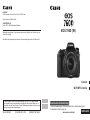 1
1
-
 2
2
-
 3
3
-
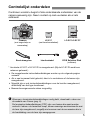 4
4
-
 5
5
-
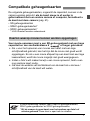 6
6
-
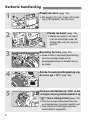 7
7
-
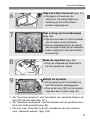 8
8
-
 9
9
-
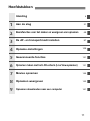 10
10
-
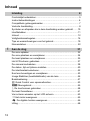 11
11
-
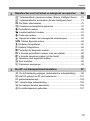 12
12
-
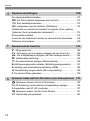 13
13
-
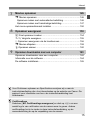 14
14
-
 15
15
-
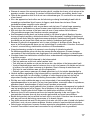 16
16
-
 17
17
-
 18
18
-
 19
19
-
 20
20
-
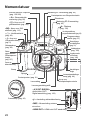 21
21
-
 22
22
-
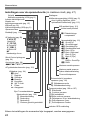 23
23
-
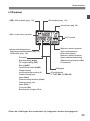 24
24
-
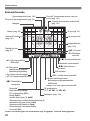 25
25
-
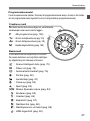 26
26
-
 27
27
-
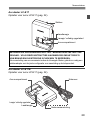 28
28
-
 29
29
-
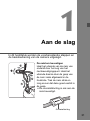 30
30
-
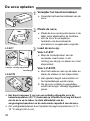 31
31
-
 32
32
-
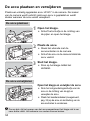 33
33
-
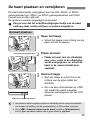 34
34
-
 35
35
-
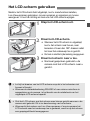 36
36
-
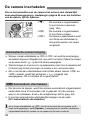 37
37
-
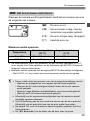 38
38
-
 39
39
-
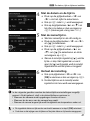 40
40
-
 41
41
-
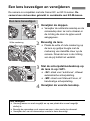 42
42
-
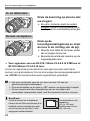 43
43
-
 44
44
-
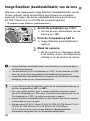 45
45
-
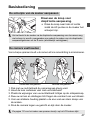 46
46
-
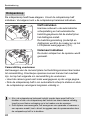 47
47
-
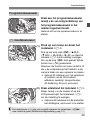 48
48
-
 49
49
-
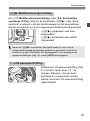 50
50
-
 51
51
-
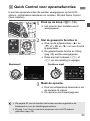 52
52
-
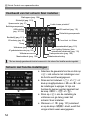 53
53
-
 54
54
-
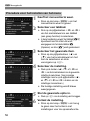 55
55
-
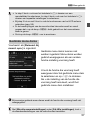 56
56
-
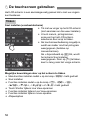 57
57
-
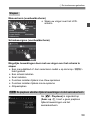 58
58
-
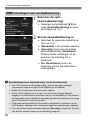 59
59
-
 60
60
-
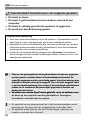 61
61
-
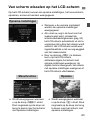 62
62
-
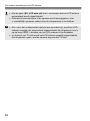 63
63
-
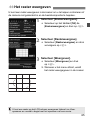 64
64
-
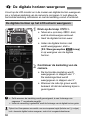 65
65
-
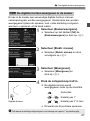 66
66
-
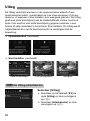 67
67
-
 68
68
-
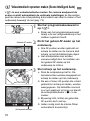 69
69
-
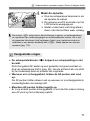 70
70
-
 71
71
-
 72
72
-
 73
73
-
 74
74
-
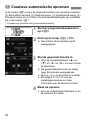 75
75
-
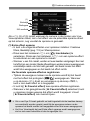 76
76
-
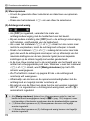 77
77
-
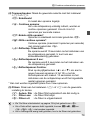 78
78
-
 79
79
-
 80
80
-
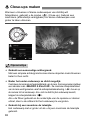 81
81
-
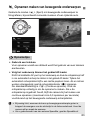 82
82
-
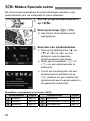 83
83
-
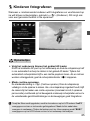 84
84
-
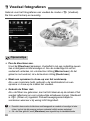 85
85
-
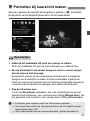 86
86
-
 87
87
-
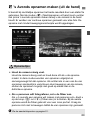 88
88
-
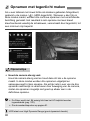 89
89
-
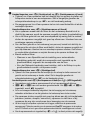 90
90
-
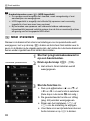 91
91
-
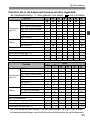 92
92
-
 93
93
-
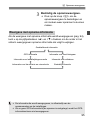 94
94
-
 95
95
-
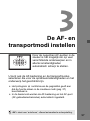 96
96
-
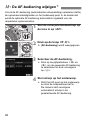 97
97
-
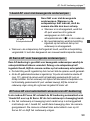 98
98
-
 99
99
-
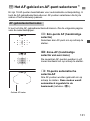 100
100
-
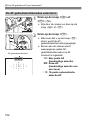 101
101
-
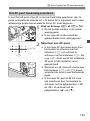 102
102
-
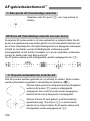 103
103
-
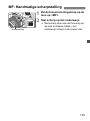 104
104
-
 105
105
-
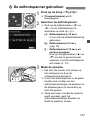 106
106
-
 107
107
-
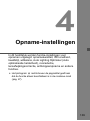 108
108
-
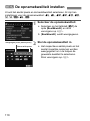 109
109
-
 110
110
-
 111
111
-
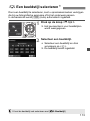 112
112
-
 113
113
-
 114
114
-
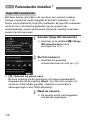 115
115
-
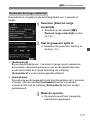 116
116
-
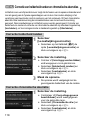 117
117
-
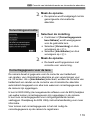 118
118
-
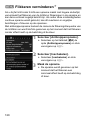 119
119
-
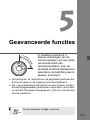 120
120
-
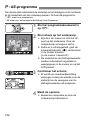 121
121
-
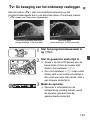 122
122
-
 123
123
-
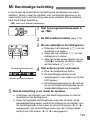 124
124
-
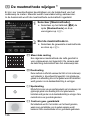 125
125
-
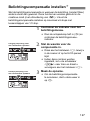 126
126
-
 127
127
-
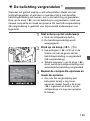 128
128
-
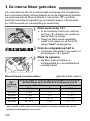 129
129
-
 130
130
-
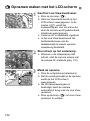 131
131
-
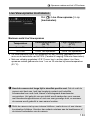 132
132
-
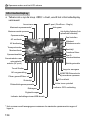 133
133
-
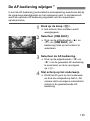 134
134
-
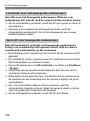 135
135
-
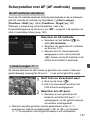 136
136
-
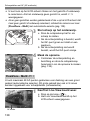 137
137
-
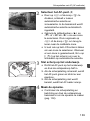 138
138
-
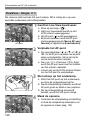 139
139
-
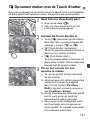 140
140
-
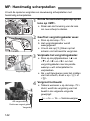 141
141
-
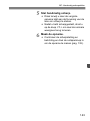 142
142
-
 143
143
-
 144
144
-
 145
145
-
 146
146
-
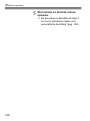 147
147
-
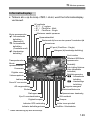 148
148
-
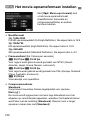 149
149
-
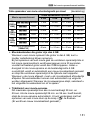 150
150
-
 151
151
-
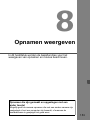 152
152
-
 153
153
-
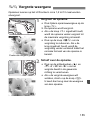 154
154
-
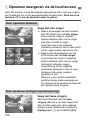 155
155
-
 156
156
-
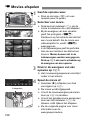 157
157
-
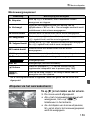 158
158
-
 159
159
-
 160
160
-
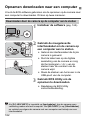 161
161
-
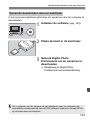 162
162
-
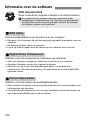 163
163
-
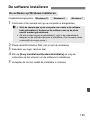 164
164
-
 165
165
-
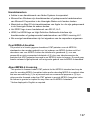 166
166
-
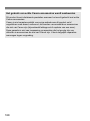 167
167
-
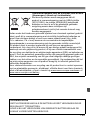 168
168
-
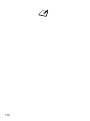 169
169
-
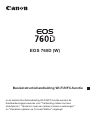 170
170
-
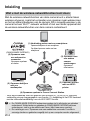 171
171
-
 172
172
-
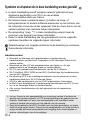 173
173
-
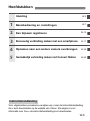 174
174
-
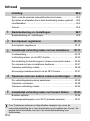 175
175
-
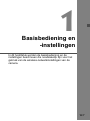 176
176
-
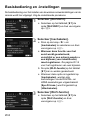 177
177
-
 178
178
-
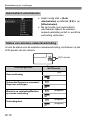 179
179
-
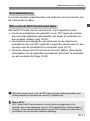 180
180
-
 181
181
-
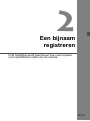 182
182
-
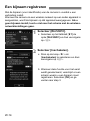 183
183
-
 184
184
-
 185
185
-
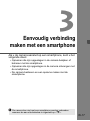 186
186
-
 187
187
-
 188
188
-
 189
189
-
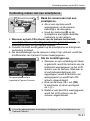 190
190
-
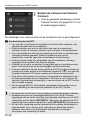 191
191
-
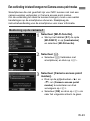 192
192
-
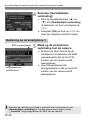 193
193
-
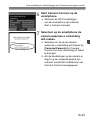 194
194
-
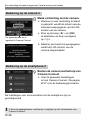 195
195
-
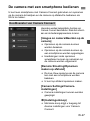 196
196
-
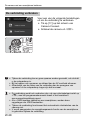 197
197
-
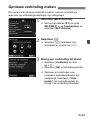 198
198
-
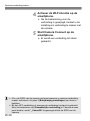 199
199
-
 200
200
-
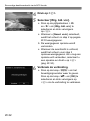 201
201
-
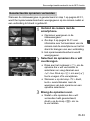 202
202
-
 203
203
-
 204
204
-
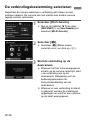 205
205
-
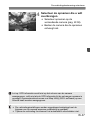 206
206
-
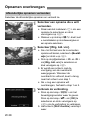 207
207
-
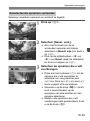 208
208
-
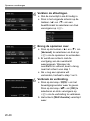 209
209
-
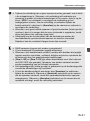 210
210
-
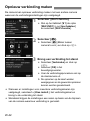 211
211
-
 212
212
-
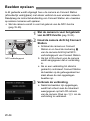 213
213
-
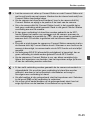 214
214
-
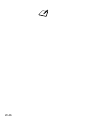 215
215
-
 216
216
-
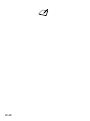 217
217
-
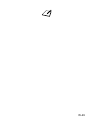 218
218
-
 219
219
-
 220
220
-
 221
221
-
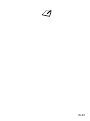 222
222
-
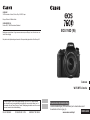 223
223